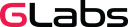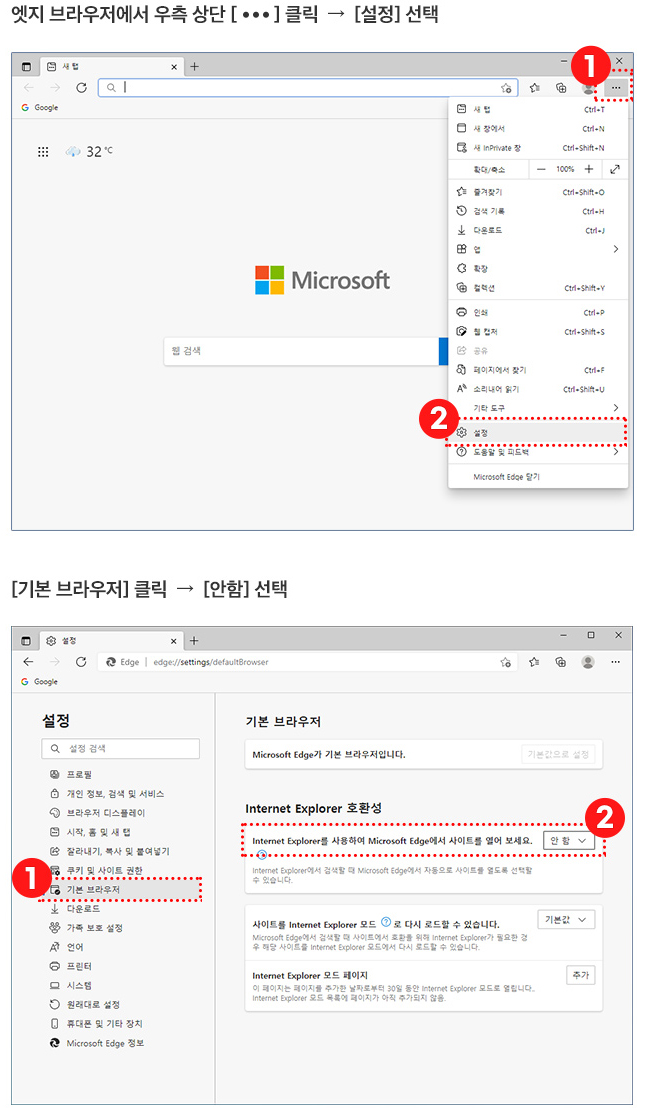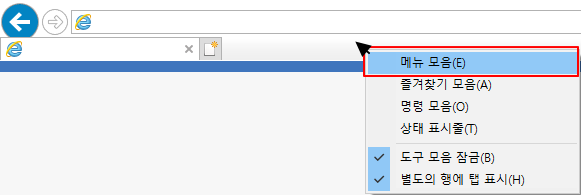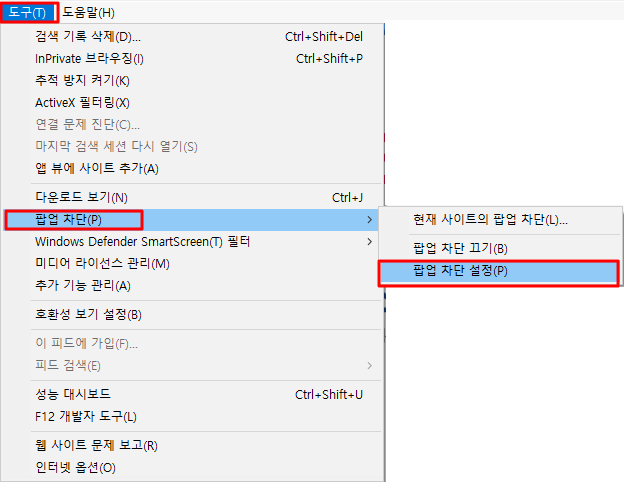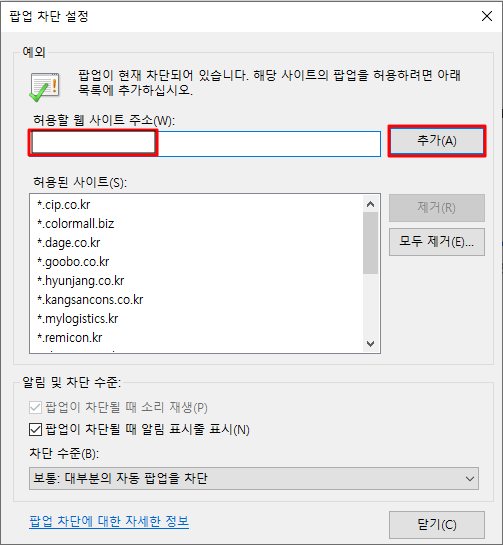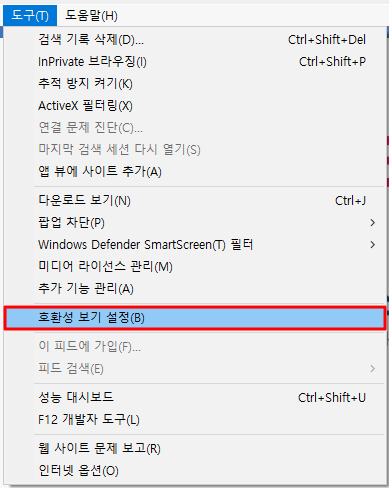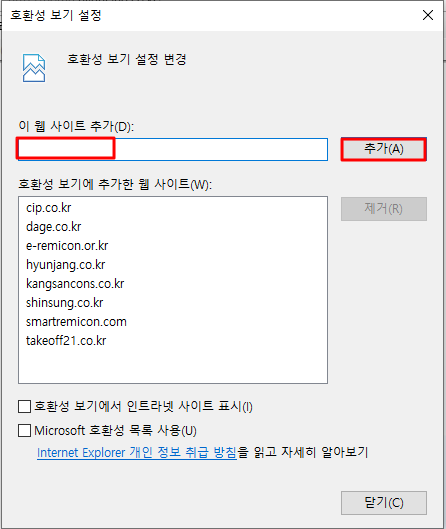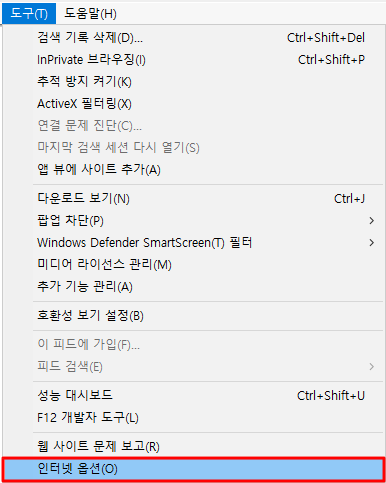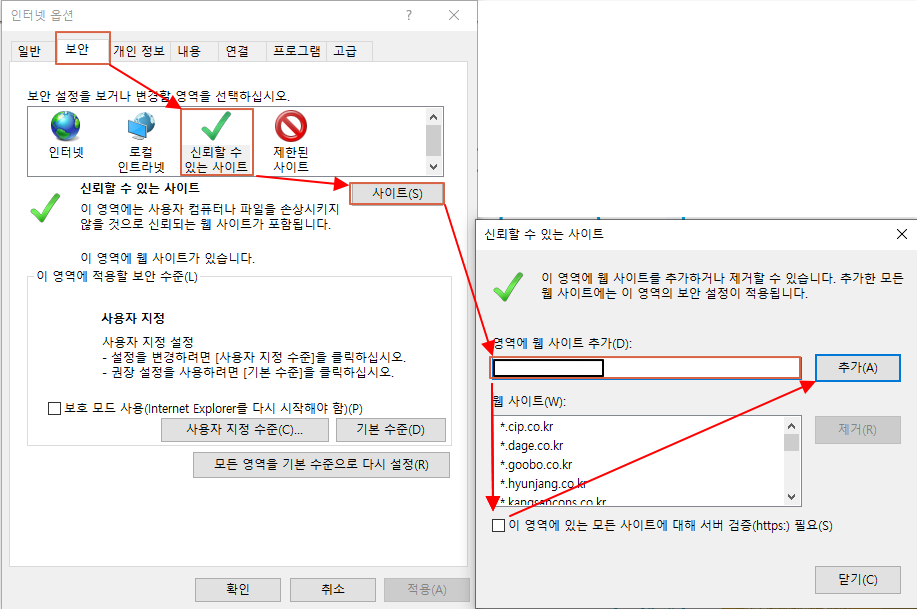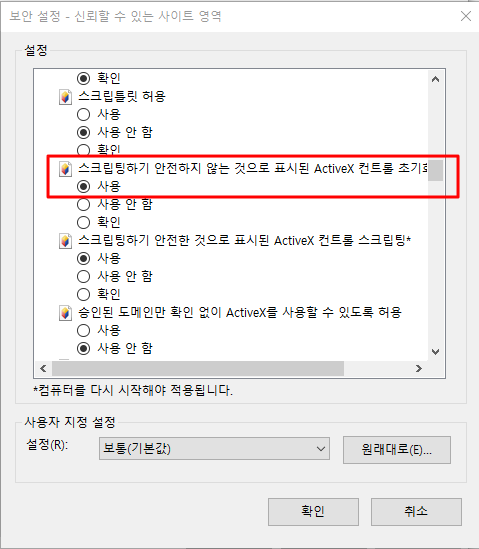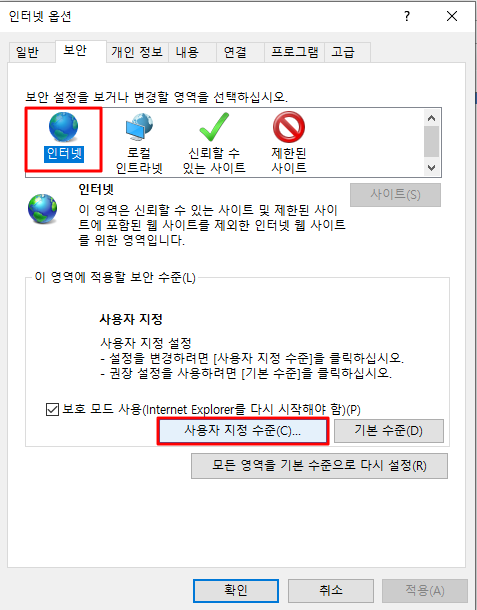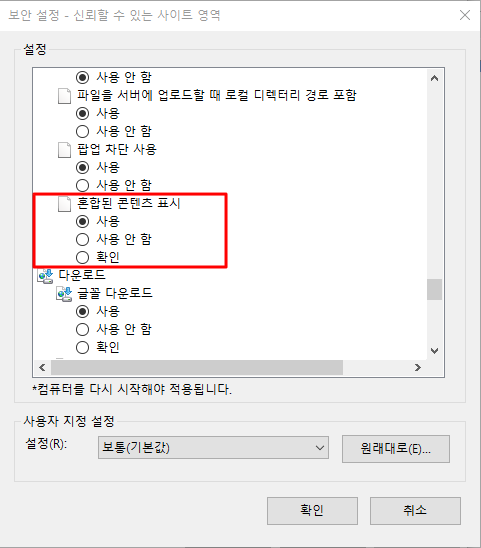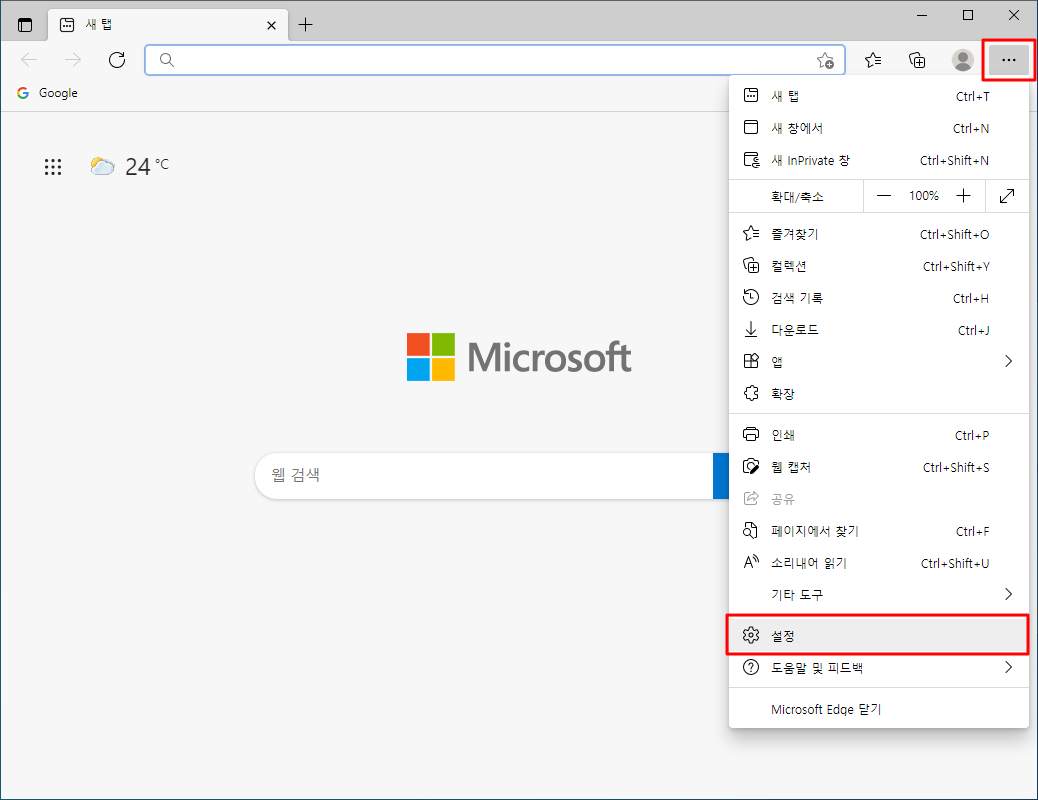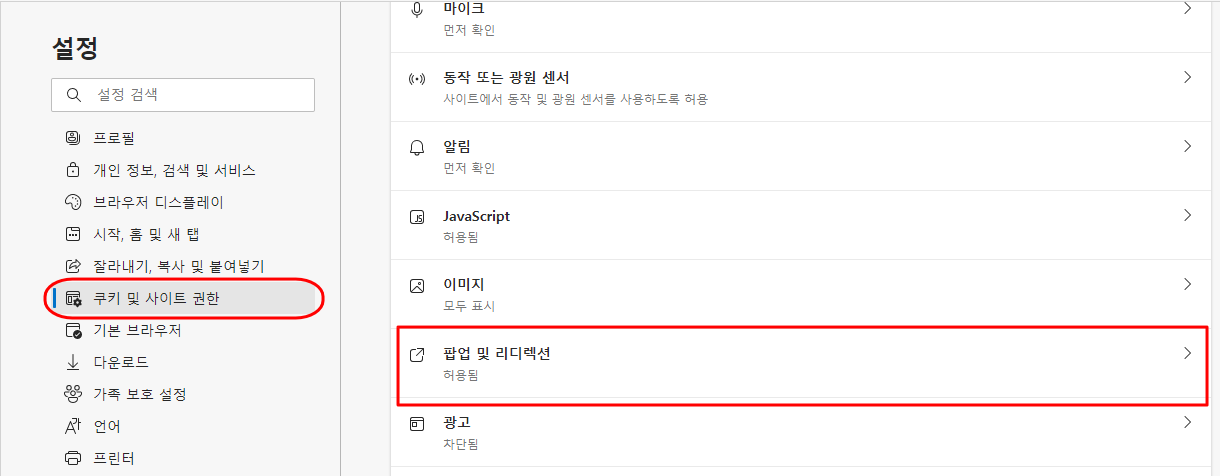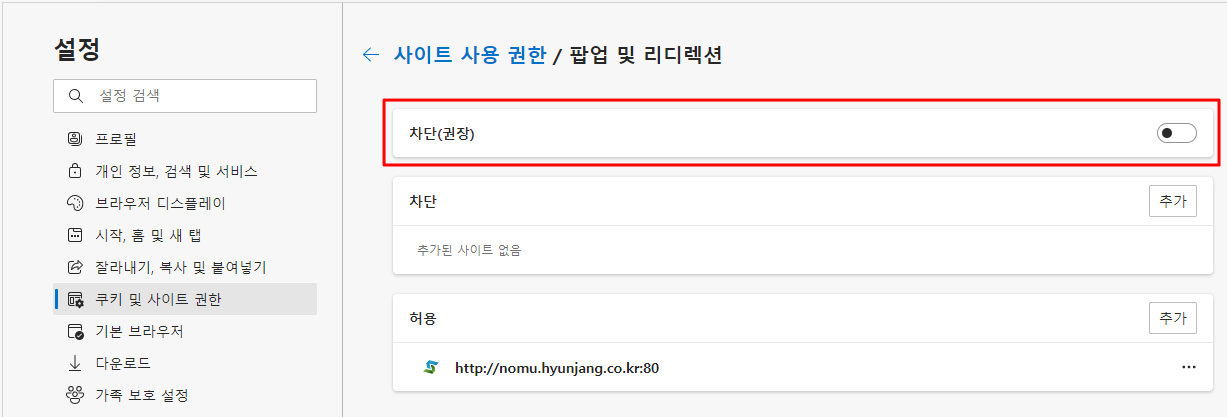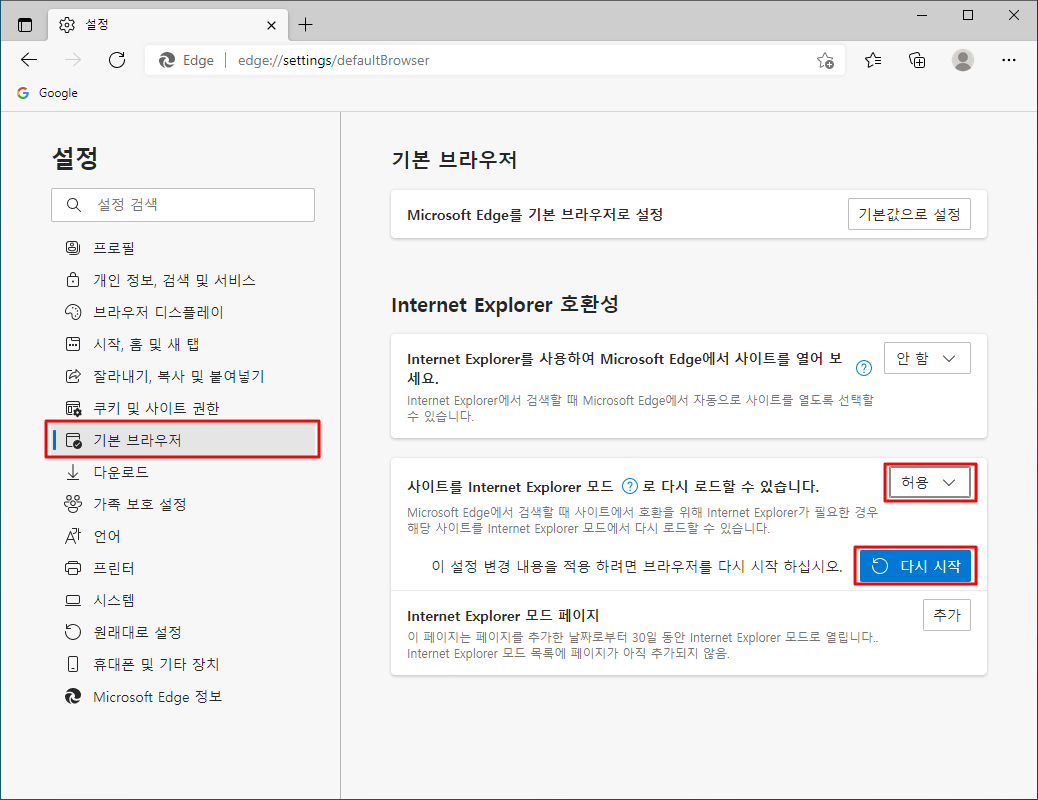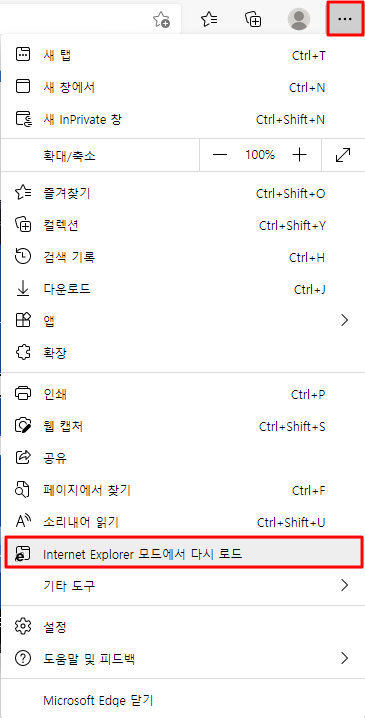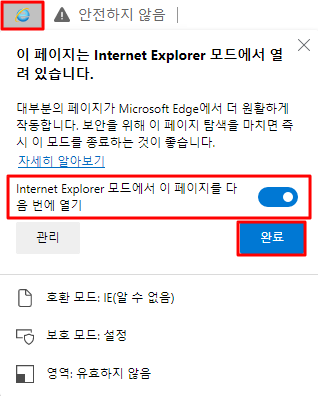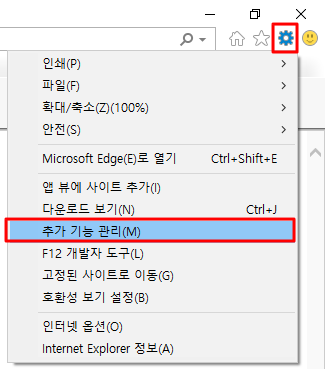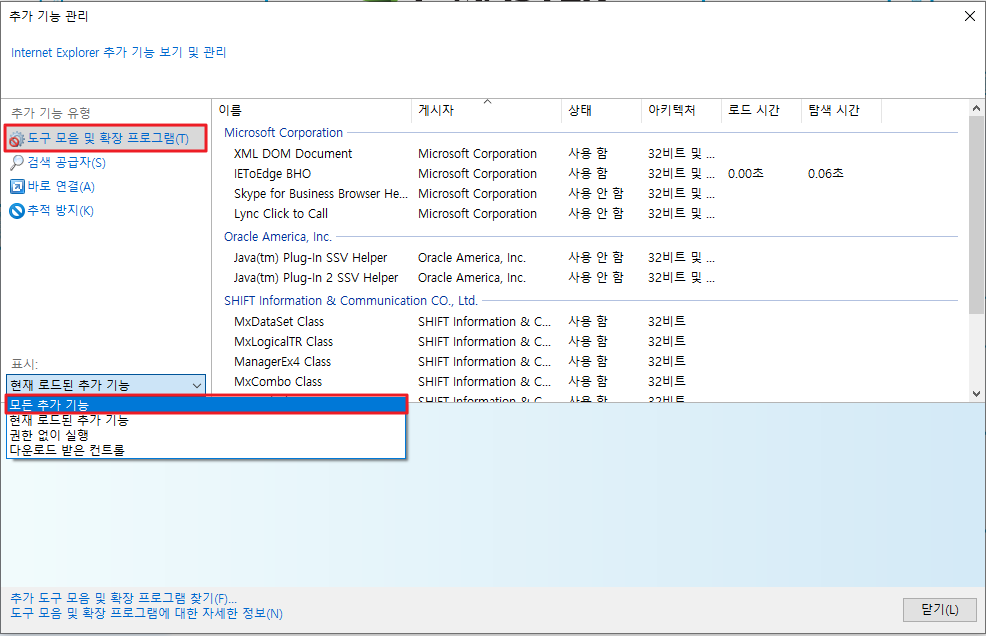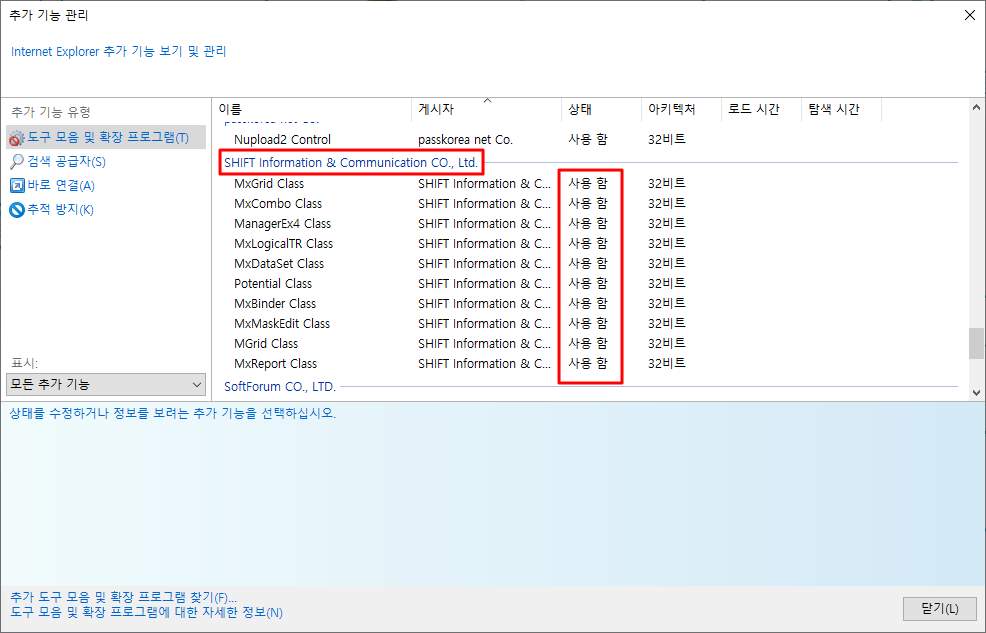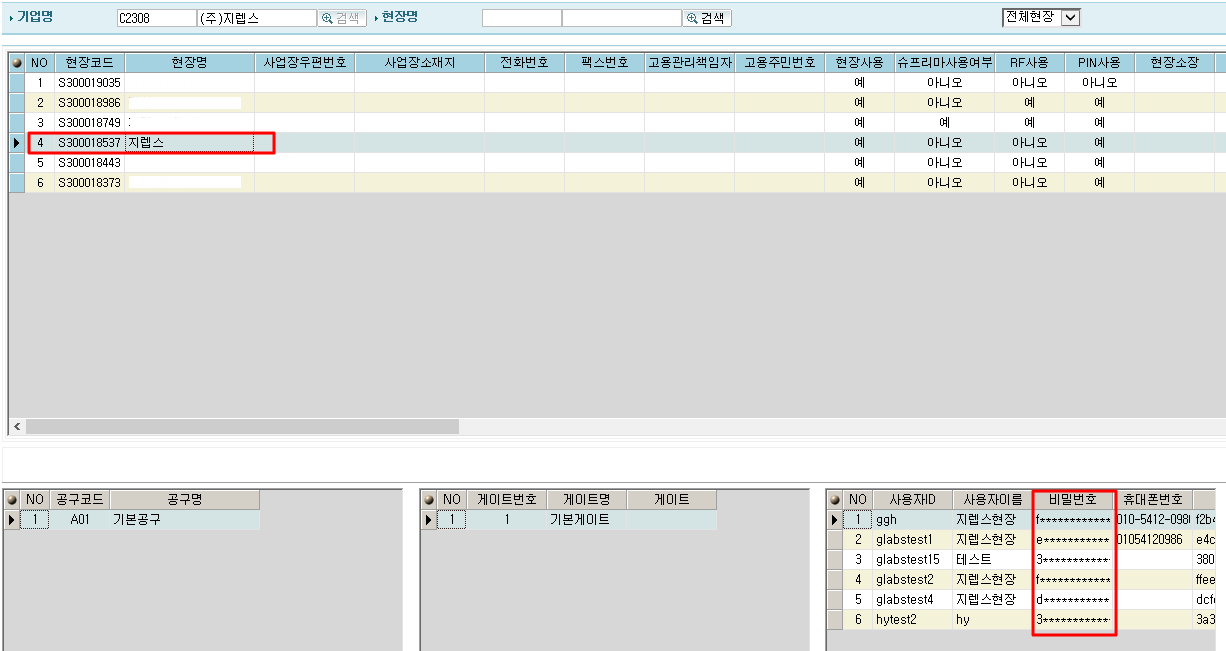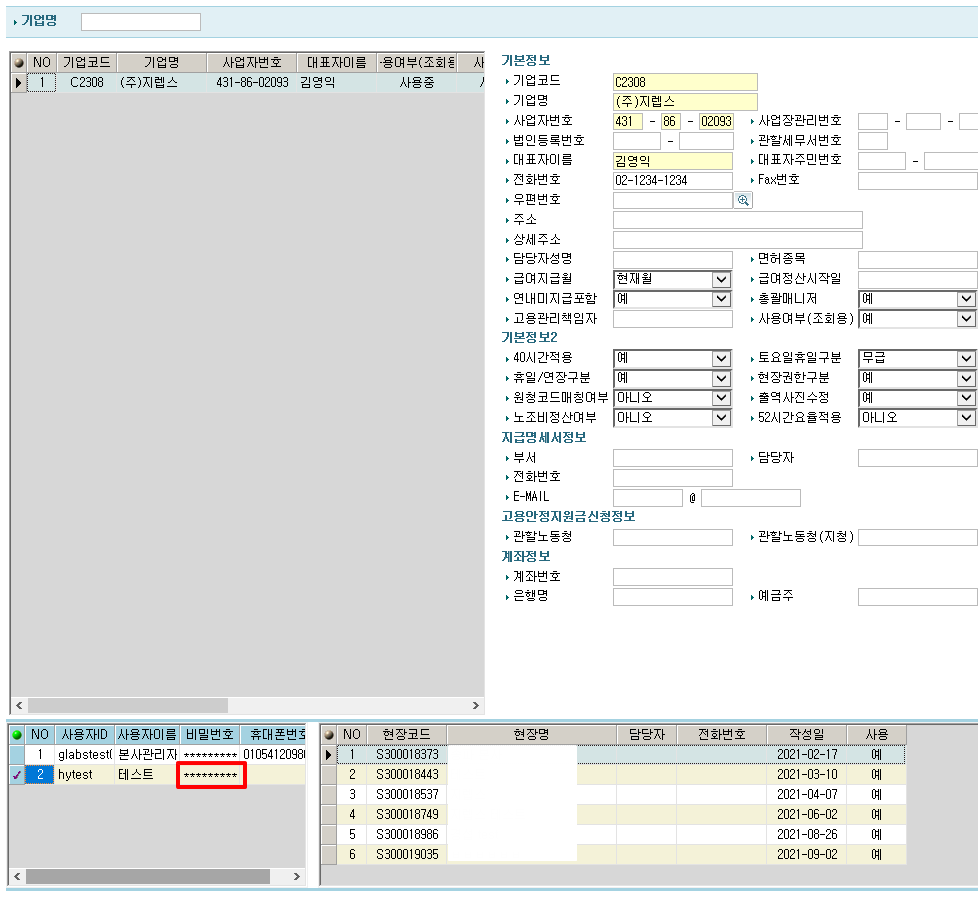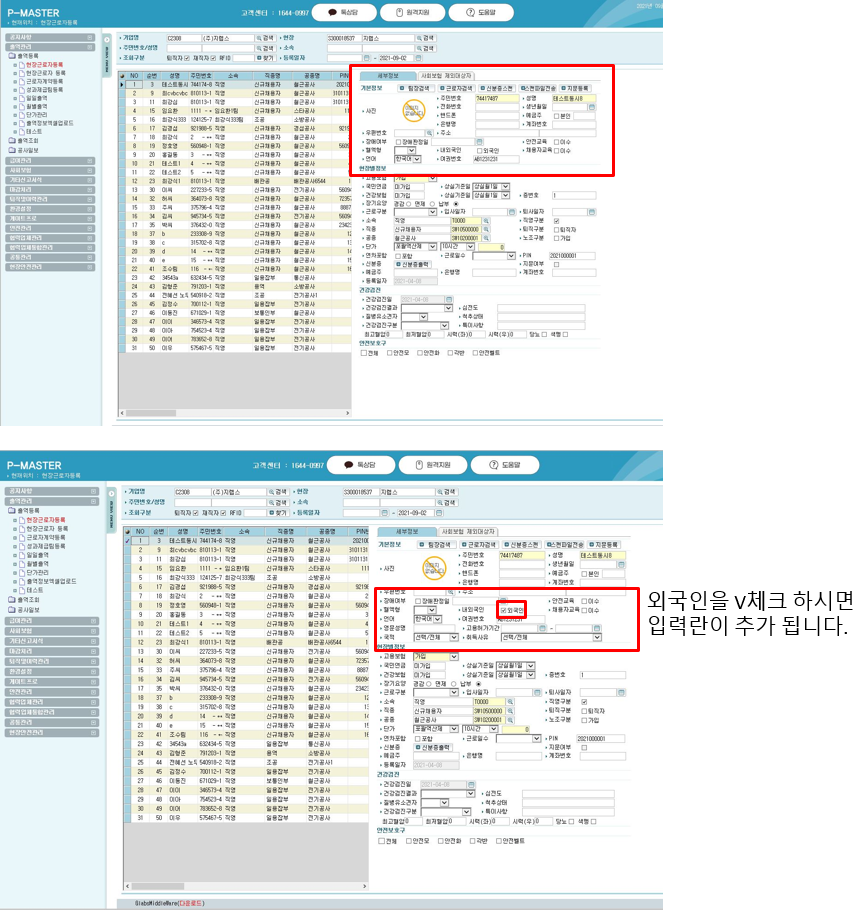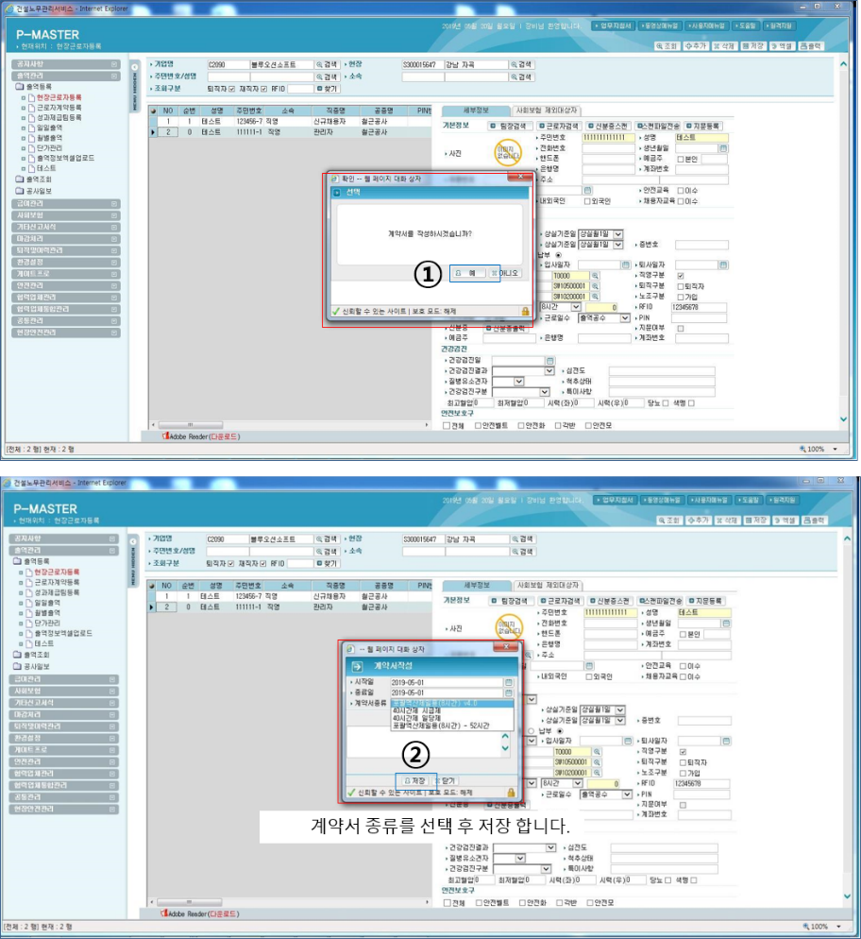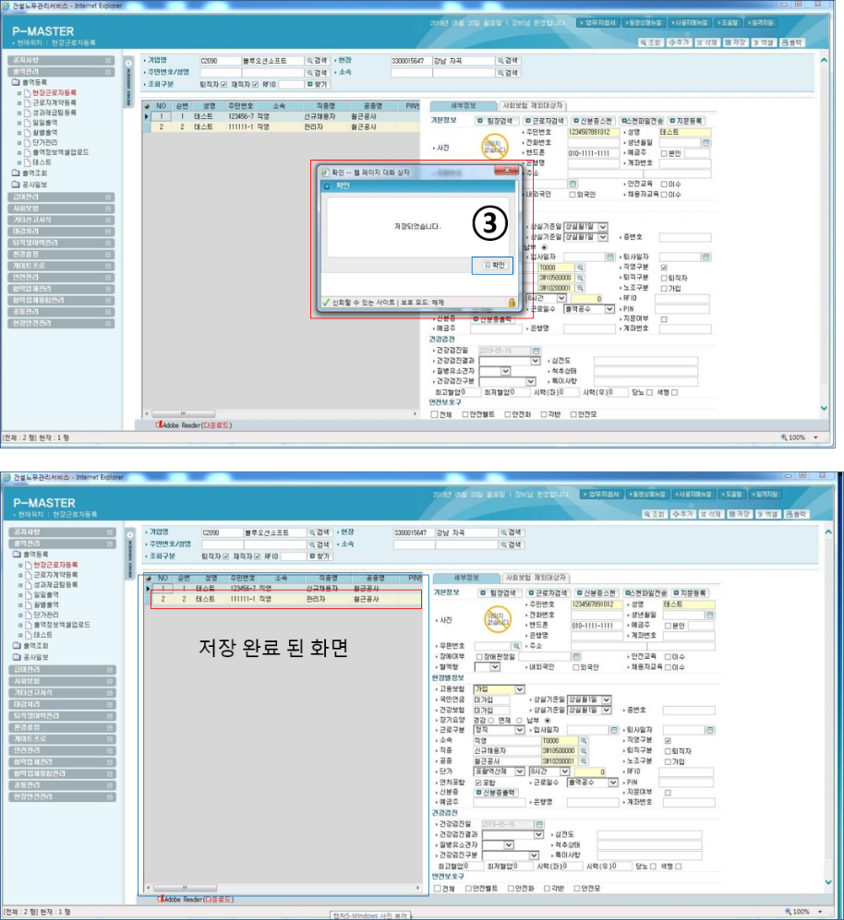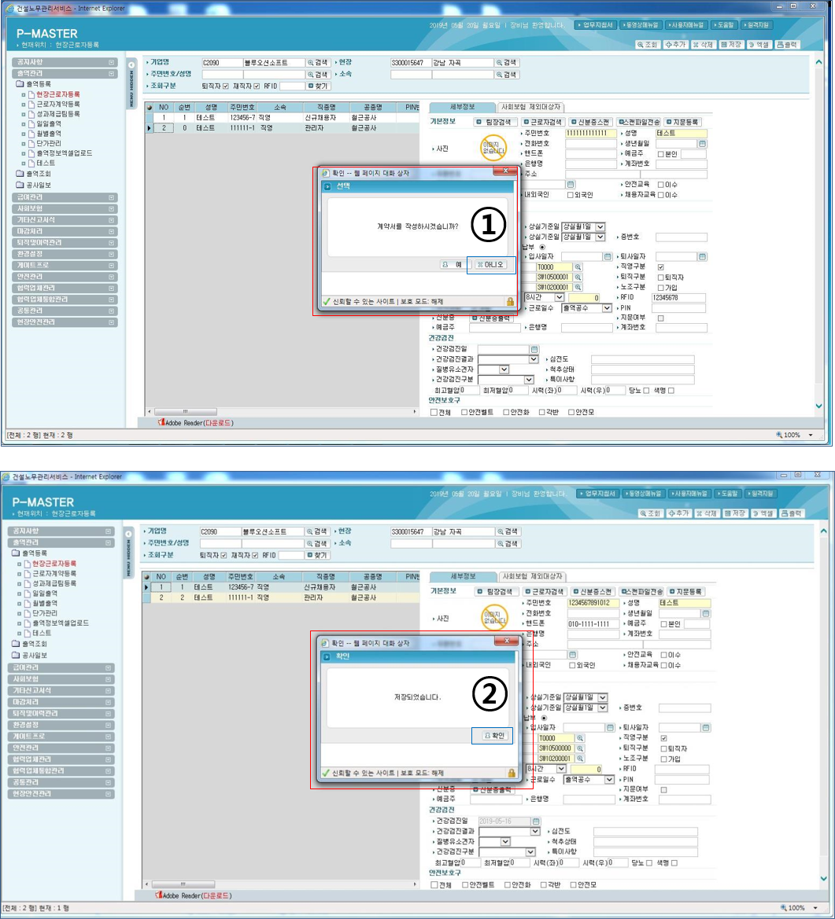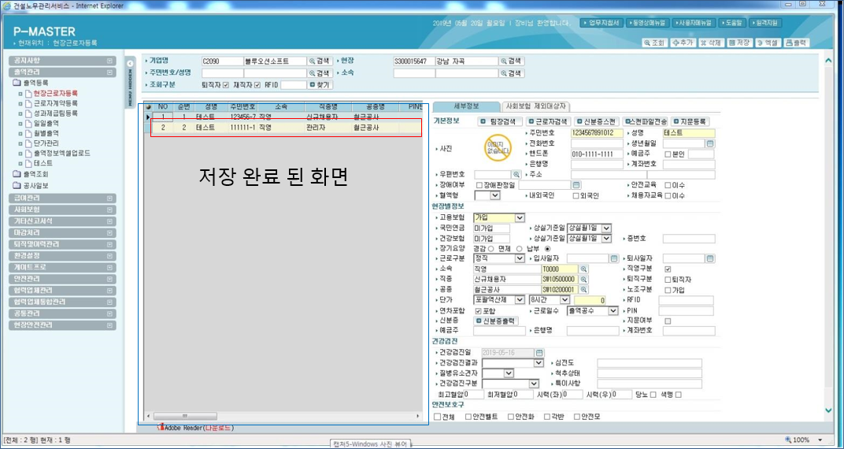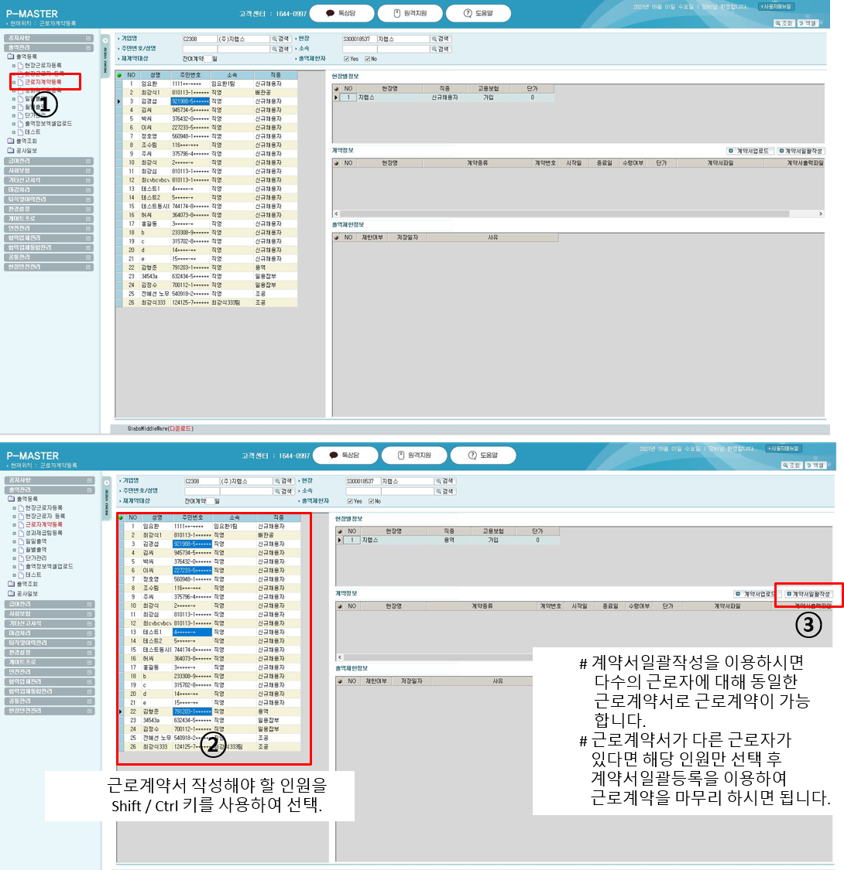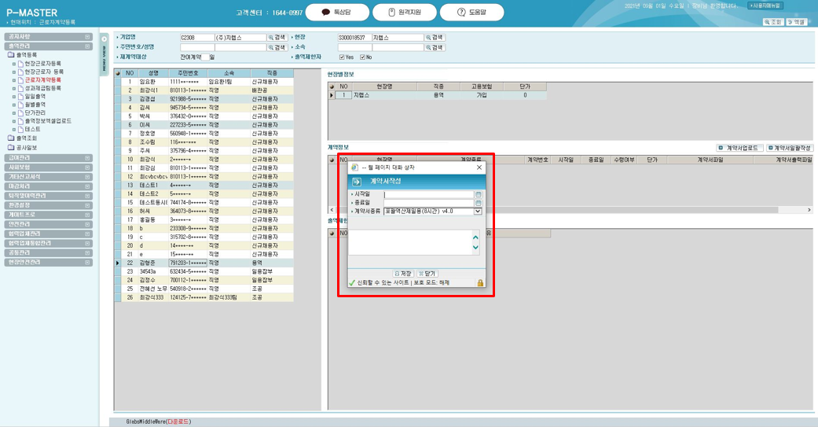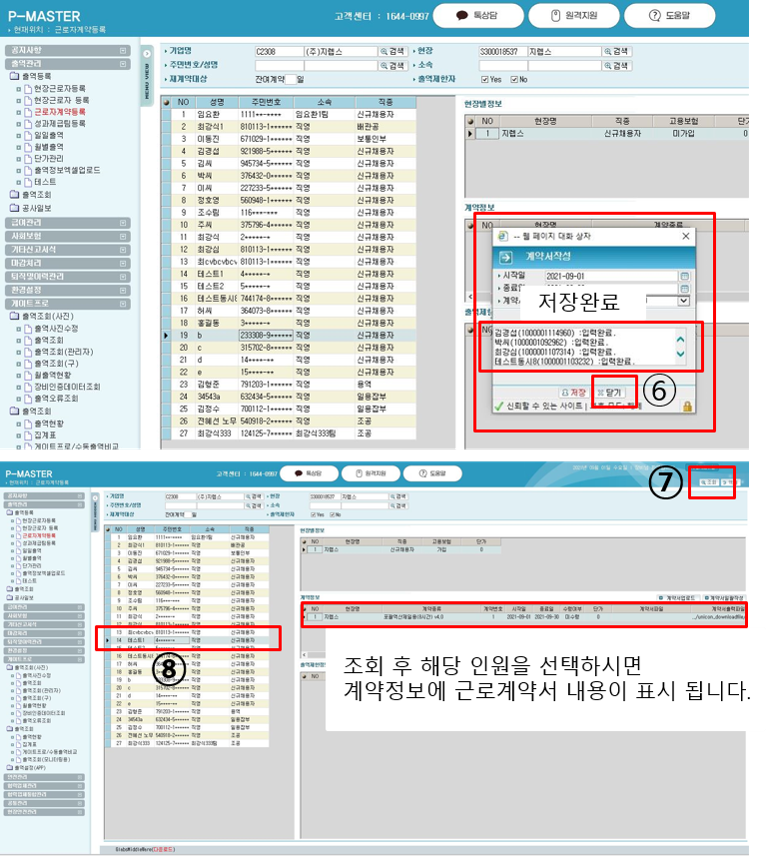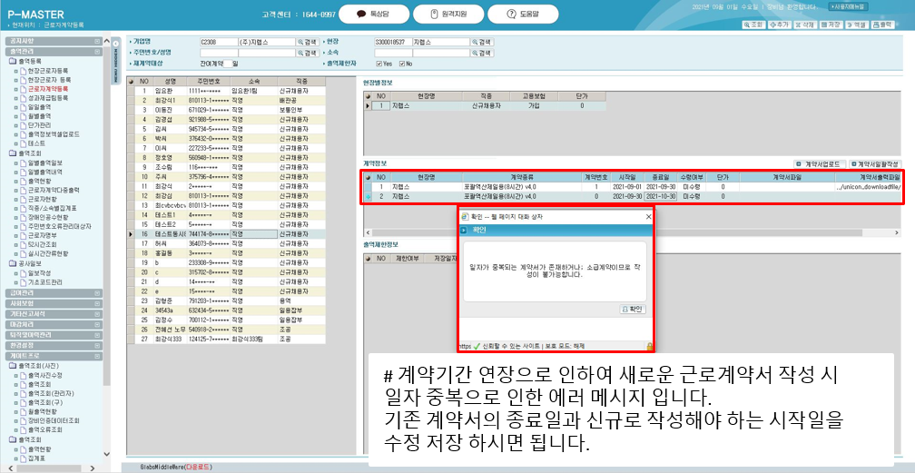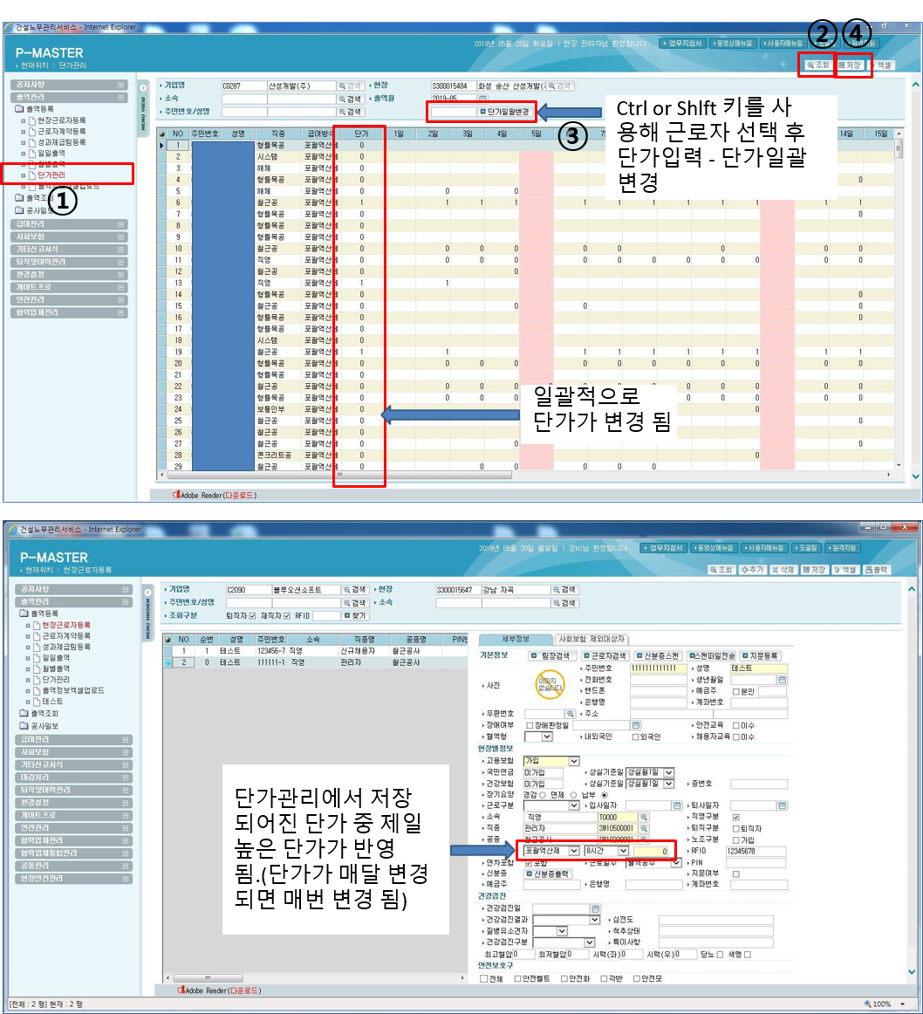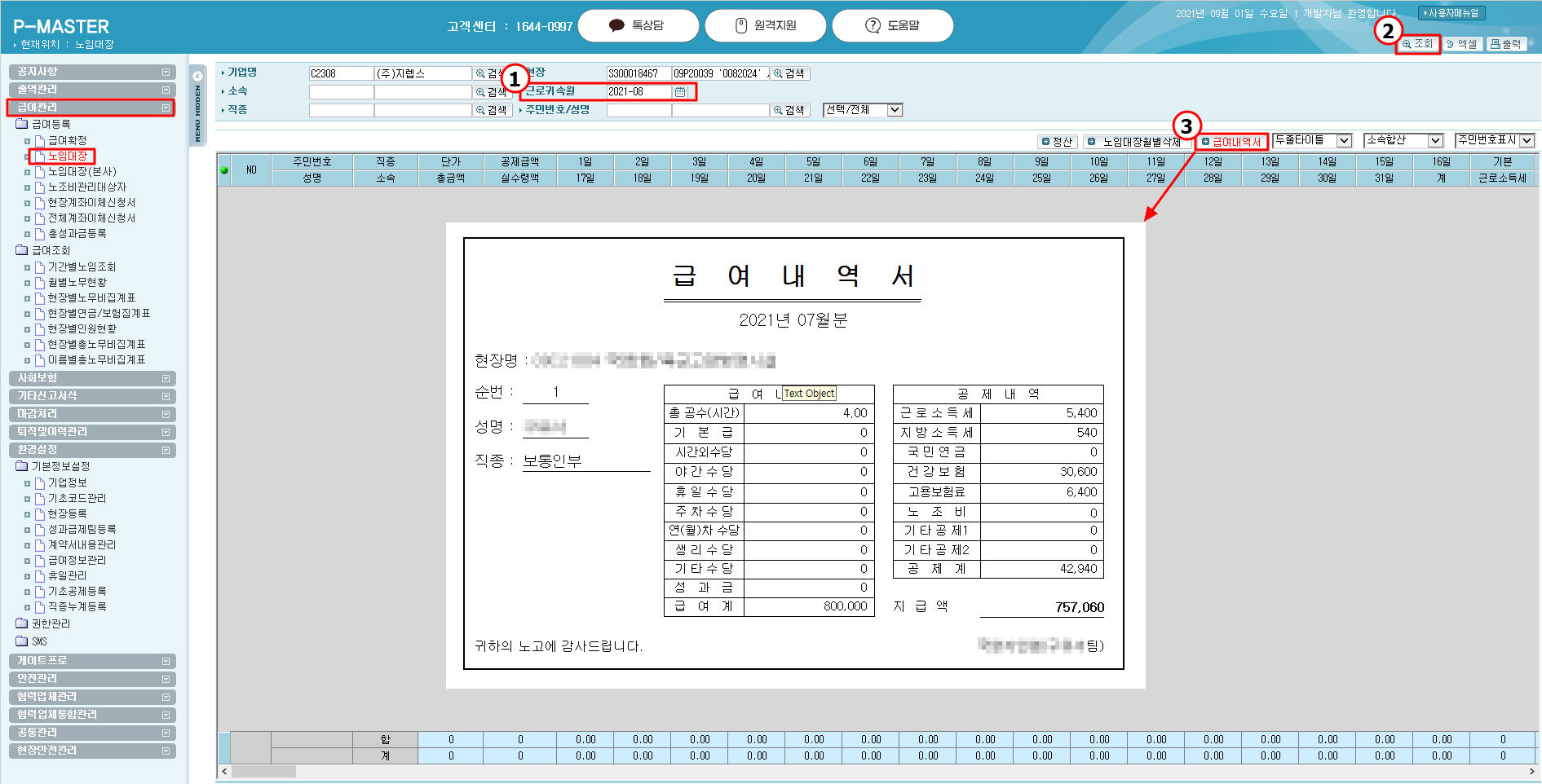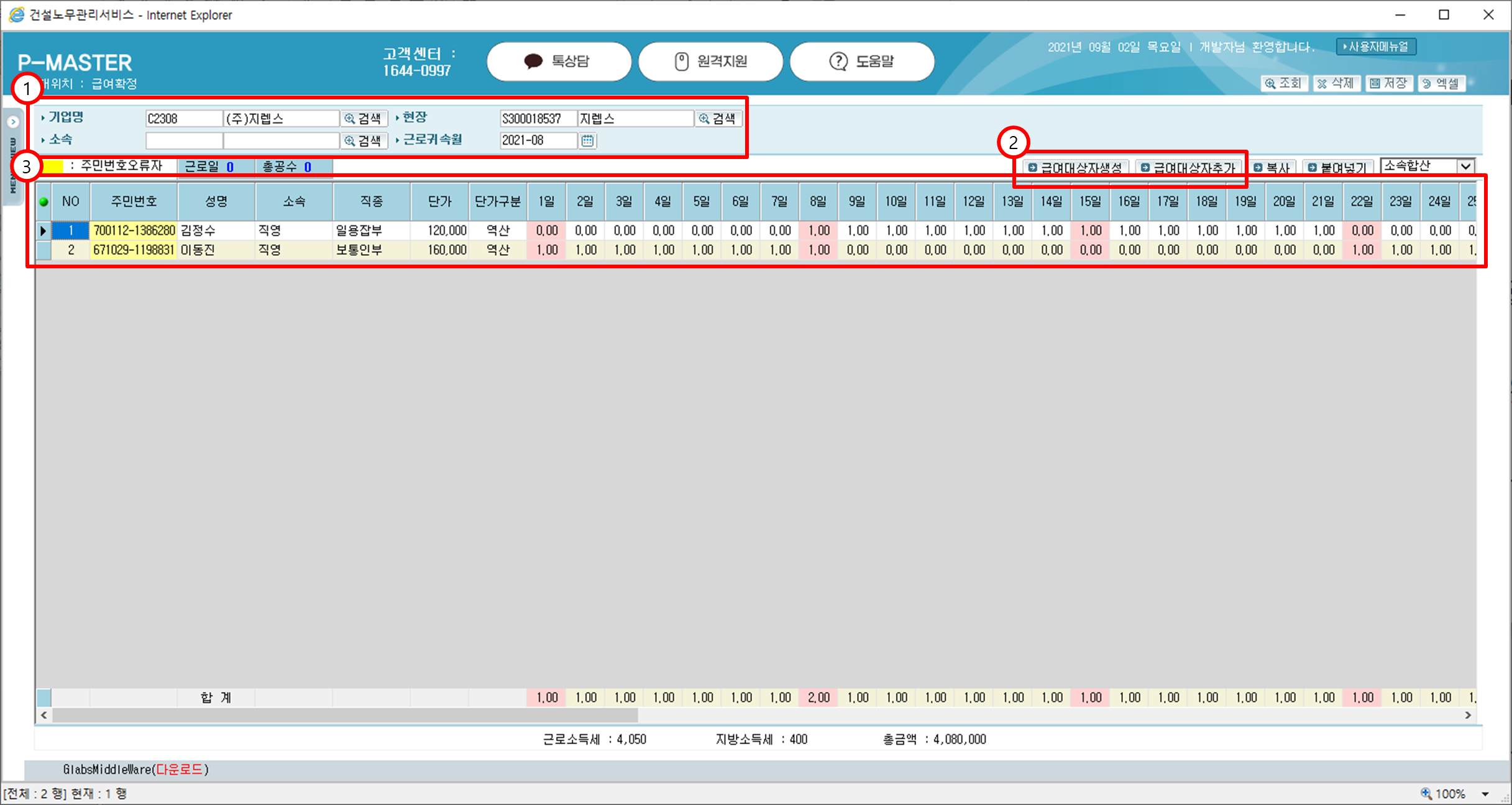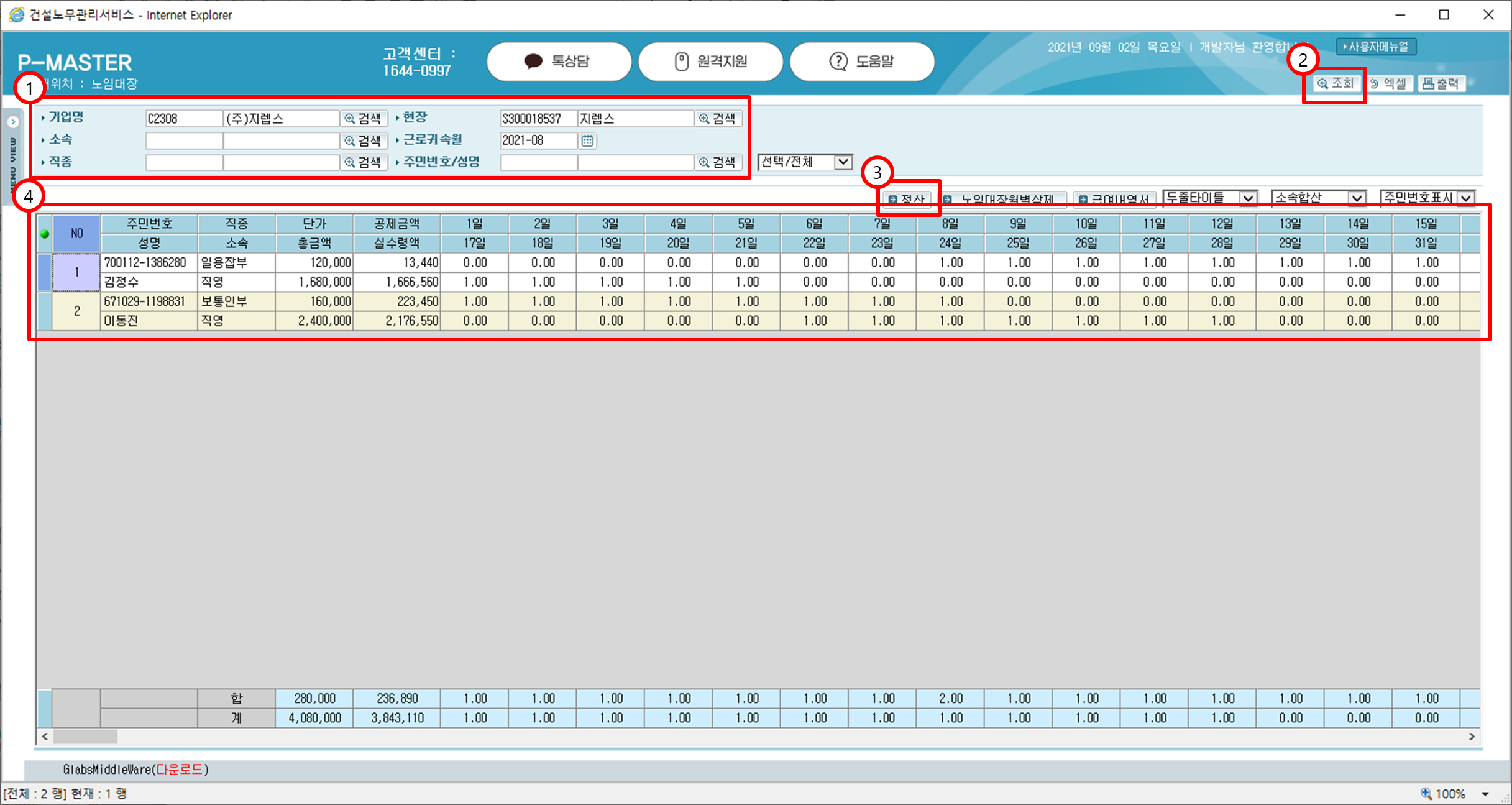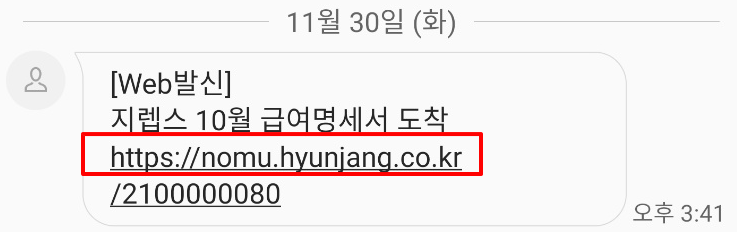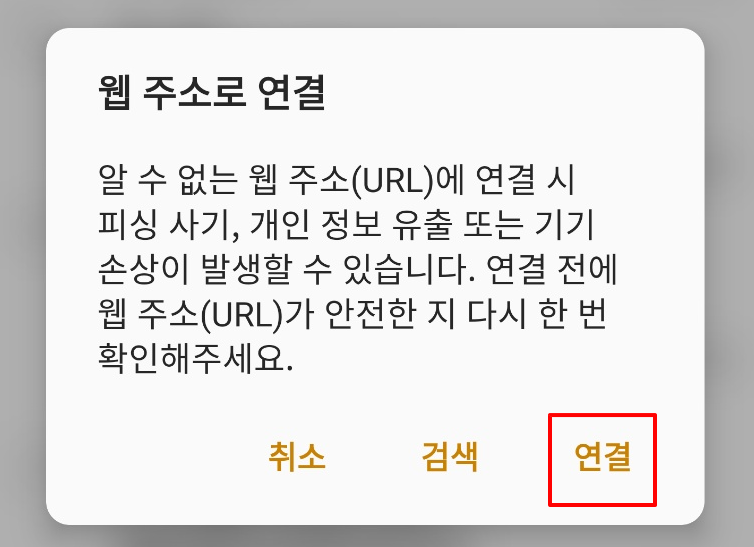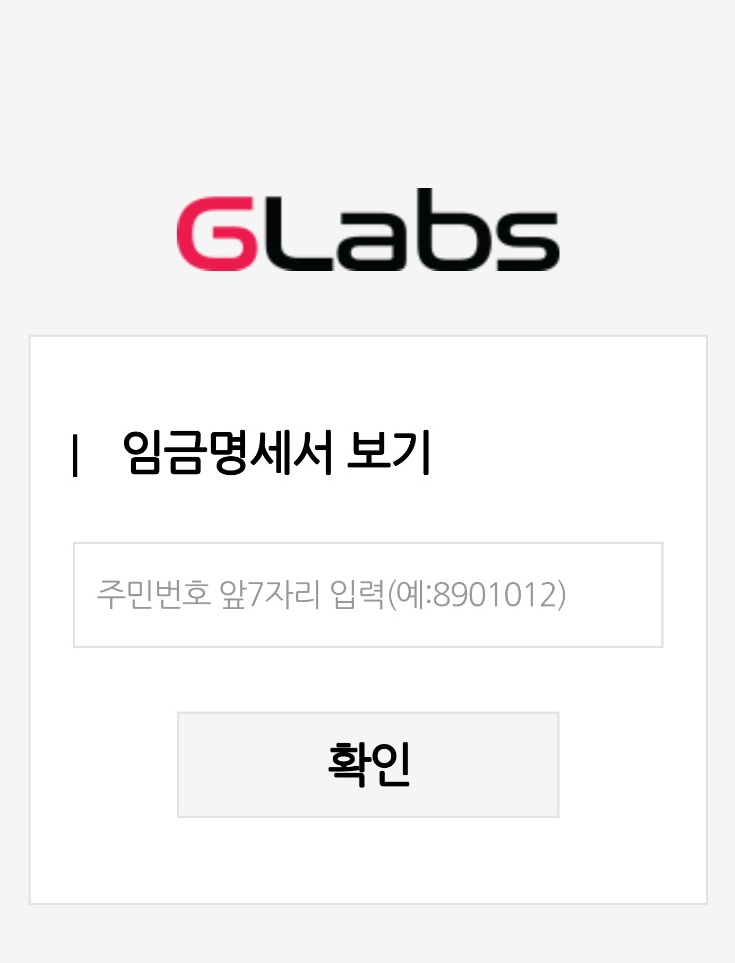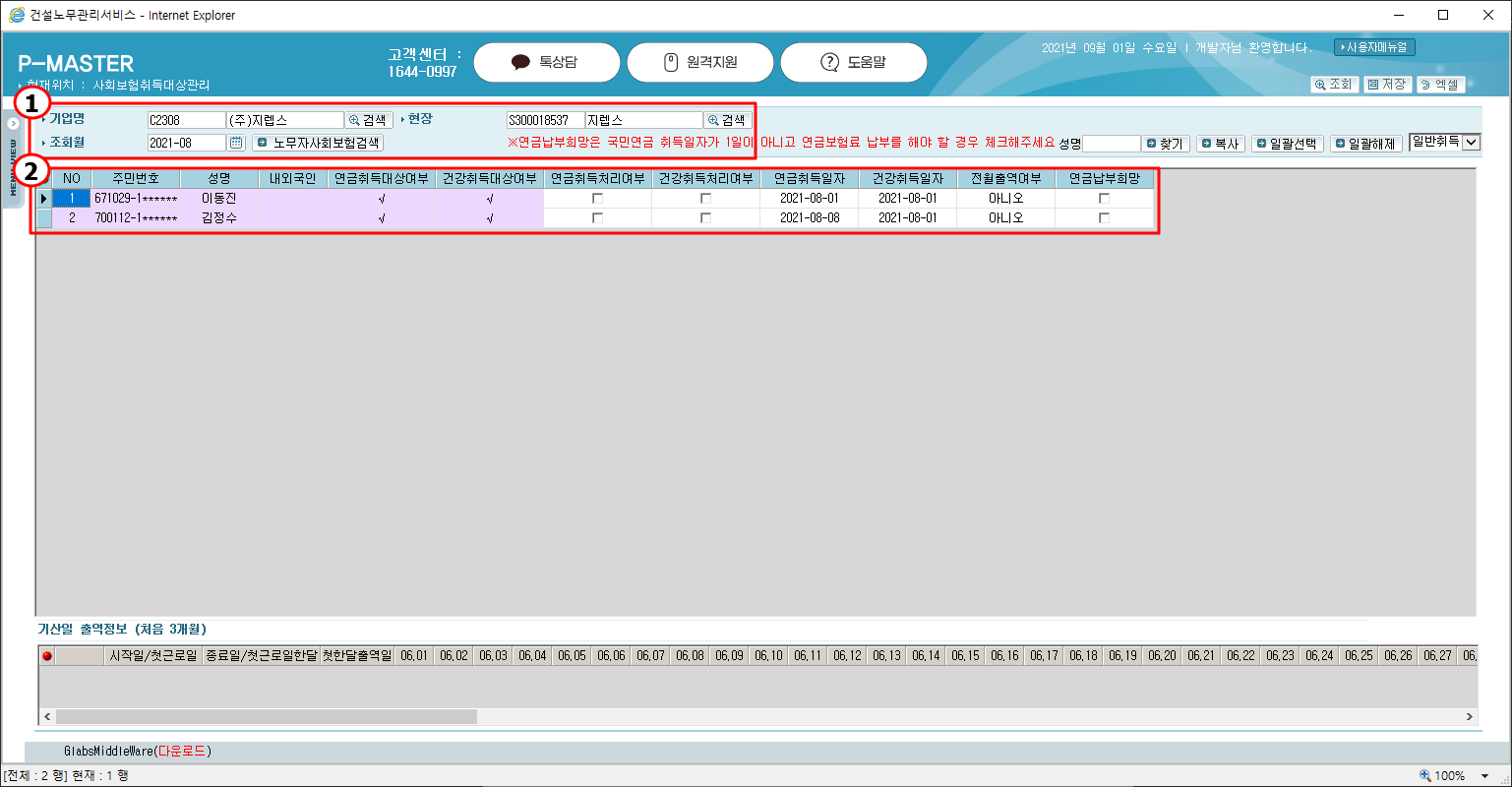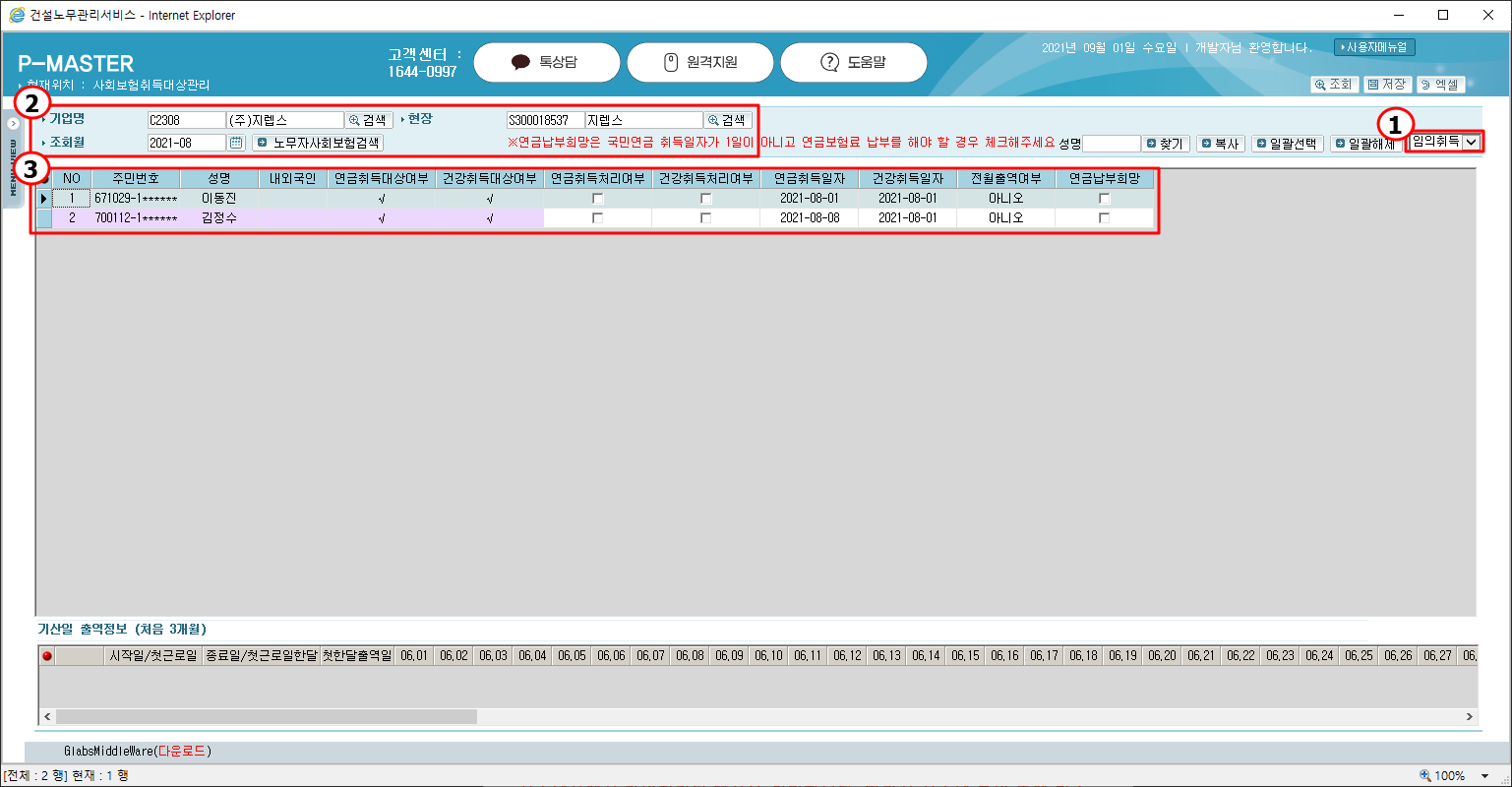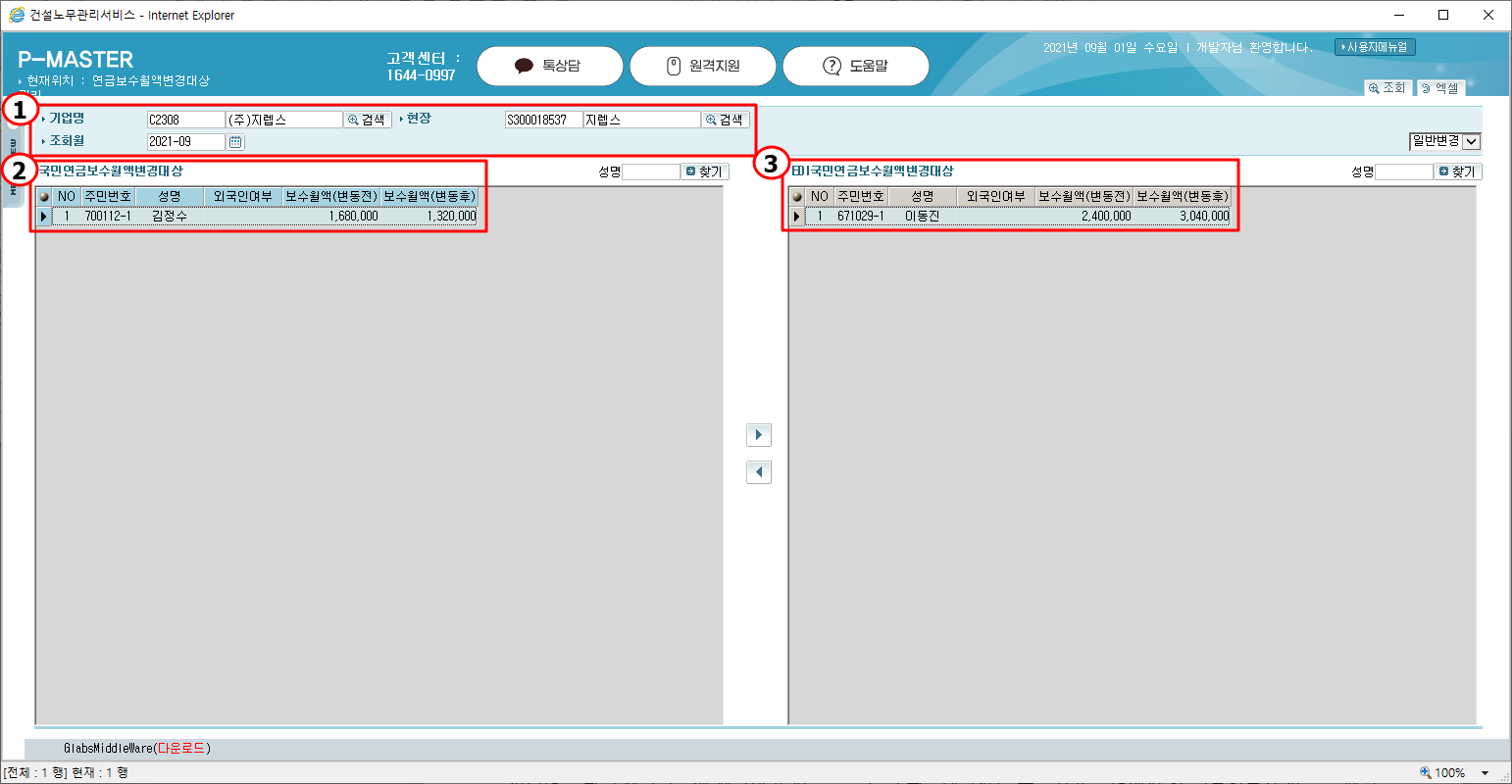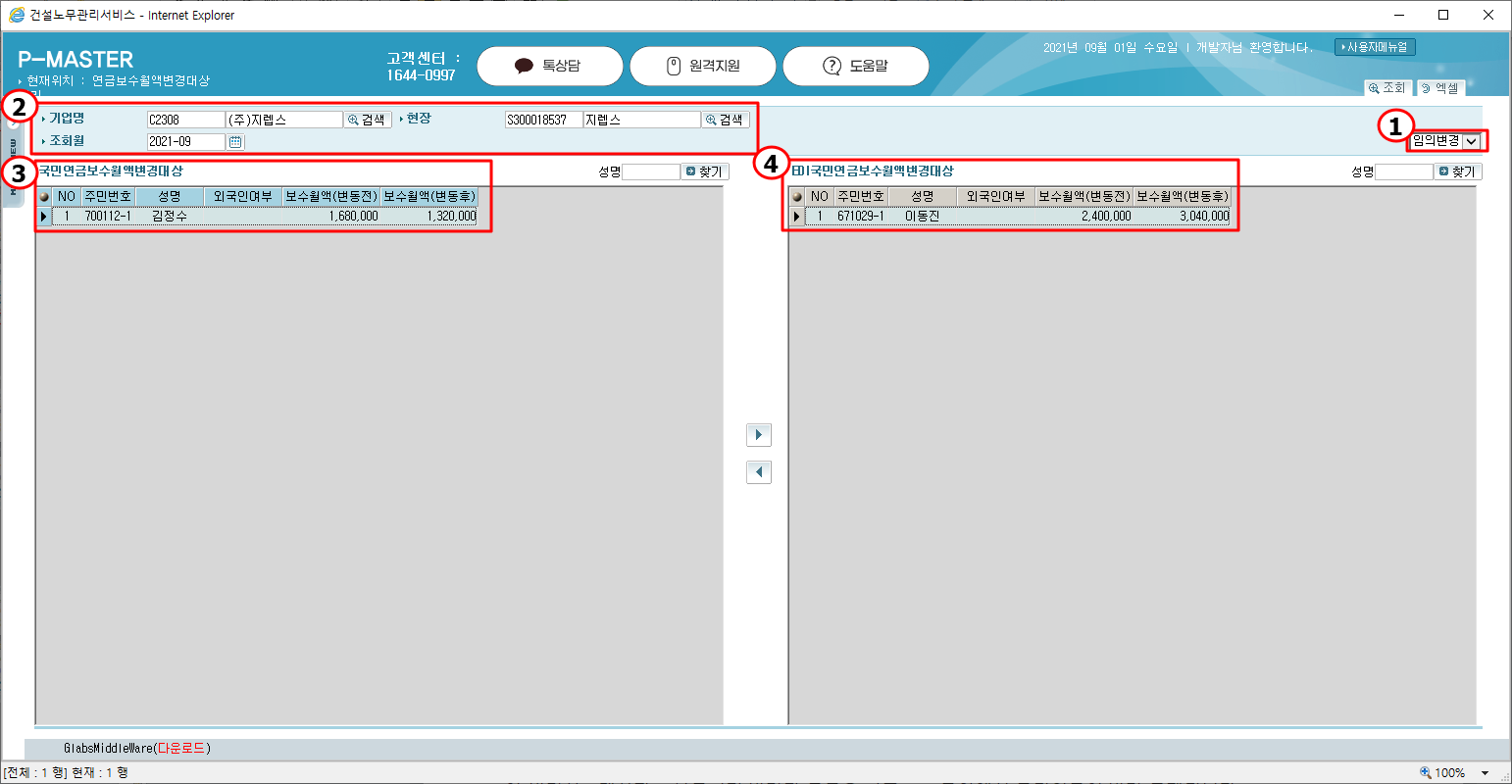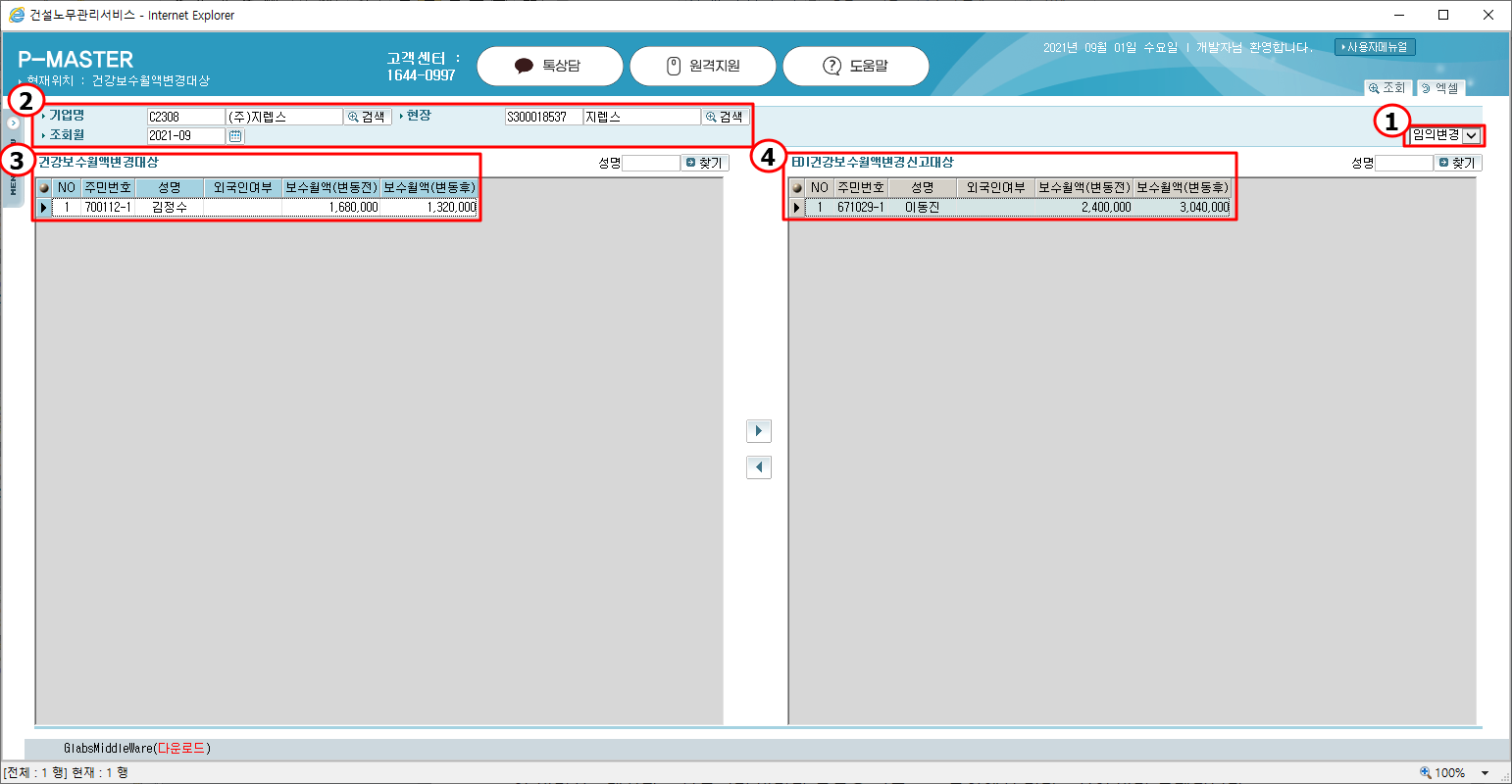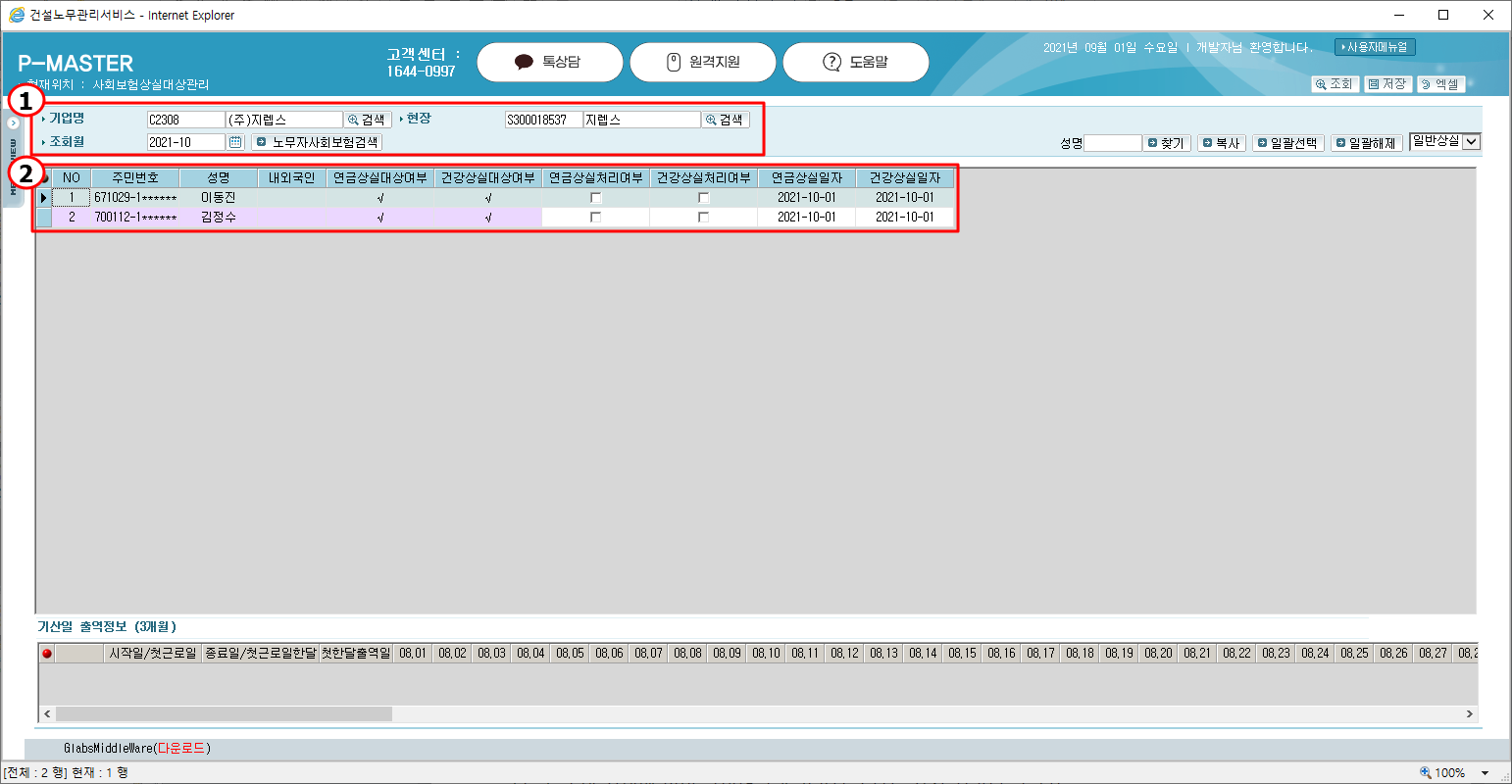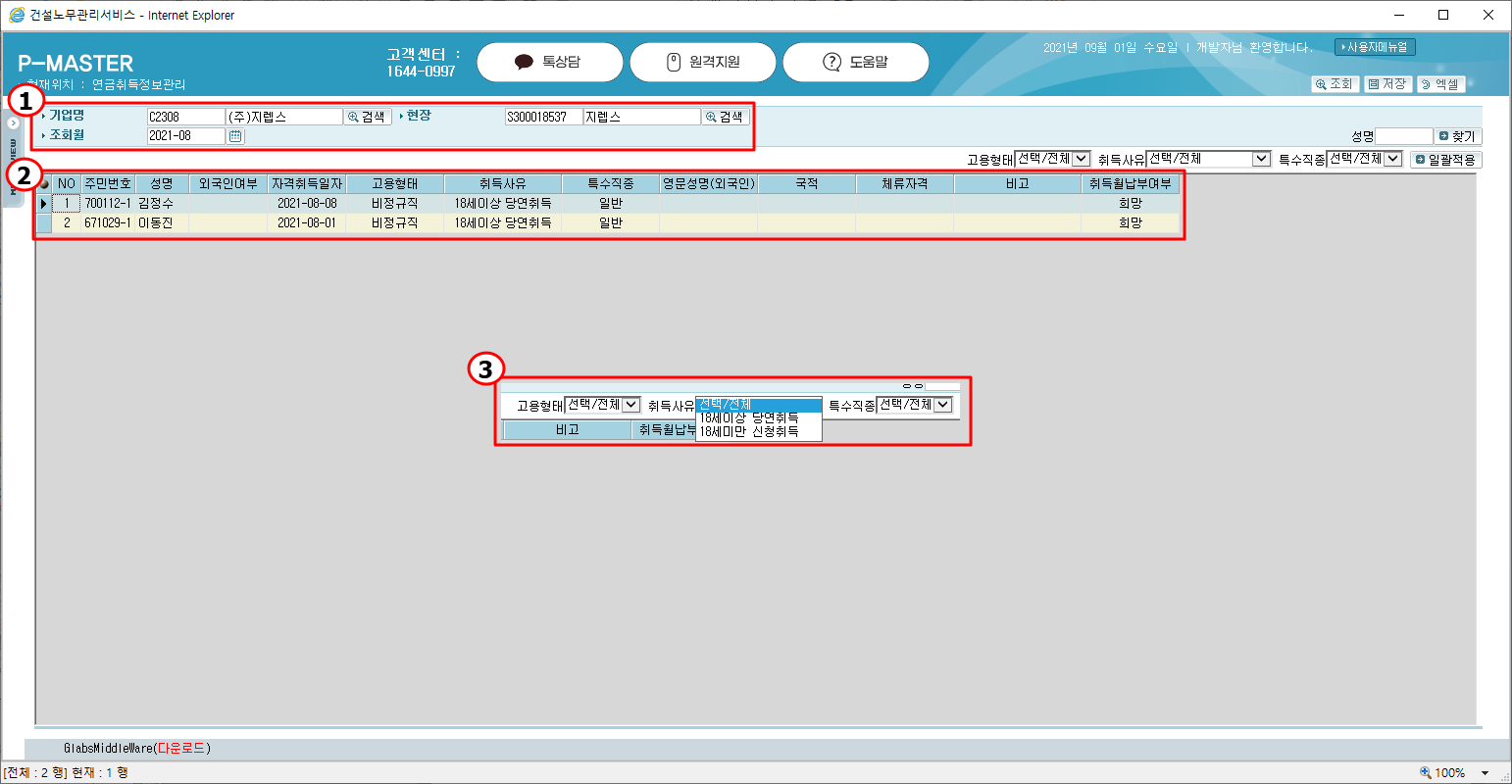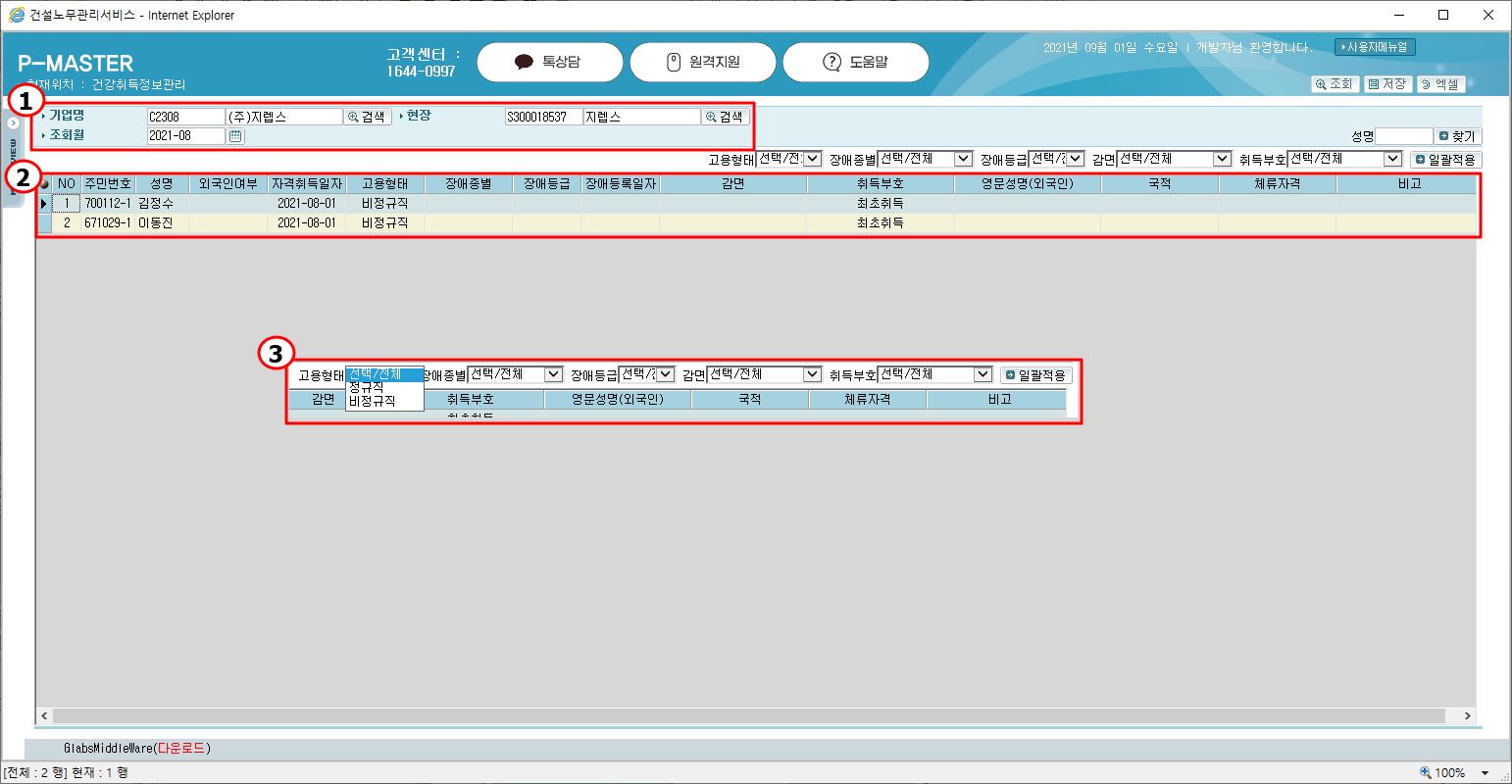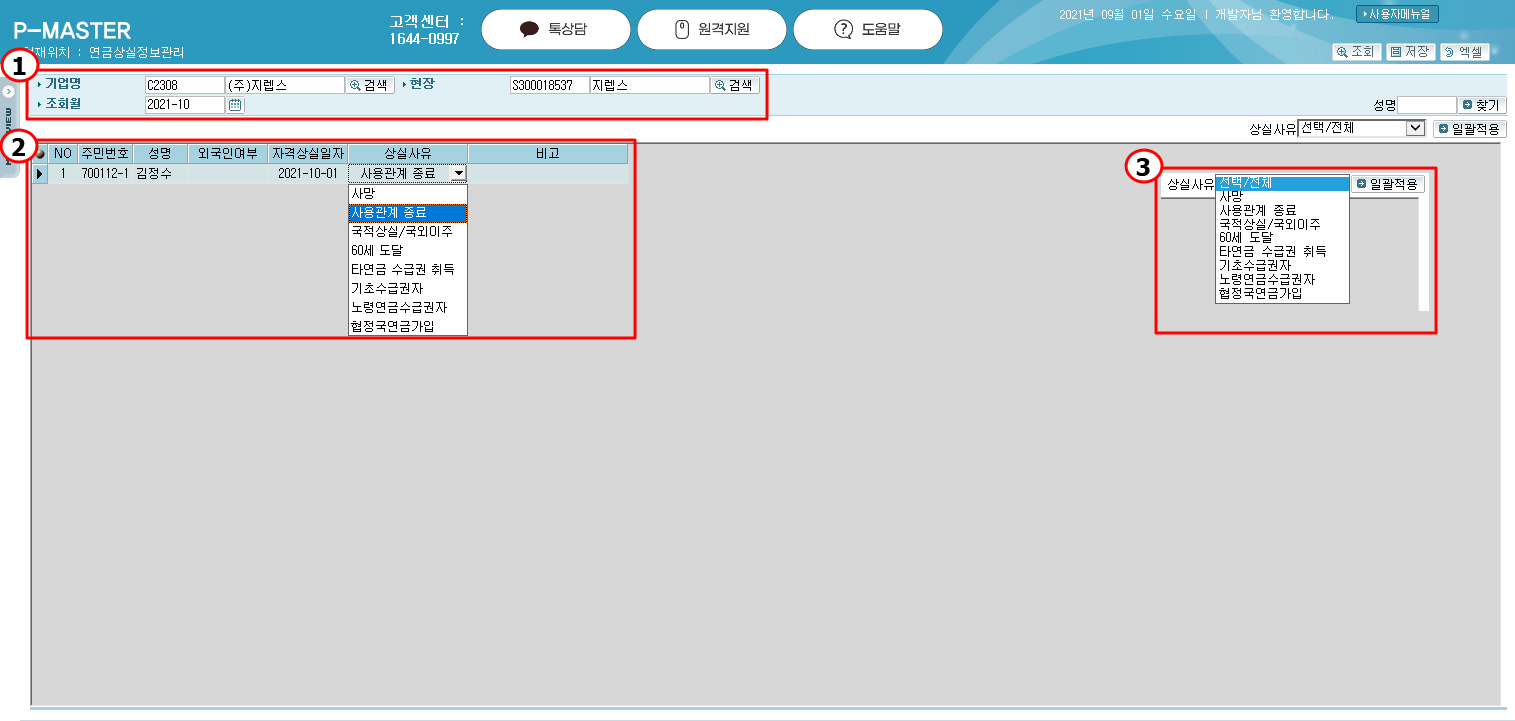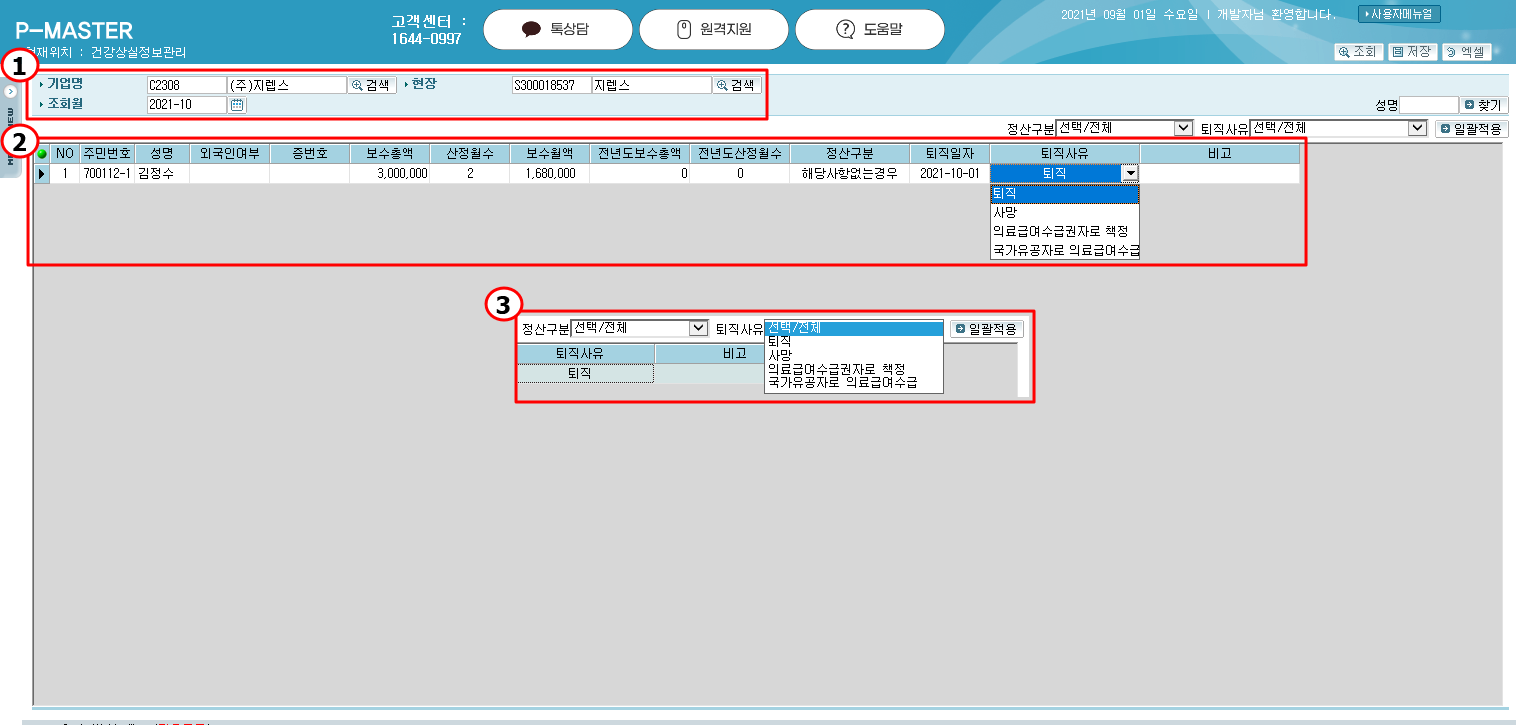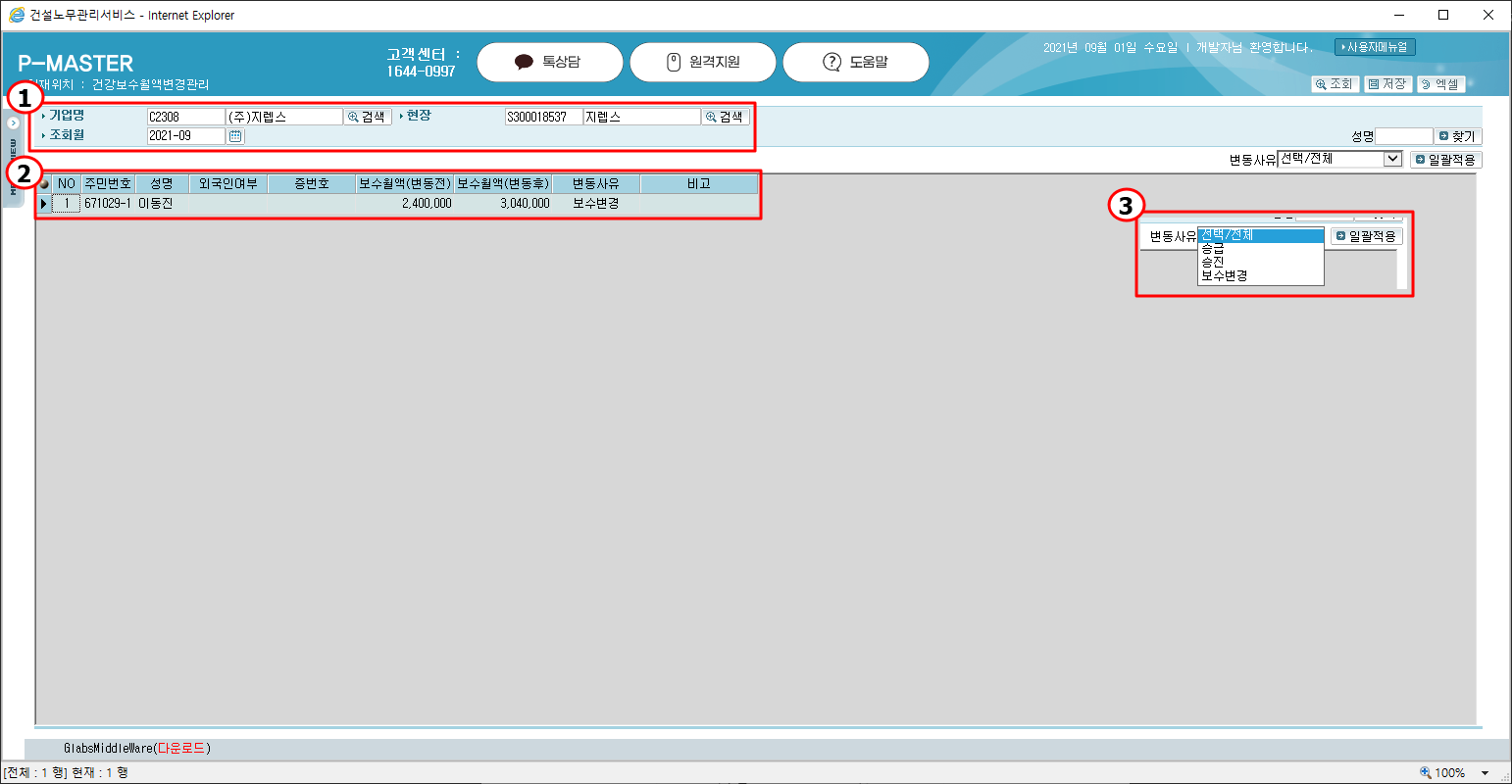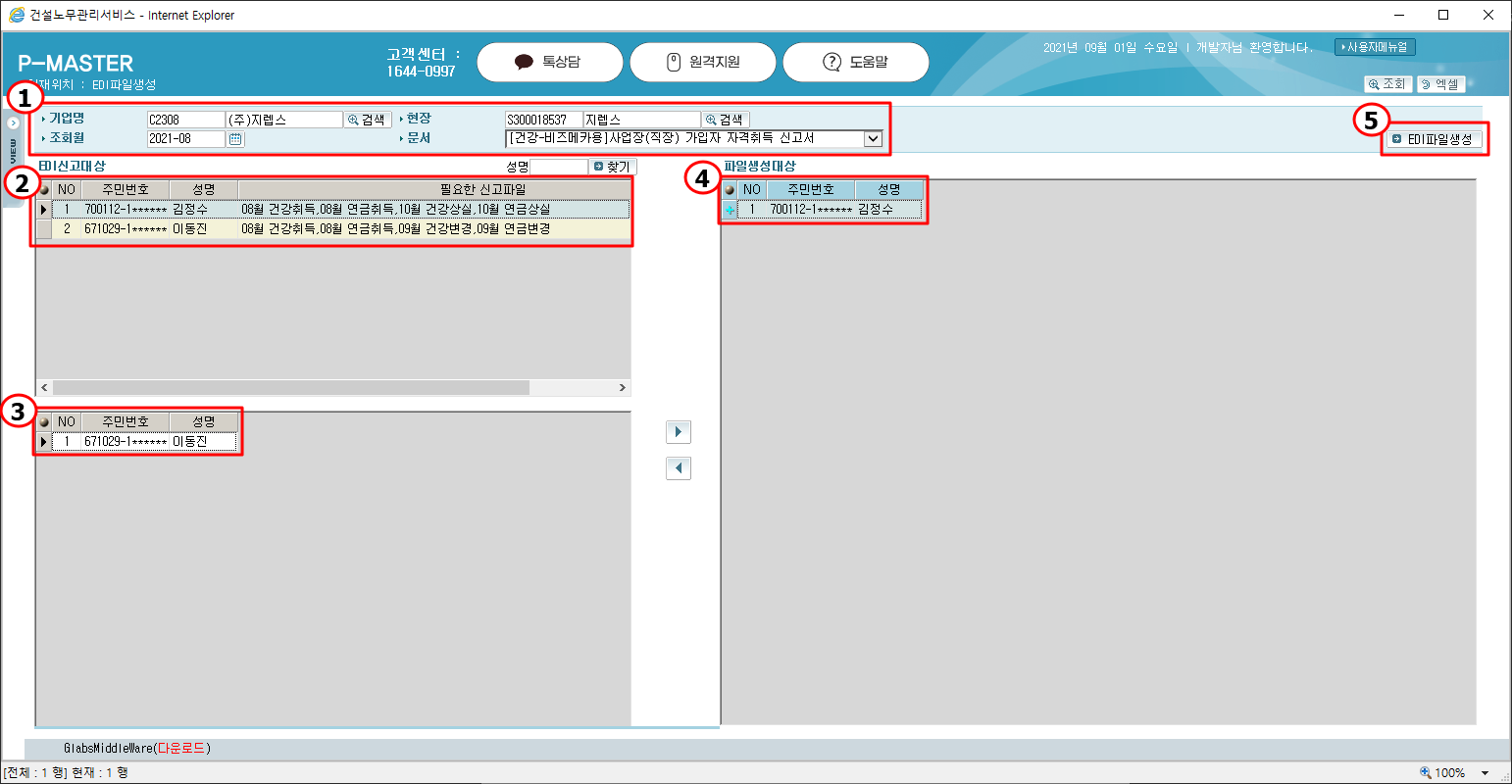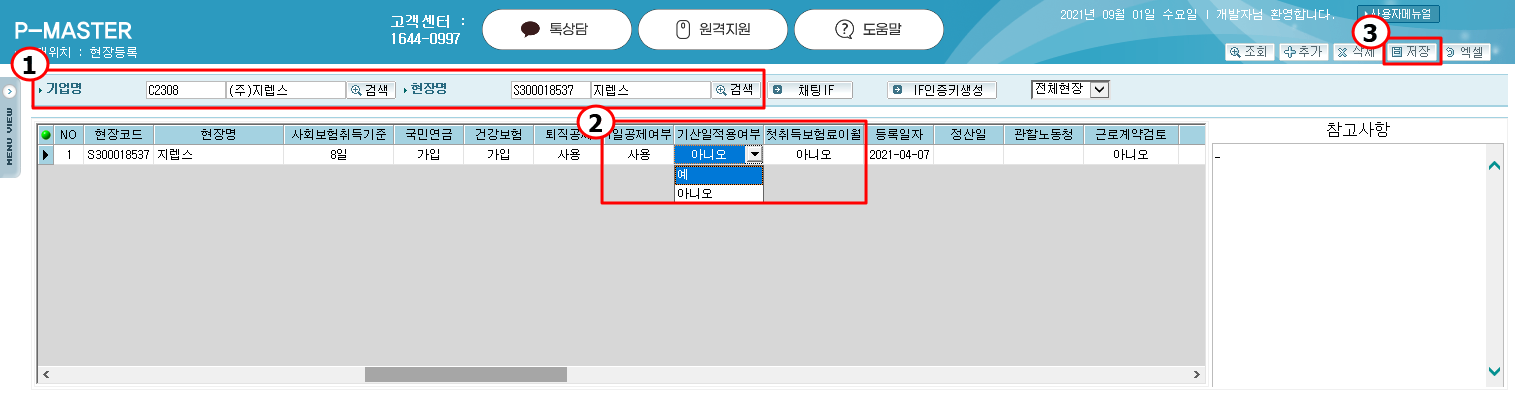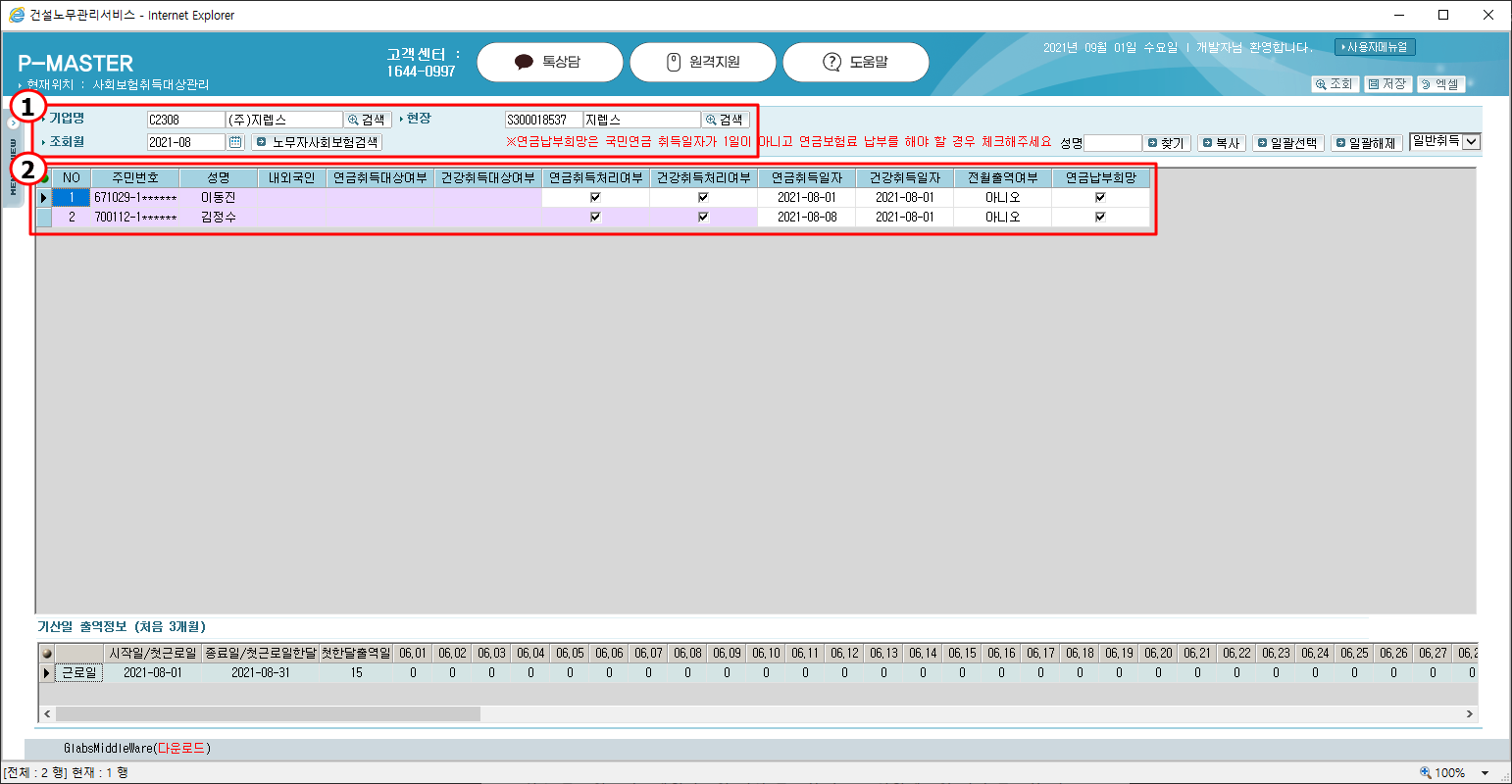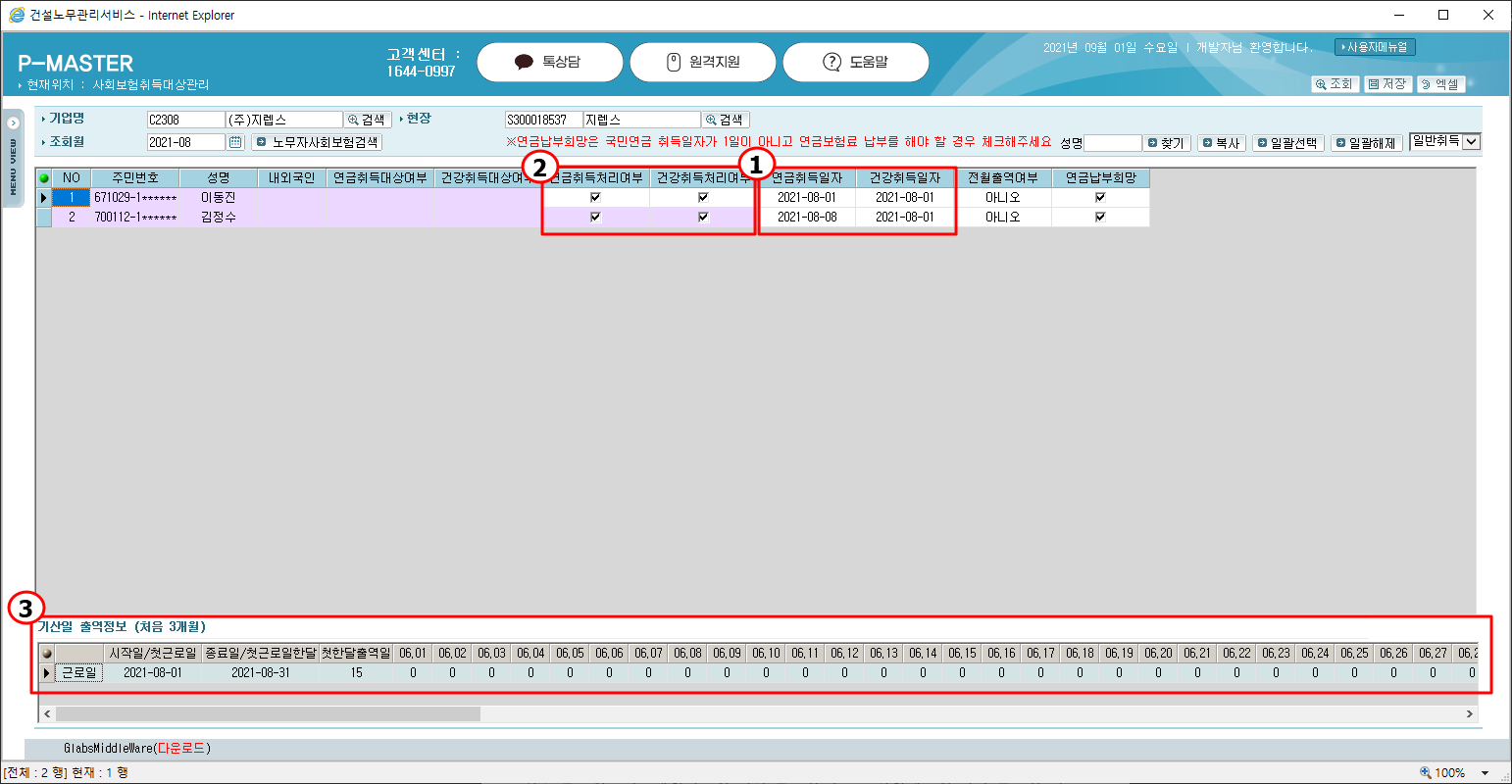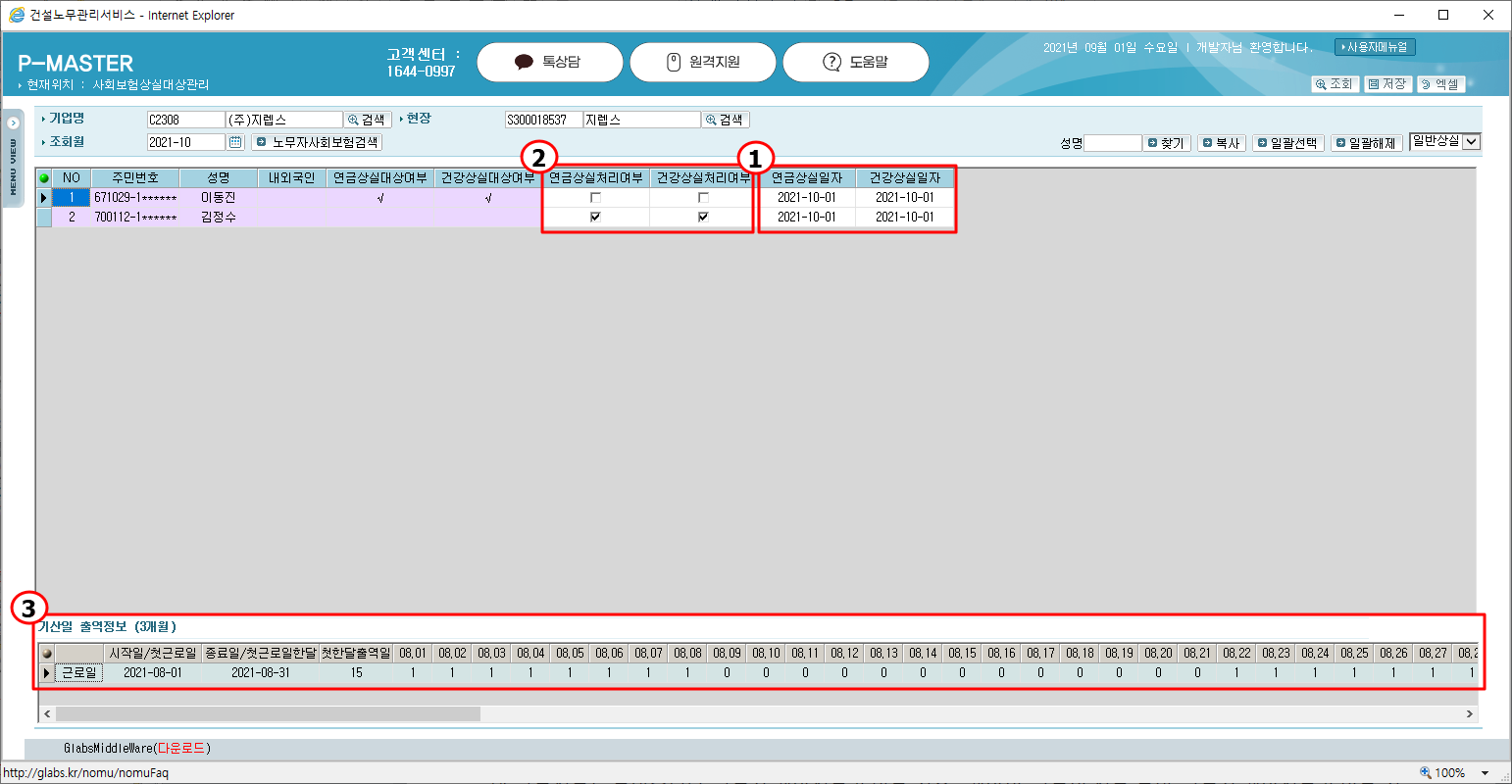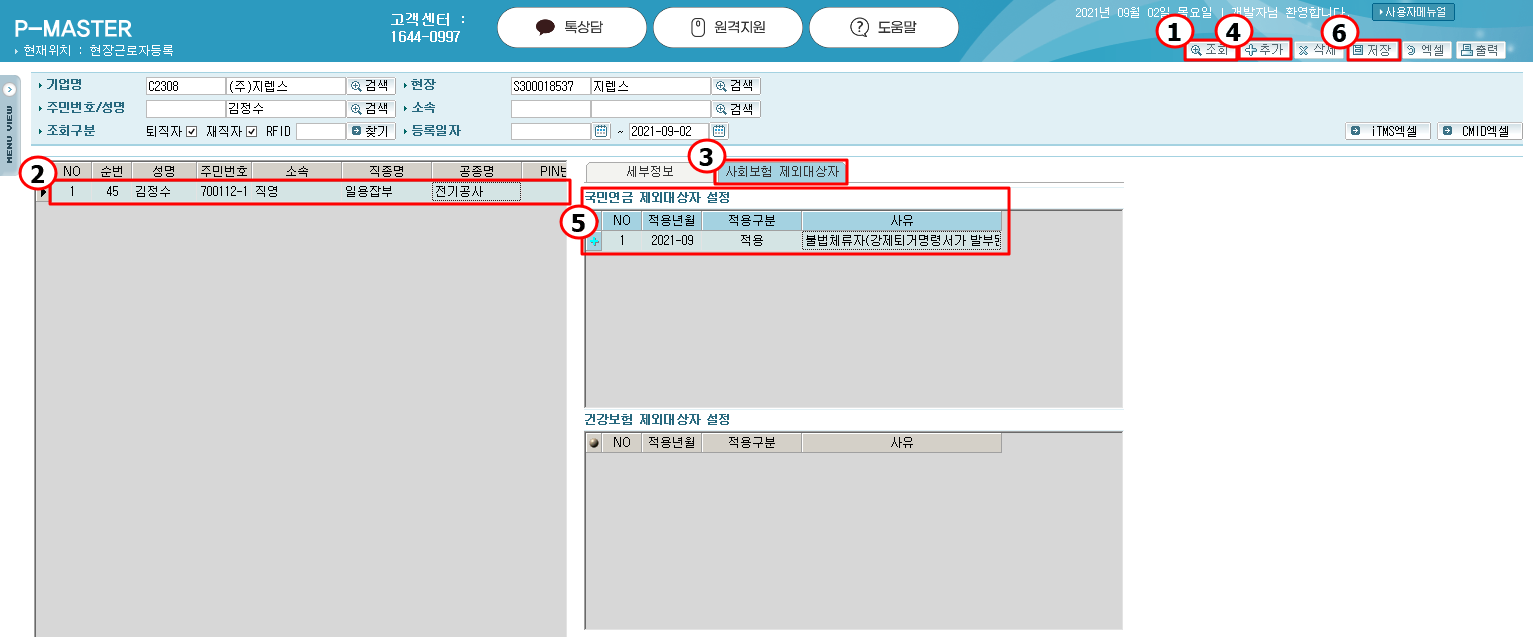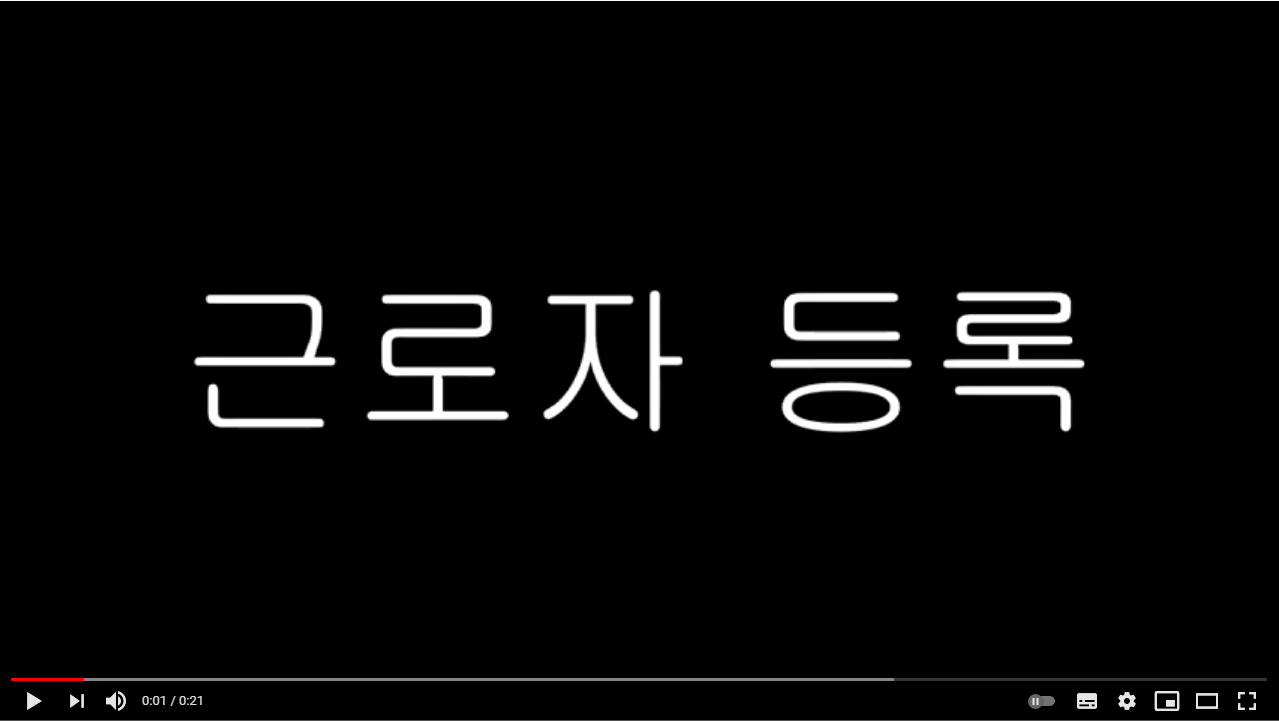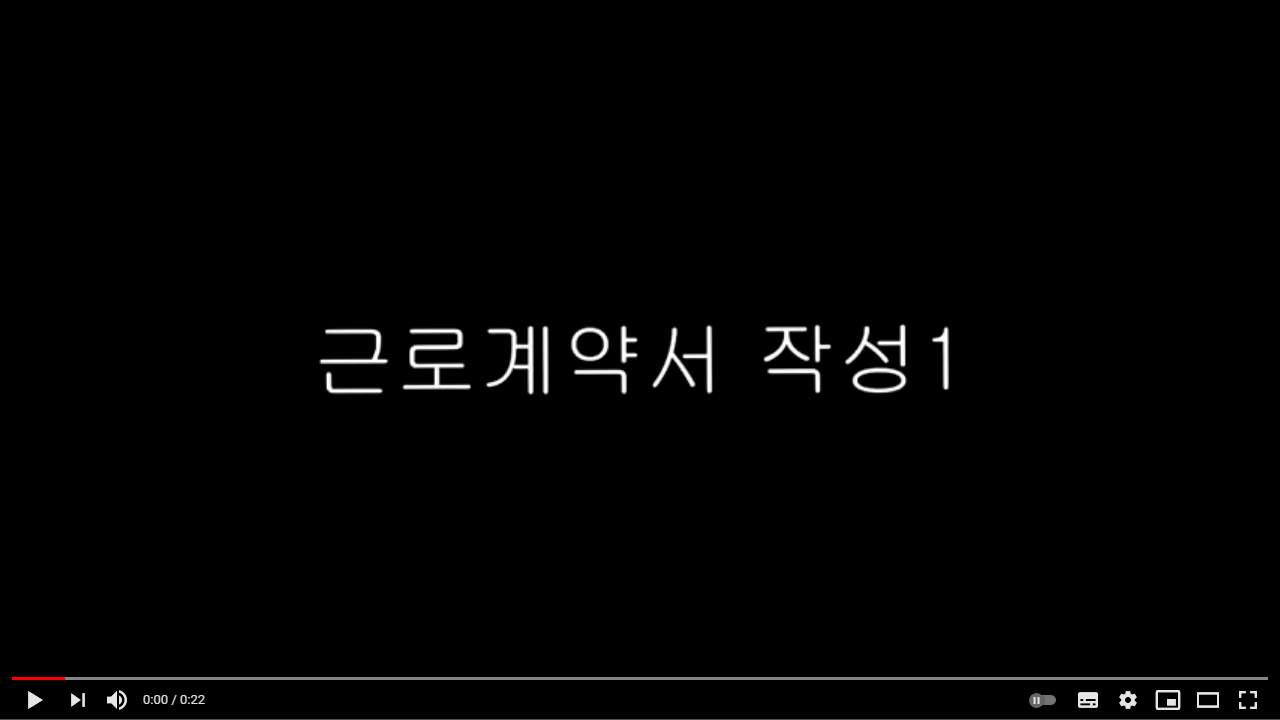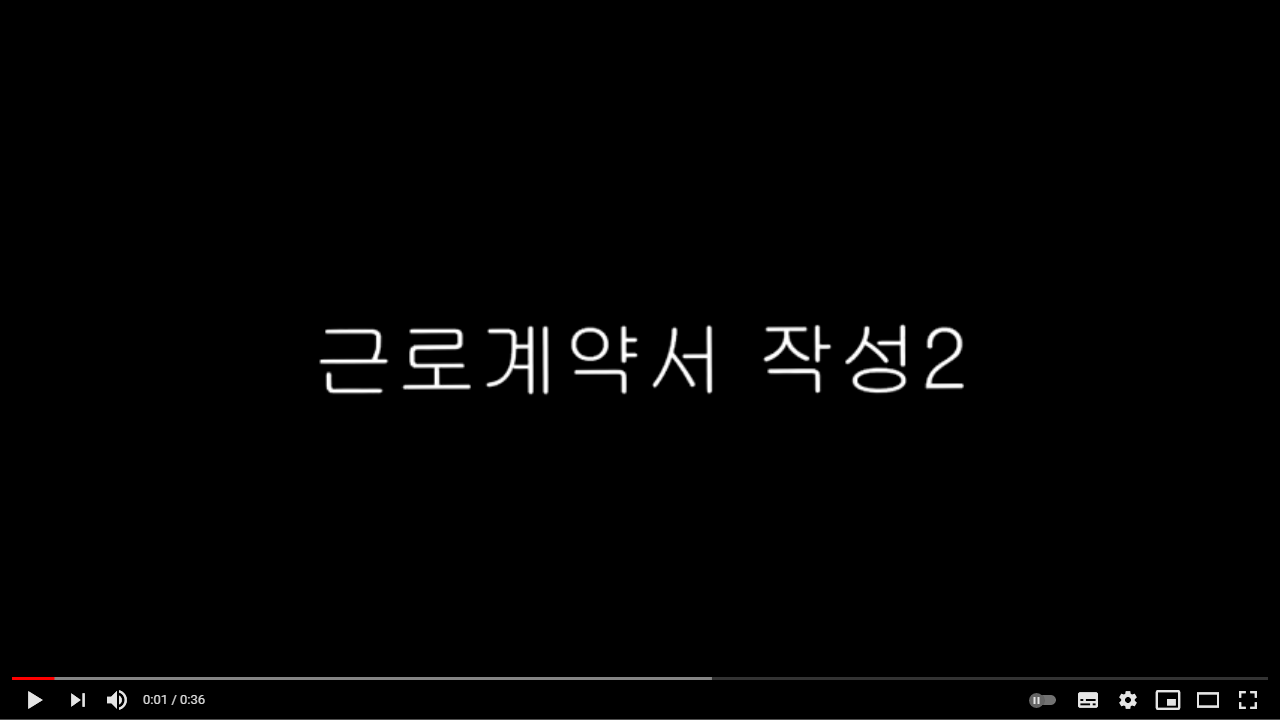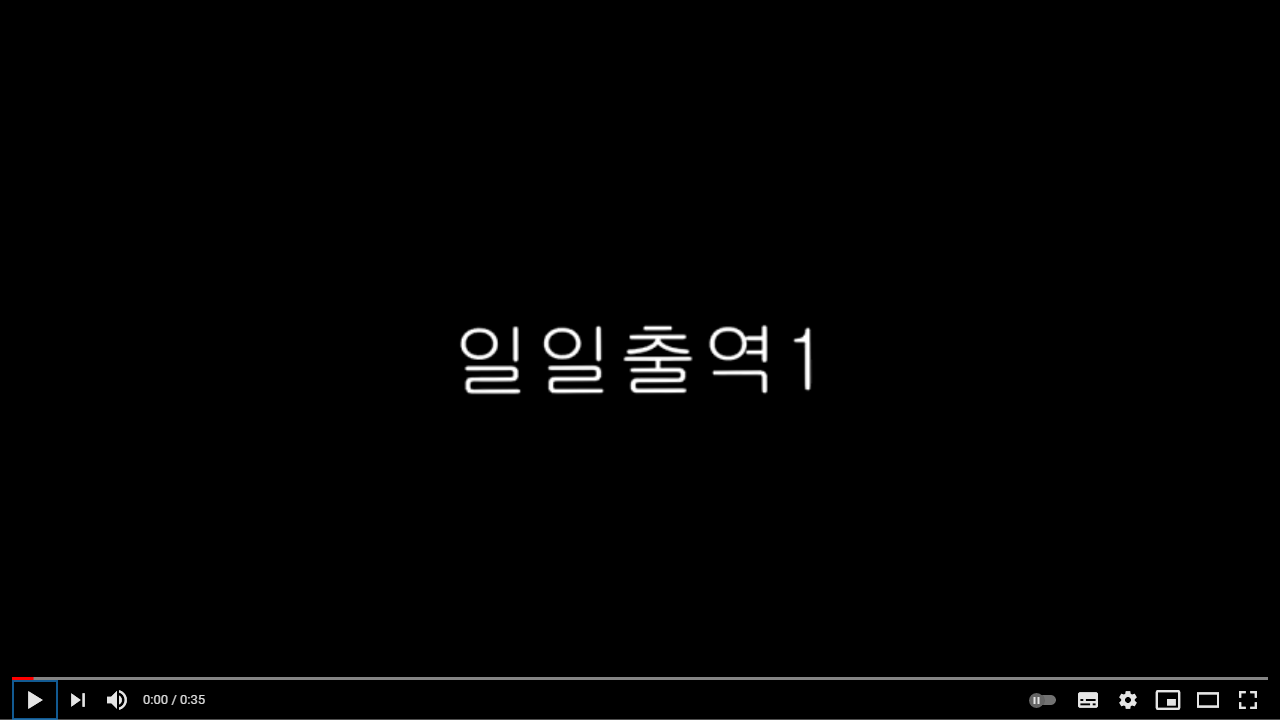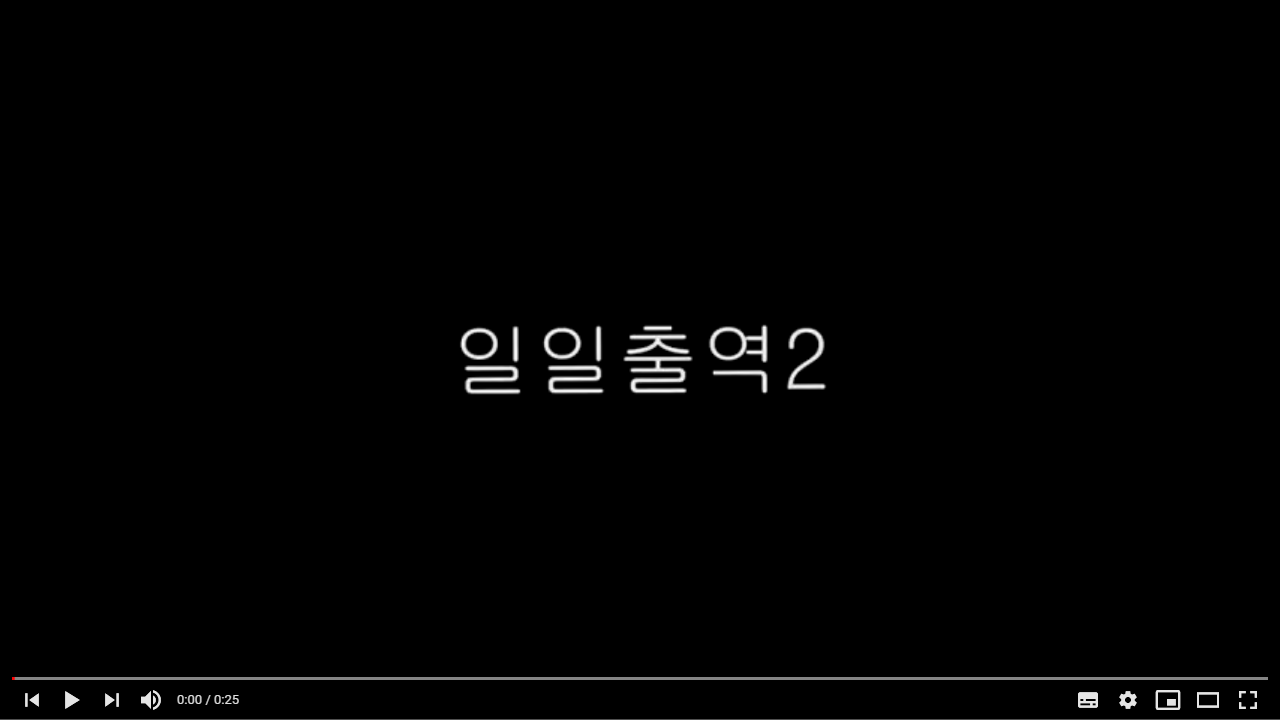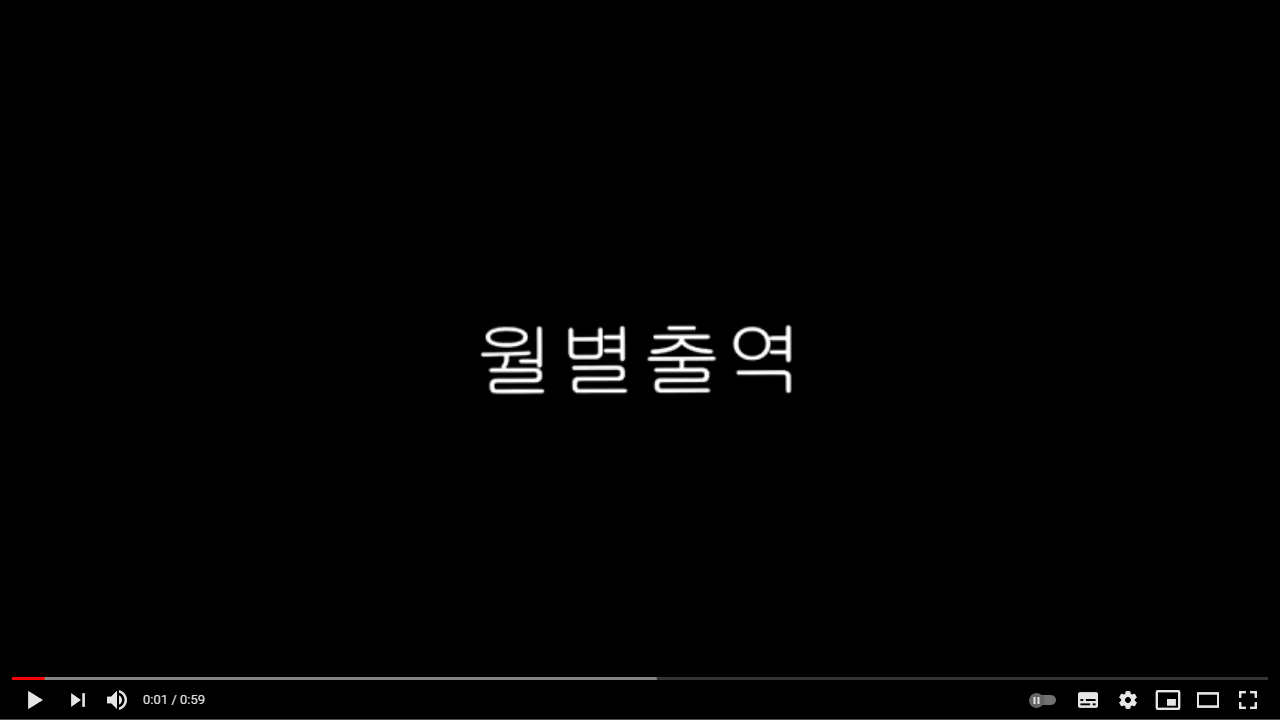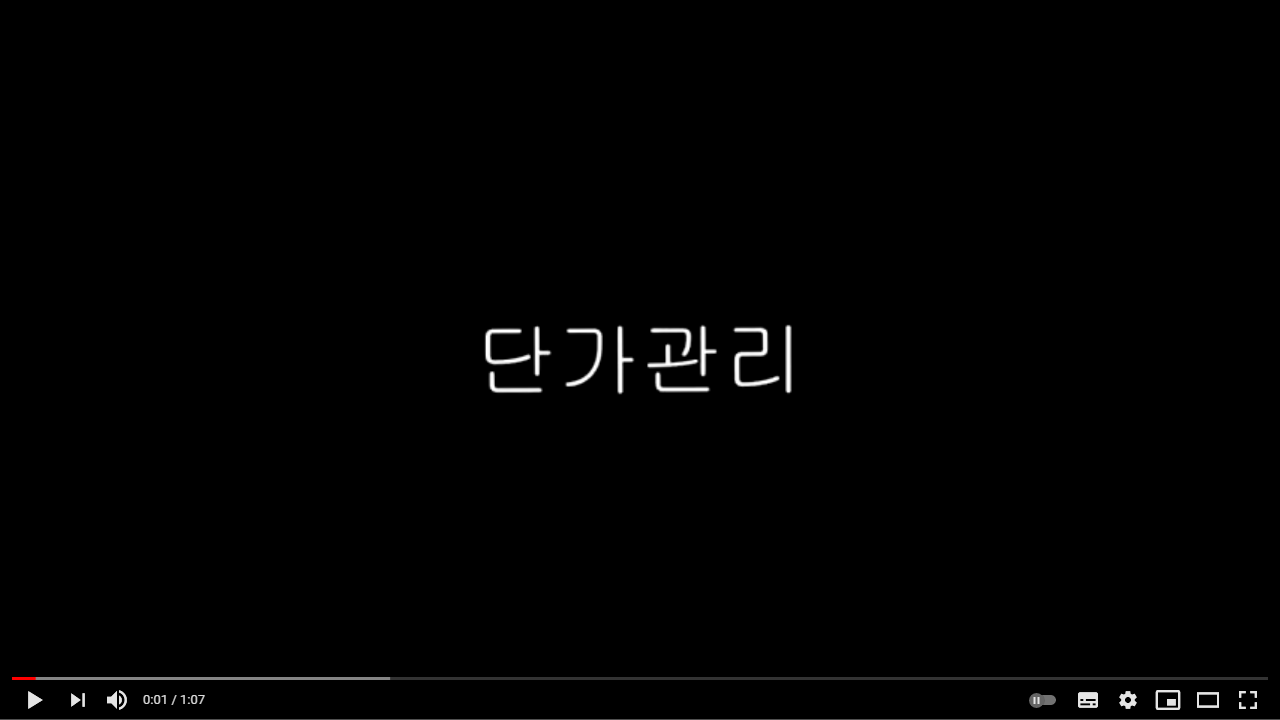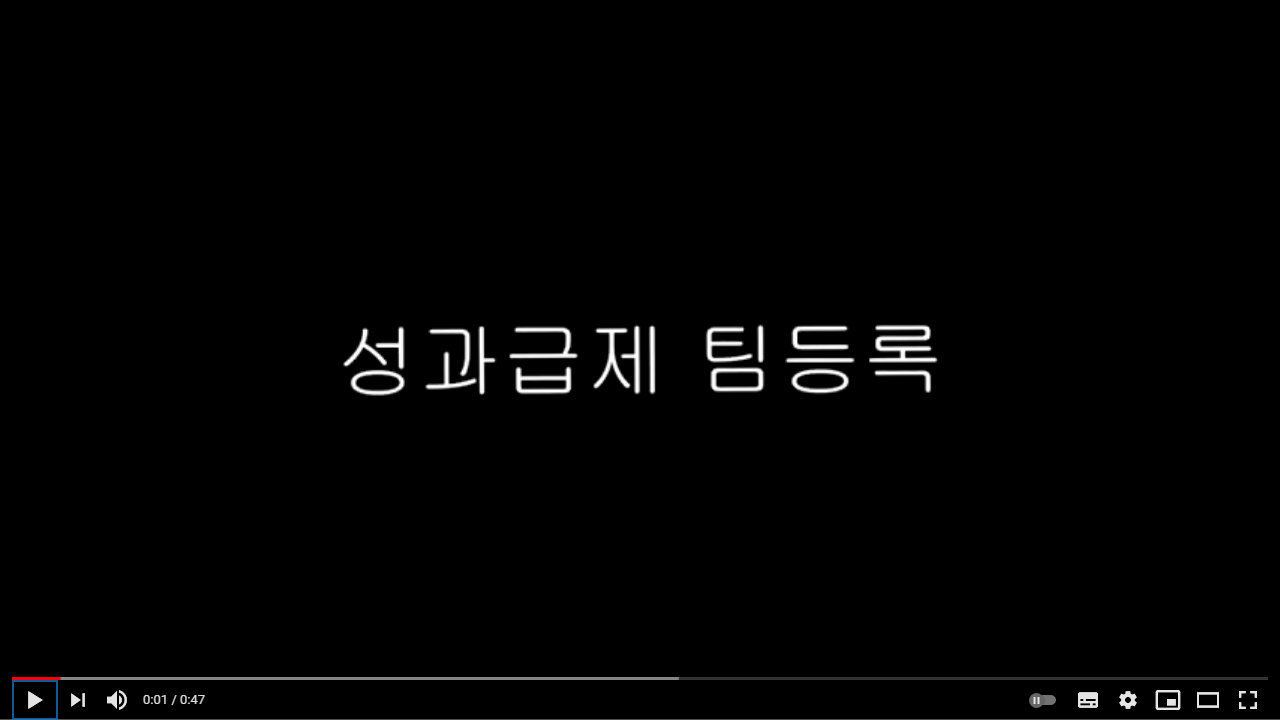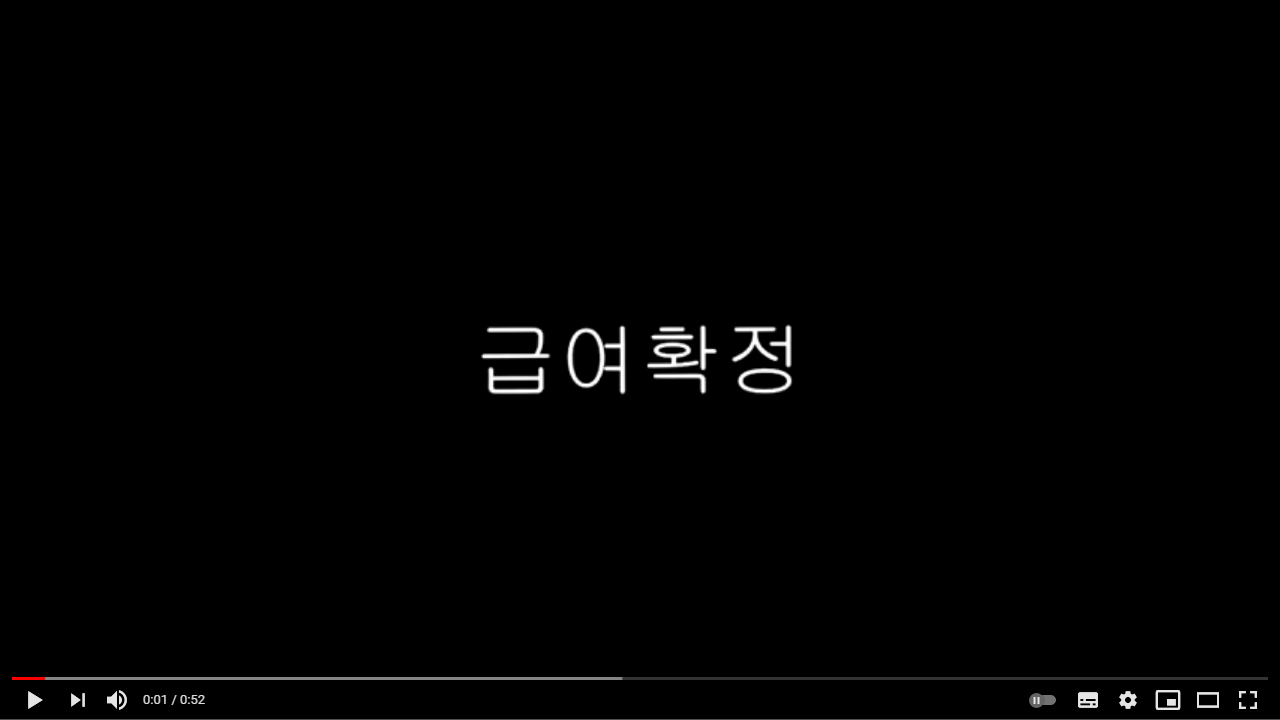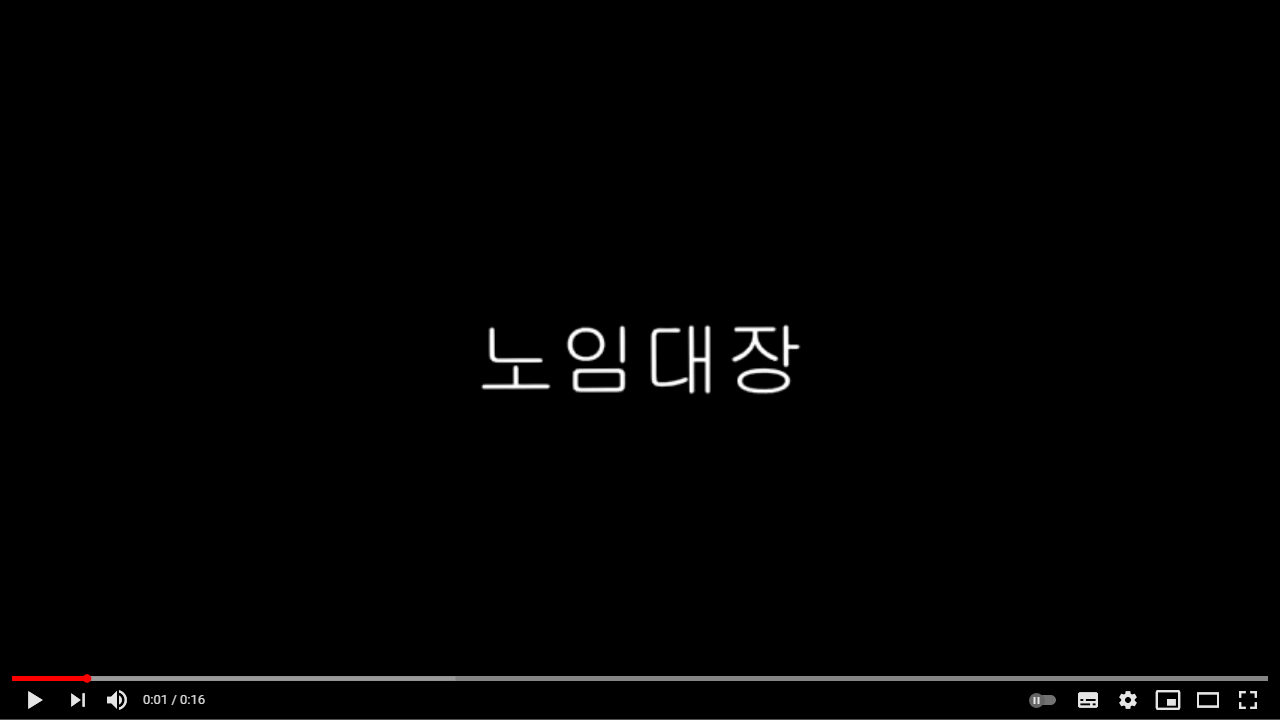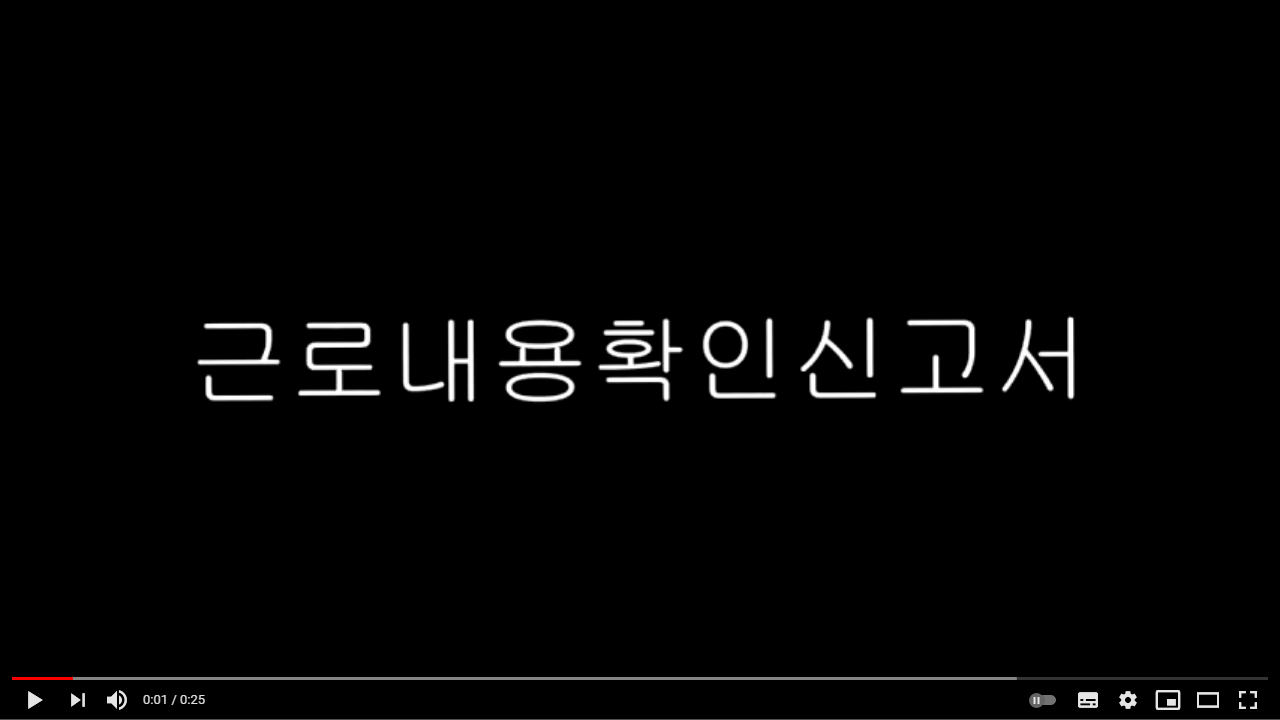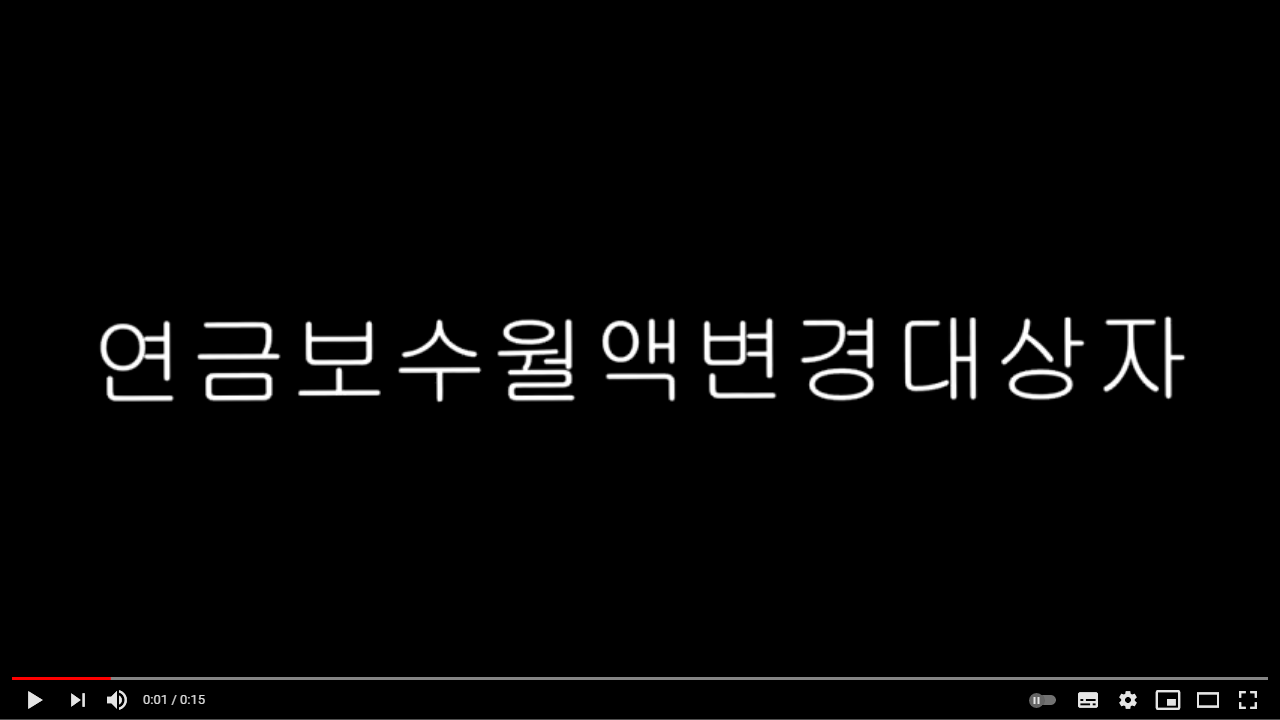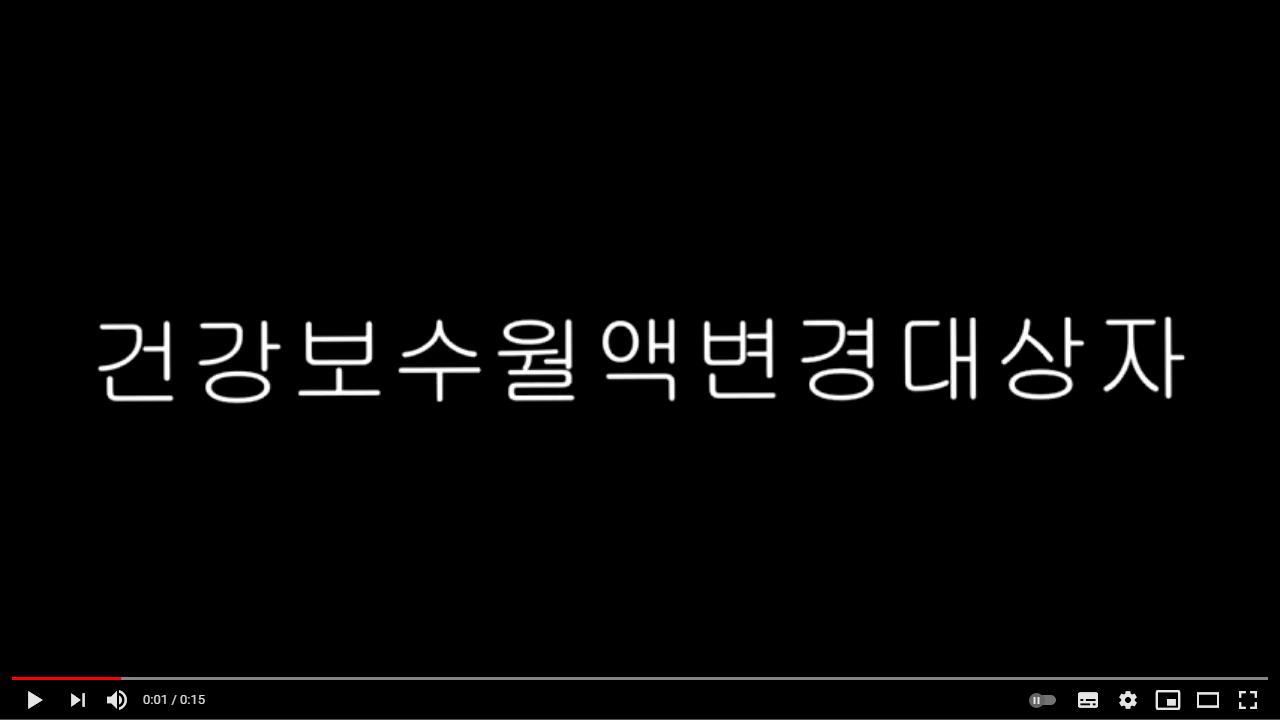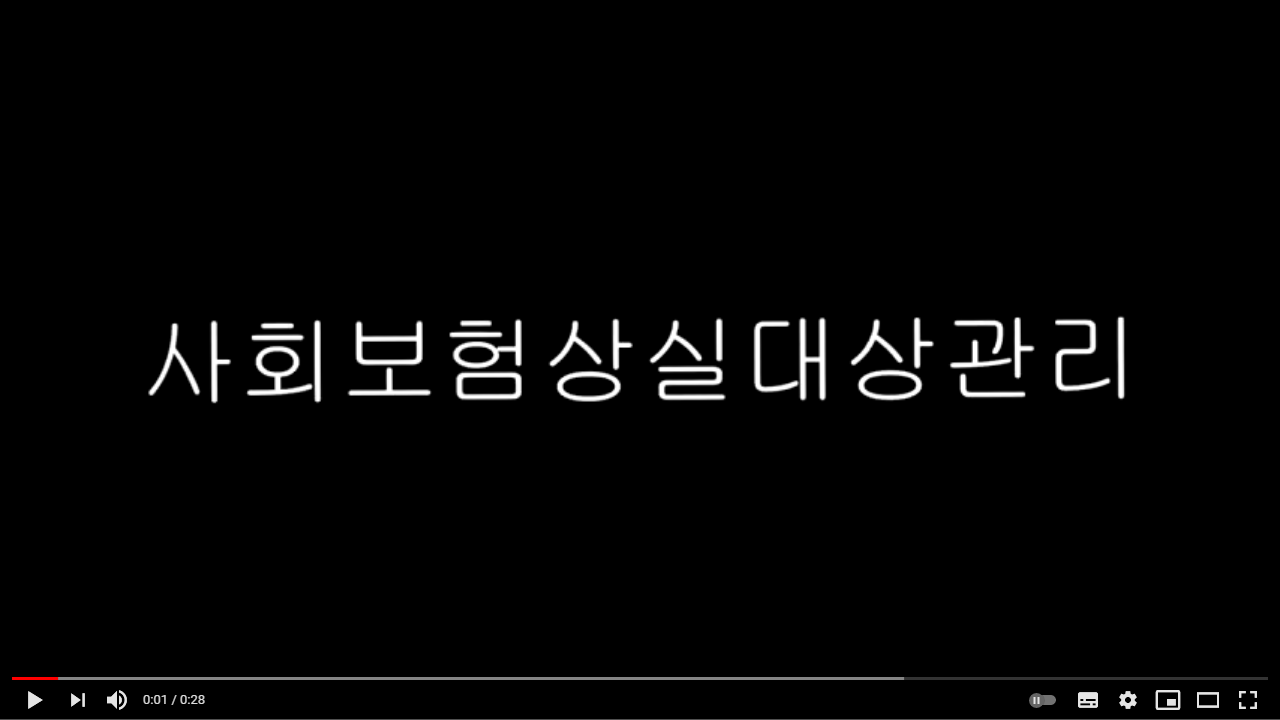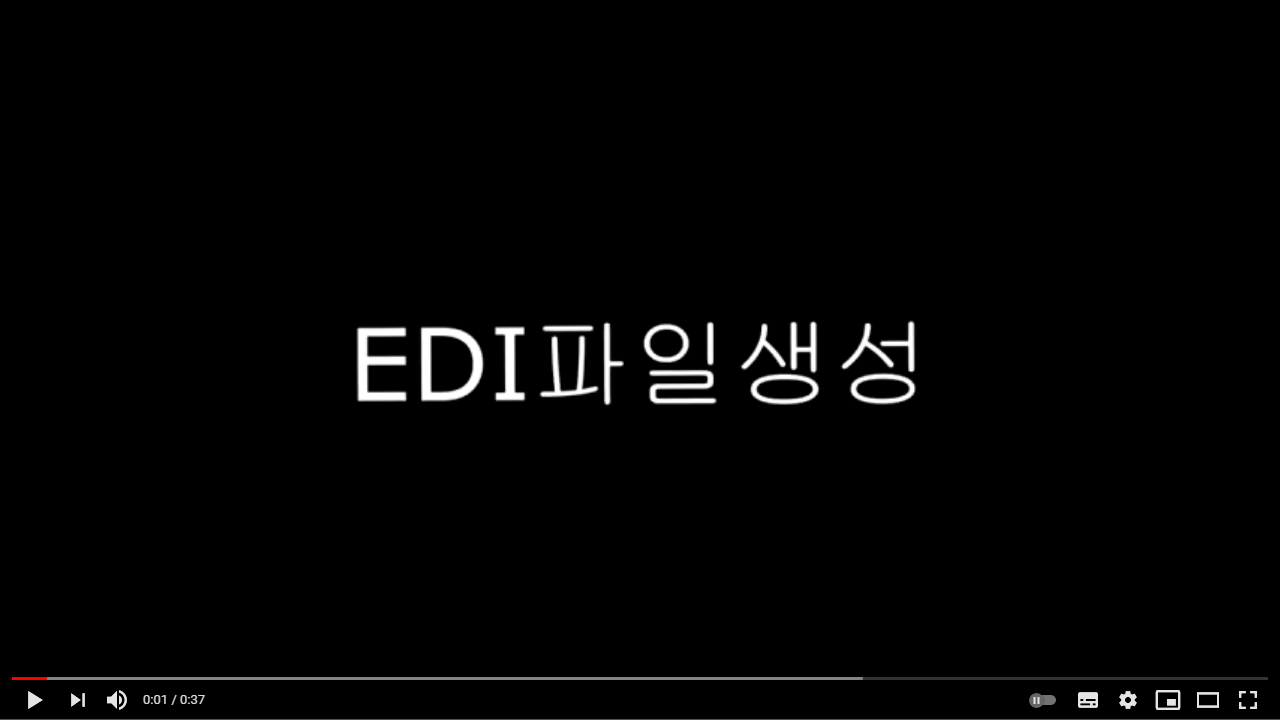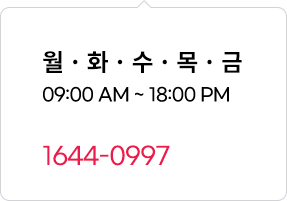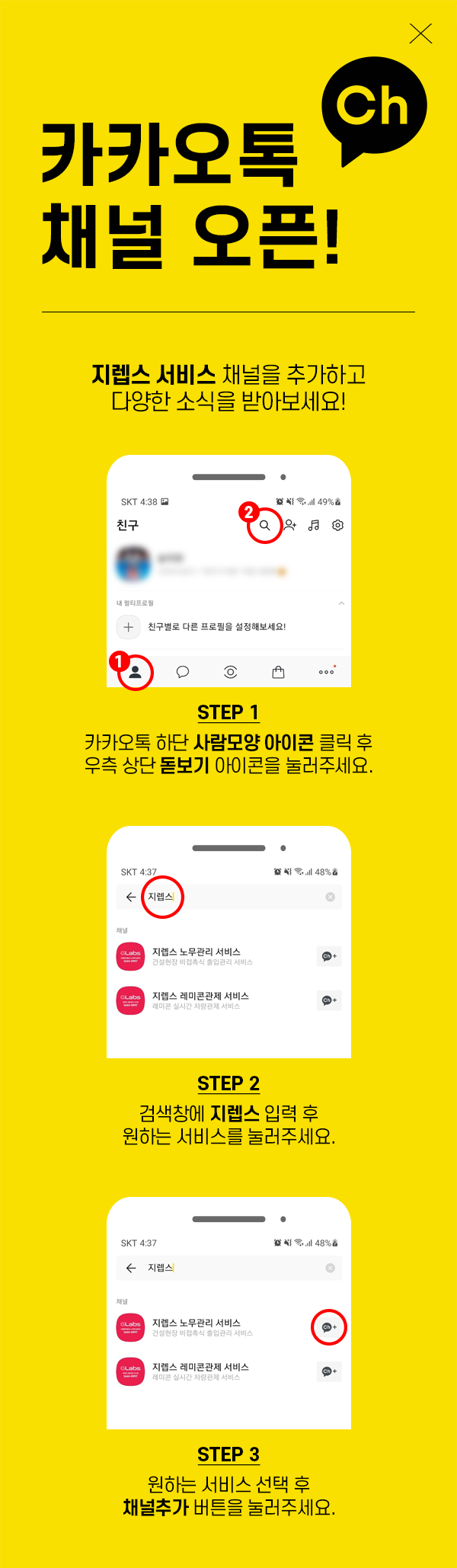도움말
로그인이 되지 않습니다.
1. 로그인에 사용하신 브라우저가 [인터넷 익스플로러] 인지 확인해주세요.
[엣지] 브라우저 사용을 원하시면 [Q 엣지 브라우저에서 사용하고 싶어요] 질문을 참고 부탁드립니다.
[인터넷 익스플로러], [엣지] 브라우저 외 브라우저는 아쉽게도 서비스 이용이 불가합니다.
[인터넷 익스플로러]로 사용하고 싶은데 [엣지] 브라우저로 열릴 경우 아래 이미지를 참고해 주시기 바랍니다.
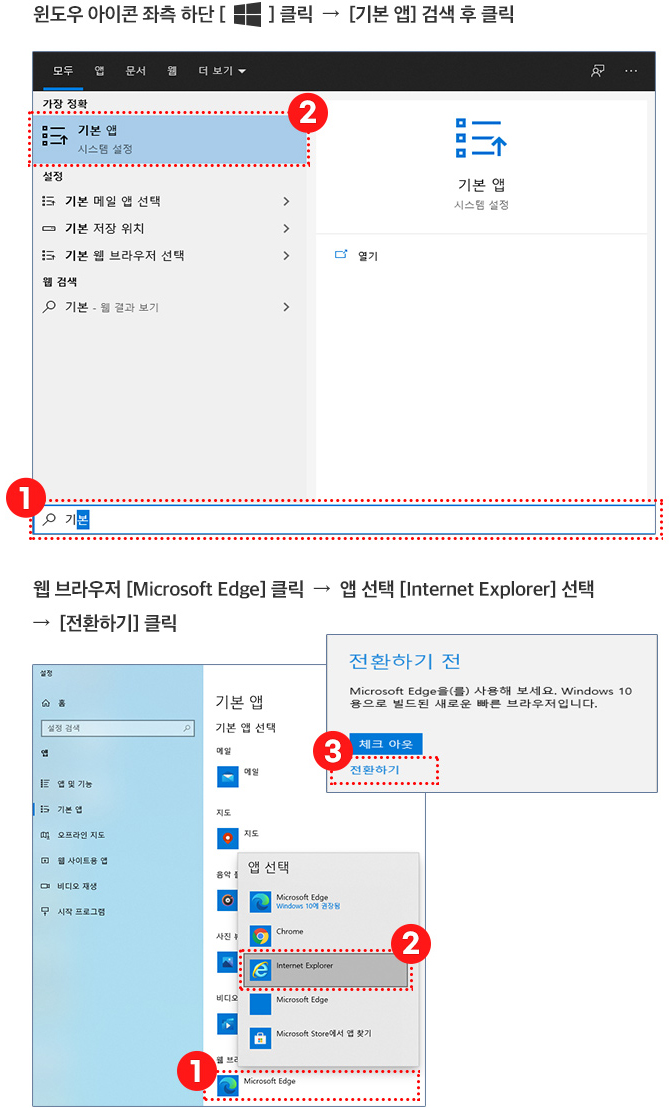
"기본 앱 화면이 위 이미지와 상이하다면 운영체제가 윈도우 11인 것이며,
윈도우 11의 경우 [인터넷 익스플로러] 사용이 불가하고 [엣지] 브라우저를 사용하셔야 합니다.
바로 아래 [Q. 엣지 브라우저에서 사용하고 싶습니다] 질문을 참고 부탁드립니다."
2. [인터넷 익스플로러]에서 상단 탭 부분 마우스 우클릭 후 메뉴모음을 클릭해주신 다음 [도구] 메뉴 → [팝업 차단 설정] 선택 → "*.hyunjang.co.kr" 를 추가해 주세요.
3. [인터넷 익스플로러]에서 [도구] 메뉴 → [호환성 보기 설정]을 선택해 주세요.
4. 호환성 보기 설정 창에서 [이 웹사이트 추가] 항목에 "hyunjang.co.kr"을 입력하고 [추가] 버튼 클릭으로 추가 → [닫기] 버튼을 클릭해 주세요.
5. [인터넷 익스플로러]에서 [도구] 메뉴 → [인터넷 옵션]을 선택해 주세요.
6. 인터넷 옵션 창에서 [보안] 탭 클릭 → [신뢰할 수 있는 사이트] 항목 클릭 → [사이트] 버튼을 클릭해 주세요.
7. 신뢰할 수 있는 사이트 창에서 [영역에 웹 사이트 추가] 항목에 "*.hyunjang.co.kr" 를 입력하고 [추가] 버튼 클릭 → [이 영역에 있는 모든 사이트에 대해 서버 검증(https:) 필요] 체크 해제 → [닫기] 버튼을 클릭해 주세요.
8-1. 신뢰할 수 있는 사이트 창에서 [사용자지정수준] → [스크립팅하기 안전하지 않는 것으로 표시된 ActiveX 컨트롤 초기화~] 항목을 사용으로 변경해주세요.
8-2. 신뢰할 수 있는 사이트 창에서 [사용자지정수준] → [혼합된콘텐츠 표시] 항목을 사용으로 변경해주세요.
9. [보안]탭 [인터넷] 창에서 [사용자지정수준] → [혼합된콘텐츠 표시] 항목을 사용으로 변경해주세요.
10. GAUCE설치를 클릭해서 설치해주세요.
엣지 브라우저에서 사용하고 싶습니다.
1. [엣지] 브라우저에서 사용을 원하실 경우 아래 순서로 설정 해주세요.
2. [엣지] 브라우저 실행 후 우측 상단 [···] 버튼을 클릭하고 [설정]을 클릭해주세요.
3. [설정] 화면에서 왼쪽 항목 중 [쿠키 및 사이트 권한] 항목을 선택 후 스크롤을 내려서 [팝업 및 리디렉션] 설정으로 들어가서 팝업 차단을 풀어주세요.
4. [설정] 화면에서 왼쪽 항목 중 [기본 브라우저] 항목을 선택 후 왼쪽 옵션 중 [사이트를 Internet Explorer 모드로 다시 로드할 수 있습니다.] 설정을 [허용]으로 변경해주시고 [다시 시작] 버튼을 클릭해주세요.
5. [엣지] 브라우저가 다시 시작되면 주소창에 'nomu.hyunjang.co.kr' 주소를 입력해주세요.
6. 팝업 허용 후 우측 상단 [···] 버튼을 클릭하고 [Internet Explorer 모드에서 다시 로드]를 클릭해주세요.
7. 주소창 왼쪽 인터넷 익스플로러 아이콘을 클릭해서 [Internet Explorer 모드에서 이 페이지를 다음 번에 열기]옵션을 클릭해서 설정해주시고 화면 하단에 '이 웹페이지에서 'SHIFT Information~ 추가 기능을 실행하려고 합니다' 라는 안내가 나오면 [허용]을 클릭해주세요.
로그인은 됐는데, 프로그램 실행 후 오류가 나옵니다.
1. 인터넷익스플로러 우측 상단 톱니바퀴모양 아이콘을 클릭해 주시고, 추가 기능 관리를 클릭해 주세요.
2. 왼쪽 추가 기능 유형에서 도구 모음 및 확장 프로그램 선택 후 아래쪽 표시를 "모든 추가 기능"으로 변경해 주세요.
3. 오른쪽 추가 기능 리스트에서 "SHIFT Information & Communication CO. Ltd." 항목을 찾아주시고, 해당 항목 아래에 위치한 추가 기능들을 사용함으로 변경해 주세요.
4. 위와 같은 방법으로 했지만 여전히 오류 메세지가 나온다면 고객센터로 문의 바랍니다.
비밀번호를 분실했습니다. 찾을 수 있나요?
분실하신 비밀번호는 암호화 되어 있어 비밀번호를 변경하여 새로 발급 받으셔야 합니다.
현장에서 분실하셨다면 본사에 연락해 주시고, 본사에서 비밀번호를 분실하셨다면 고객센터로 연락 바랍니다.
비밀번호를 변경하는 방법은 아래와 같습니다.
현장관리자 ID의 비밀번호를 변경하는 방법은 환경설정 > 기본정보설정 > 현장등록 메뉴로 이동 후 상단 현장 목록에서 해당 현장을 선택 후 하단 관리자 ID 목록에서 비밀번호 부분을 변경하고 저장해주세요.
본사관리자 ID의 비밀번호를 변경하는 방법은 환경설정 > 기본정보설정 > 기업정보 메뉴로 이동 후 좌측 하단 관리자 ID 목록에서 비밀번호 부분을 변경하고 저장해주세요.
윈도우 11을 사용중인데 로그인이 되지 않습니다.
윈도우 11에서는 [인터넷 익스플로러] 사용이 불가합니다.
따라서 윈도우 10 사용을 권장드리며, 부득이하게 윈도우 11을 사용하셔야 할 경우 [엣지] 브라우저의 [인터넷 익스플로러] 모드로 사용해 주시면 됩니다.
* 윈도우 11 [엣지] 브라우저 사용하는 방법 :
[Q. 엣지 브라우저에서 사용하고 싶습니다.] 도움말 항목 내용과 동일

|
프로그램 설치 방법 통합본 다운로드 ▶ 지문 방식 사용 메뉴얼 다운로드 ▶ 카드 방식 사용 메뉴얼 다운로드 ▶
단말기 네트워크 세팅 및 오류 시 대처방법 ▼
데이터 업,다운로드 프로그램에서 "내리기" 버튼을 클릭했을때 다음 그림과 같이 메시지가 나오면 하단 "네트워크 세팅 해결방법" 문서를 다운로드 받아서 확인해주세요. 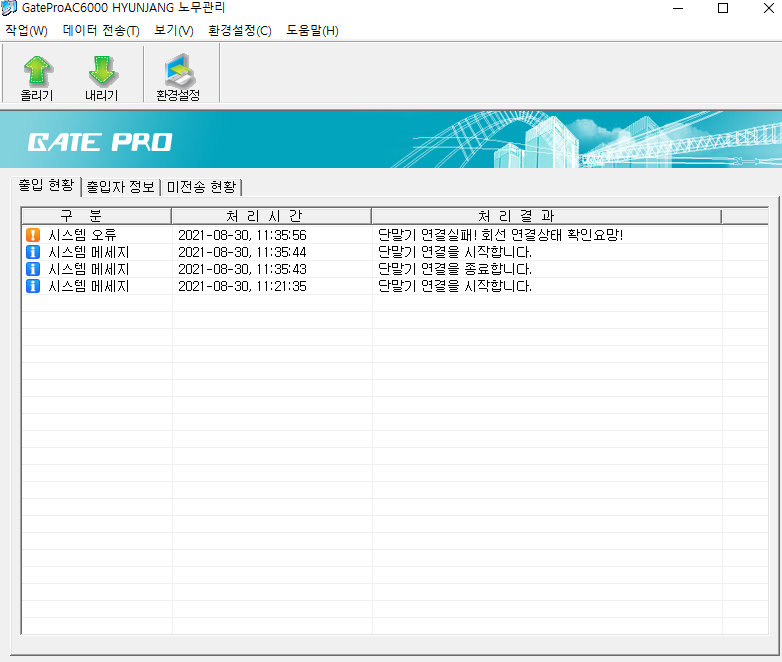 네트워크 세팅 및 해결방법 다운로드 ▶ |

|
EF45-N단말 사용 매뉴얼 다운로드 ▶ |
 |
IT-100단말 사용 매뉴얼 다운로드 ▶ |
 |
슈프리마 단말 사용 매뉴얼 다운로드 ▶ |
 |
ICAM 7000 단말 사용 매뉴얼 다운로드 ▶ |
근로자는 어떻게 등록하나요?
노무관리서비스 로그인(nomu.hyunjang.co.kr) – 출역관리 - 출역등록 – 현장근로자등록 메뉴에서 근로자를 등록 가능 합니다.
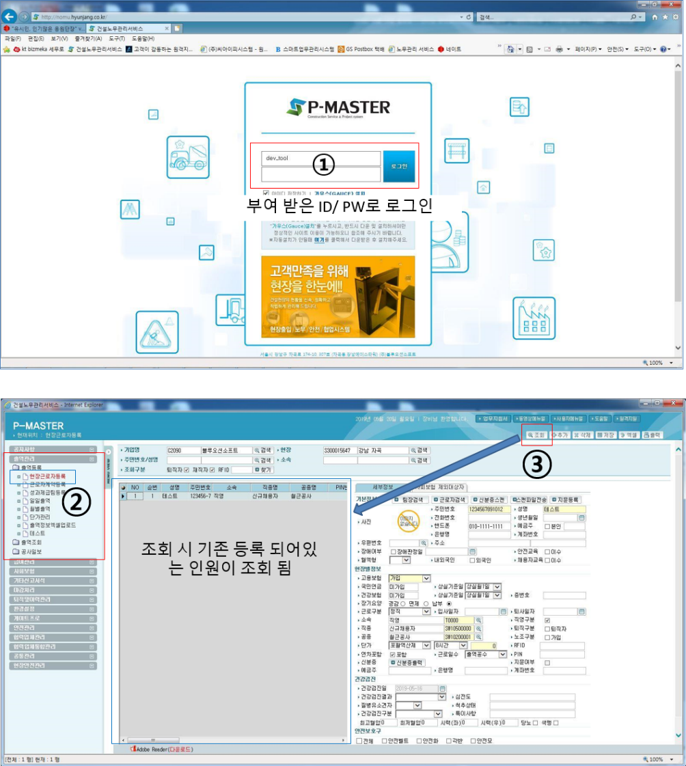
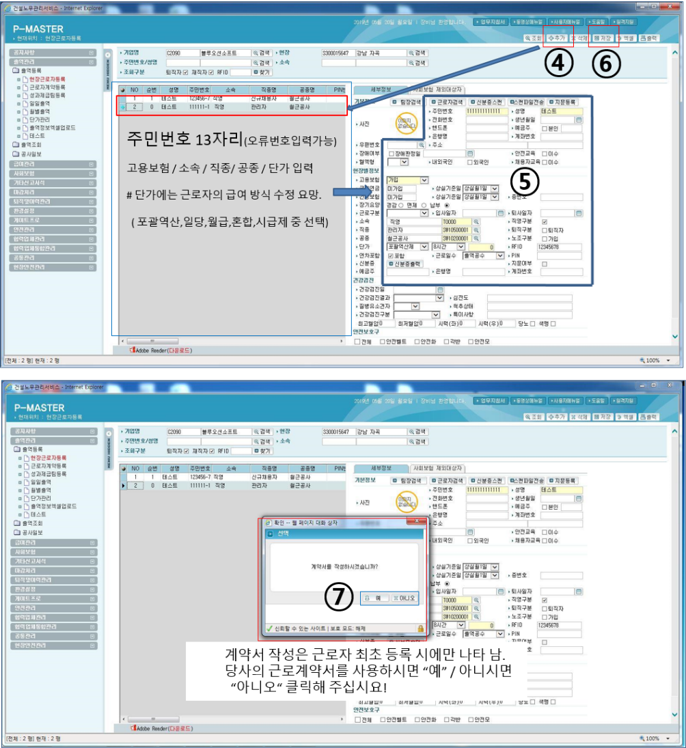
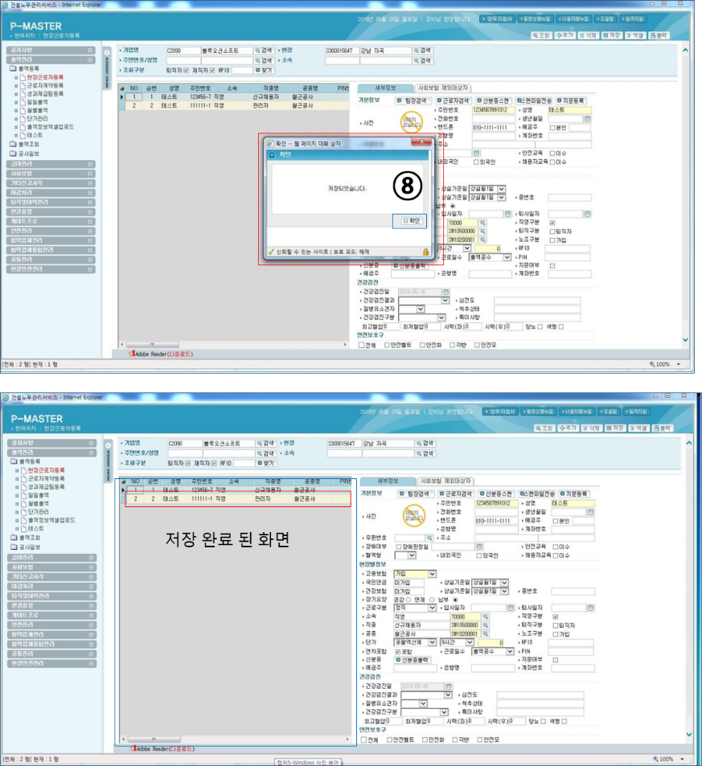
# 주의사항
1) 연습으로 입력을 하신 후 일일출역에 해당 근로자를 반영하시면 근로자 삭제가 되지 않습니다.
연습으로 입력한 근로자의 삭제는 일일출역 내역을 삭제 후 가능 합니다.
2) 근로자가 퇴사를 하였다 하여도 기존 근로자에다 덮어 씌우기를 하시면 안 됩니다.(노임 정산시 오류 발생 됨.)
근로자 등록 시 "기등록 노무자" 라고 하며, 등록이 되지 않습니다.
① 동일한 주민등록 번호가 등록 되어 있는지 확인하여 주십시오!
② 동일한 주민번호가 없다면, "톡상담"을 이용하여 서비스 관리자에게 문의 하여 주십시오! [톡상담 바로가기]
오류 주민번호도 입력 가능 한가요?
입력 가능 합니다. 단, 노임정산 시 4대보험 신고 오류가 발생 될 수 있습니다.
타 현장의 근로자는 어떻게 불러 올 수 있나요?
현장근로자등록 메뉴에서 "근로자검색" 기능을 통해 타 현장의 근로자를 해당 현장으로 불러 올 수 있습니다.
검색 조건은 "이름 or 여권번호"입니다.
외국인근로자 등록 시 취득사유에 코드가 없습니다.
"톡상담"을 이용하여 서비스 관리자에게 문의 하여 주십시오! [톡상담 바로가기]
외국인근로자 상세 등록은 어떻게 하나요?
현장근로자 등록 메뉴에서 근로자 추가 후 "외국인"을 체크 하시면 해당 인원에 대해 입력 할 수 있는 항목이 나타납니다.
급여방식과 근로시간 선택은 어떻게 하나요?
저희 서비스를 사용하시는 해당 업체의 본사 담당자에게 문의하여 주십시오.
근로자의 신분증 등 스캔한 서류를 업로드 하고 싶습니다.
파일 업로드 서비스는 유료입니다.
서비스 관리자에게 문의하여 주십시오! [톡상담 바로가기]
소속/직종/공종 추가는 어떻게 하나요?
소속은 "성과제급팀등록" 메뉴를 이용하시면 되며, 직종/공종은 서비스를 이용하는 업체 본사관리자에게 추가 등록 요청 하시면 됩니다.
근로자계약등록은 어떻게 하나요?
노무관리서비스 로그인(nomu.hyunjang.co.kr) – 출역관리 – 출역등록 – 근로자계약등록 메뉴에서 등록 가능 합니다.
# 2가지 방식이 있습니다.
① 근로자등록 저장 시 근로계약서 작성
②근로자계약등록 메뉴 이용하여 계약서를 작성.
# 근로계약서 형태 및 사용여부는 서비스를 이용하시는 해당 업체의 본사관리자에게 문의하여 주십시오!
① 현장근로자 등록 후 저장 시
"계약서를 작성하겠습니니까?" 라는 팝업 창 나옴. "예"선택
① 현장근로자 등록 시
"계약서를 작성하겠습니니까?" → "아니오"선택
③ 근로자계약등록 메뉴 이용
근로계약 주기는 어떻게 되나요?
저희 서비스를 사용하시는 해당 업체의 본사 관리자에게 문의하여 주십시오!
기존 근로계약서에 기간만 연장해도 되나요?
노무관리서비스에서는 근로계약서 기간을 수정하는 부분은 권유 드리지 않습니다. 근로계약을 추가하시는 부분을 권유 드립니다.
근로계약서 출력은 어디서 하나요?
노무관리서비스 근로자계약등록에서 출력 가능 합니다.
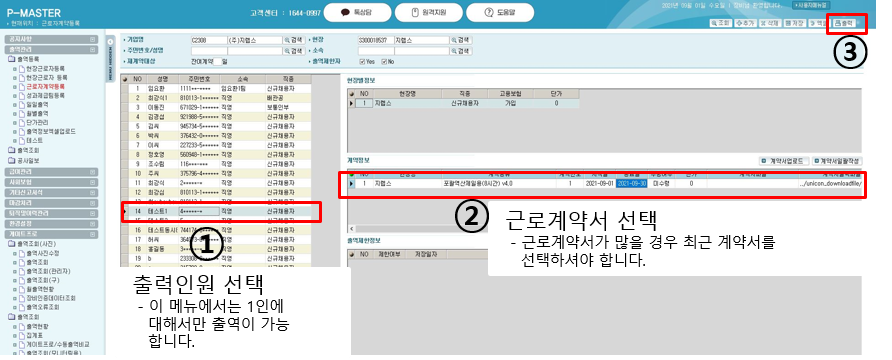
-
- 출력 전 표시화면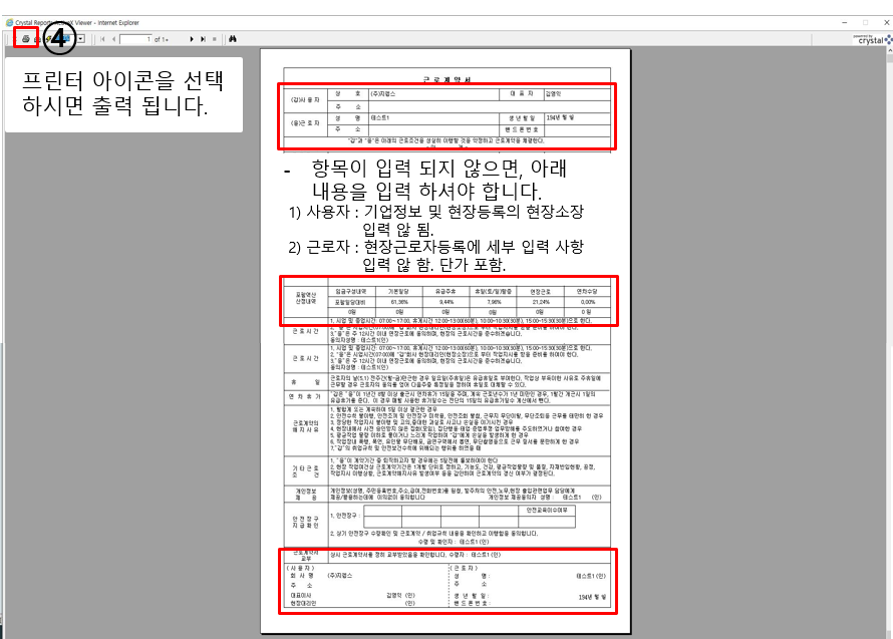
-
-여러 인원의 계약서 출력을 이용하시고 싶으시다면 "근로자계약다중출력" 메뉴를 이용하여 주십시오~!
근로자계약서 다중출력 방법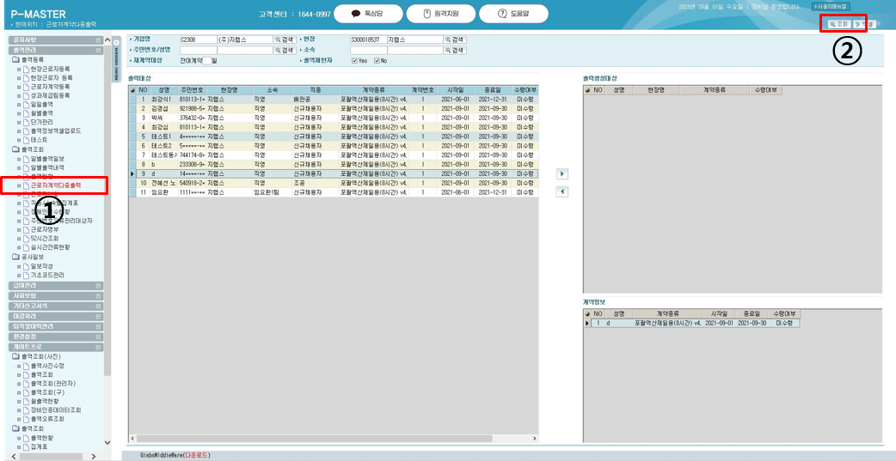
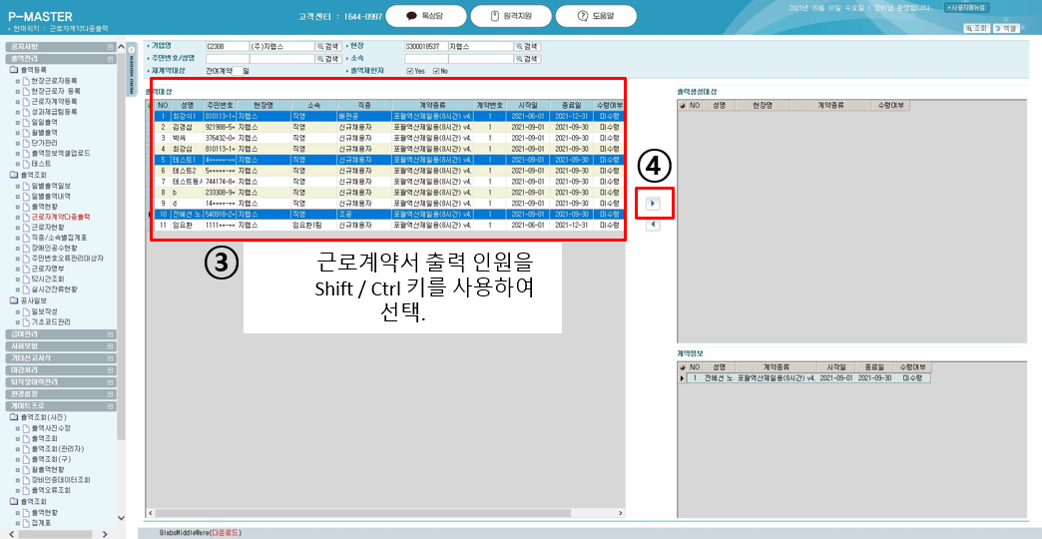
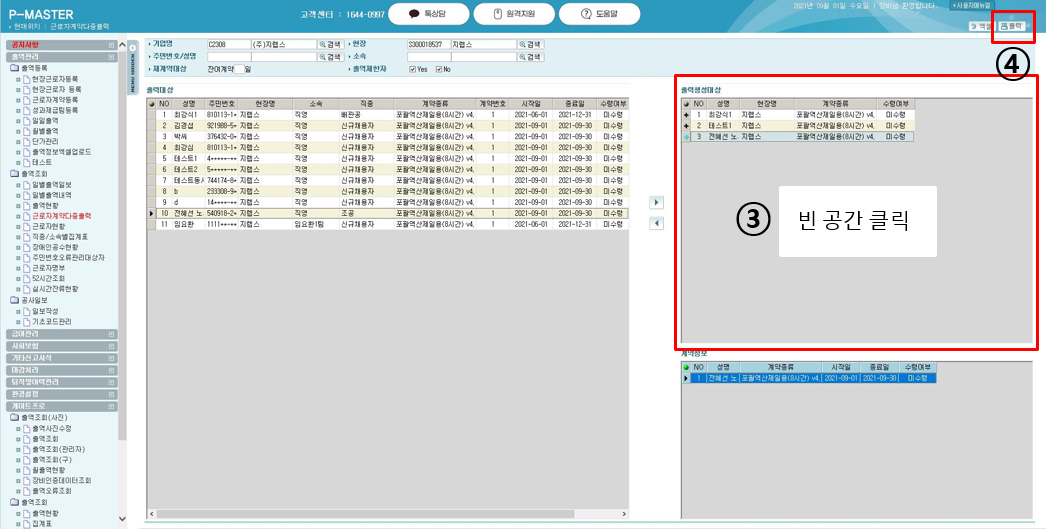
-
- 출력 전 표시화면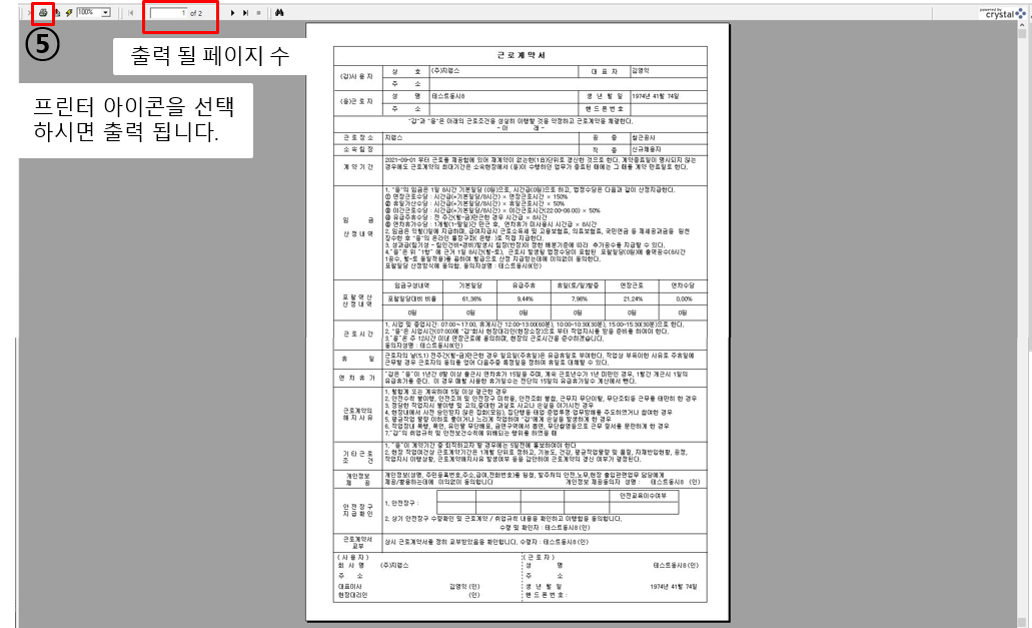
근로계약 시 "일자가 중복되는 계약서가 존재하거나, 소급계약이므로 작성이 불가합니다"가 나타납니다.
계약기간의 중복 or 기존 근로계약서 기간보다 이전일로 추가 계약을 하셔서 발생 되는 메시지 입니다.
근로계약기간을 변경 재 입력하시면 됩니다.
성과제급팀등록은 어떻게 하나요?
노무관리서비스 로그인(nomu.hyunjang.co.kr) – 출역관리 – 출역등록 – 성과제급팀등록 메뉴에서 등록 가능 합니다.
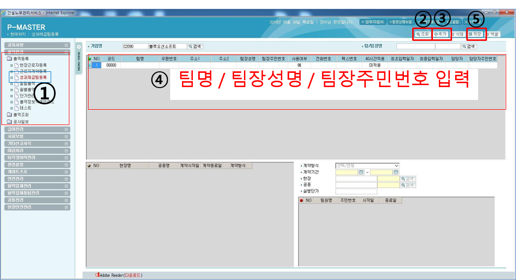
-
# 기존 등록 된 "팀"은 조회버튼 아래 "팀/팀장명"으로 검색하여 이용 하시면 됩니다.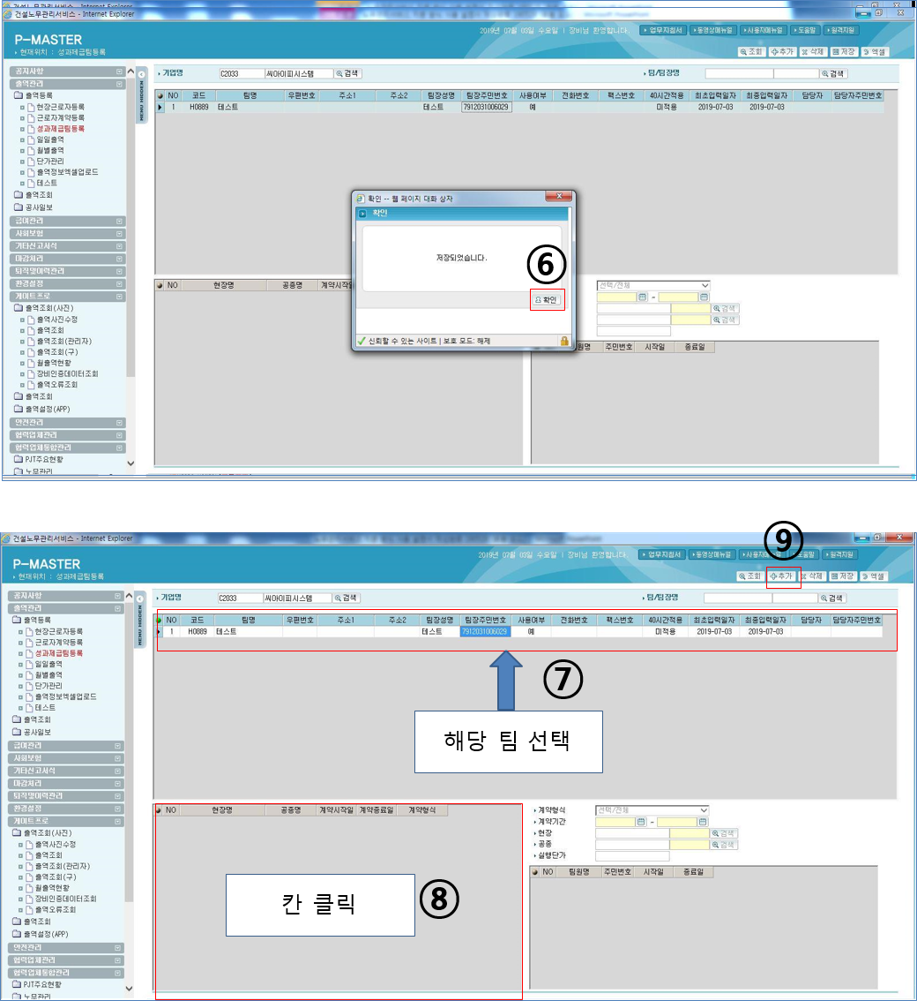
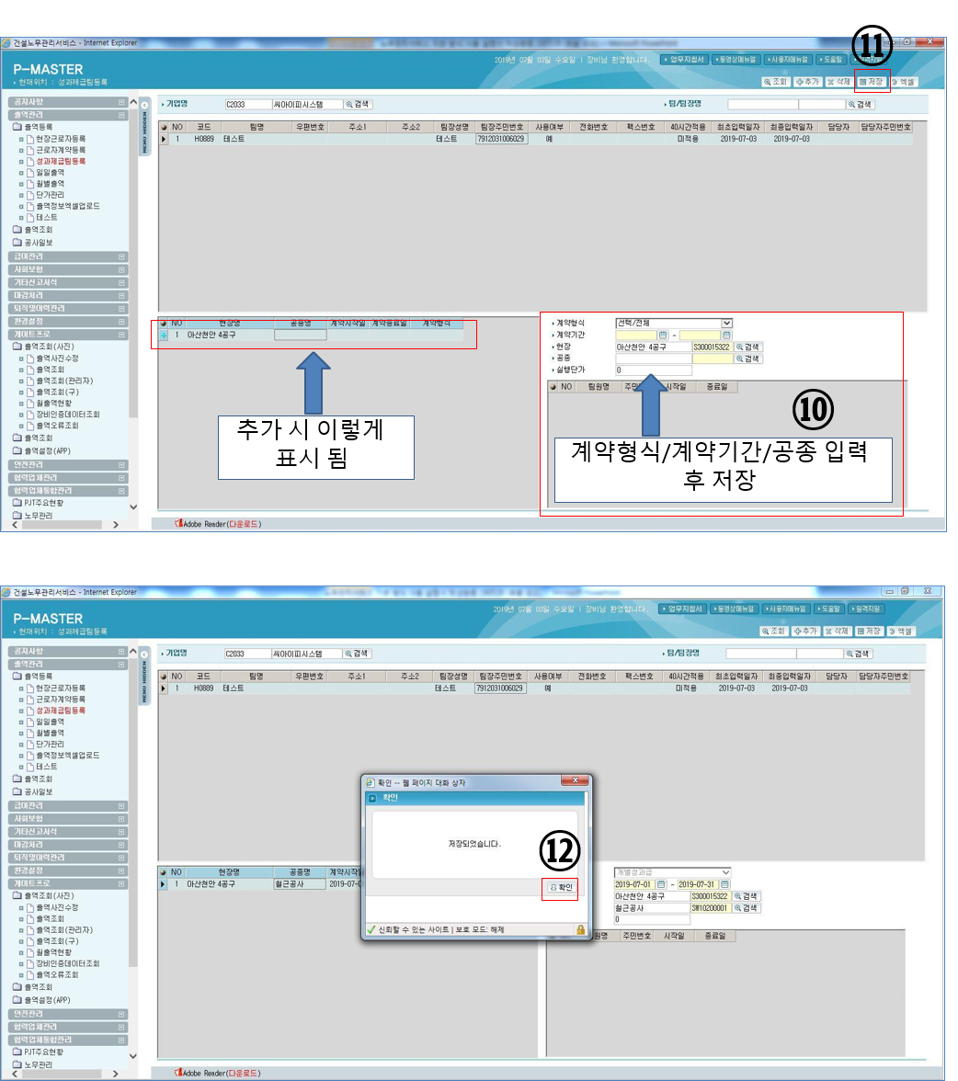
-
# 성과제급팀등록을 하여 해당 현장과 계약이 된 "팀"은 계약현장의 소속으로 나타남.
- 소속에 반영된 화면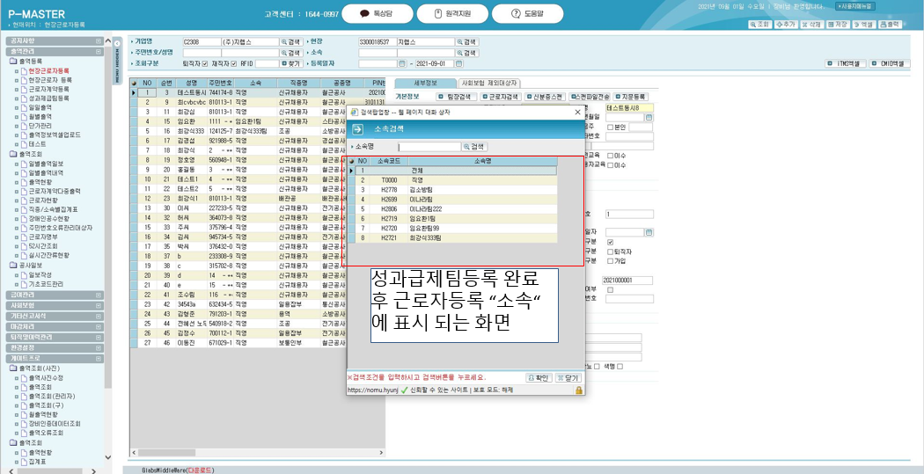
잘못 입력한 성과제급팀 삭제가 가능한가요?
현장관리자 ID로 등록은 가능하나, 삭제는 불가합니다. 서비스 이용 업체 본사관리자에게 삭제를 요청하셔야 합니다.
기존 입력 되어 있는 팀을 검색하고 싶습니다.
성과제급팀등록 메뉴 오른쪽 상단에 "팀/팀장명" 검색을 통해 검색하실 수 있습니다.
성과제급팀등록 시 실행단가를 꼭 입력해야 하나요?
입력하지 않아도 무방 합니다.
일일출역은 어떻게 하나요?
노무관리서비스 로그인(nomu.hyunjang.co.kr) – 출역관리 – 출역등록 – 일일출역 메뉴에서 등록 가능 합니다.
-
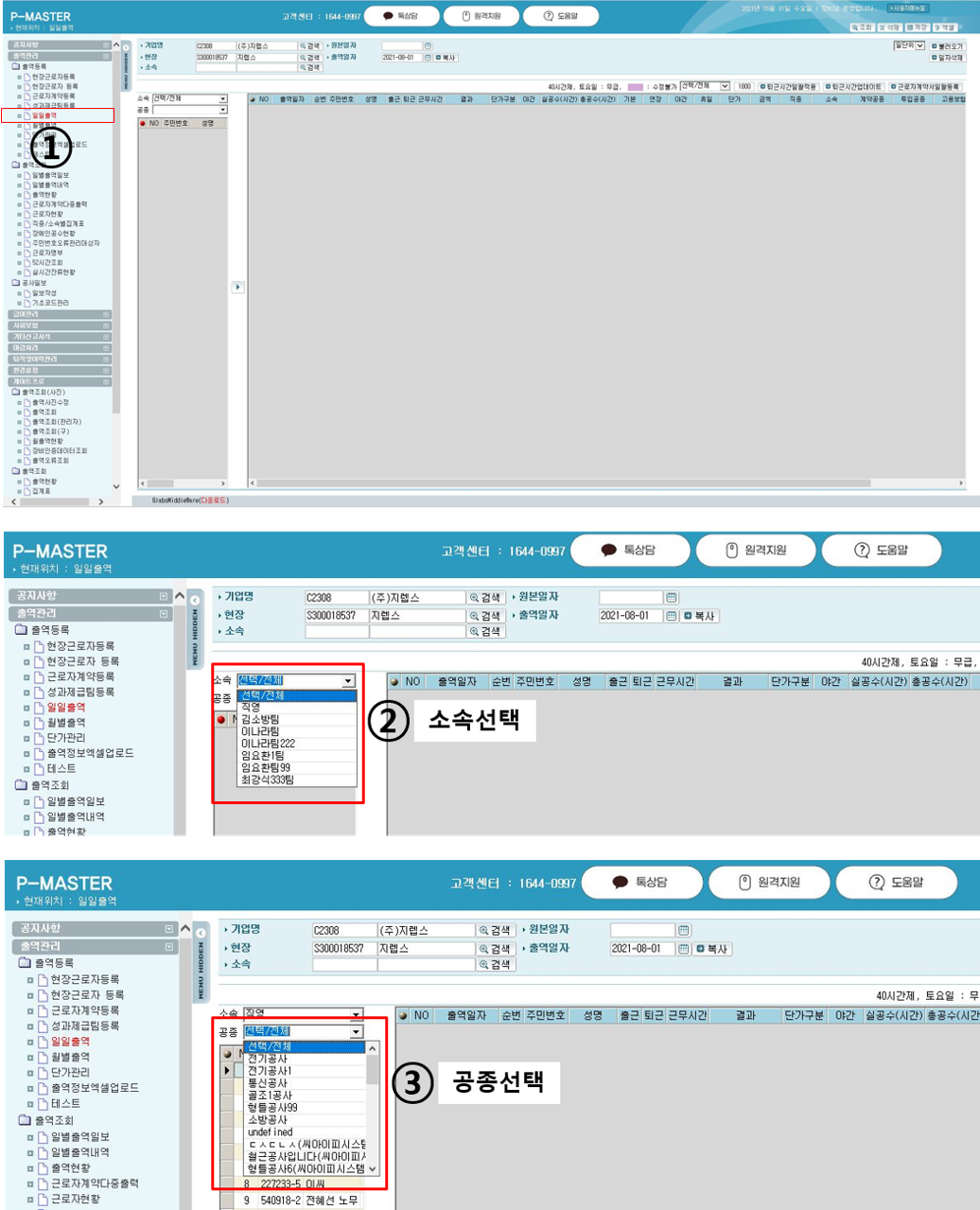
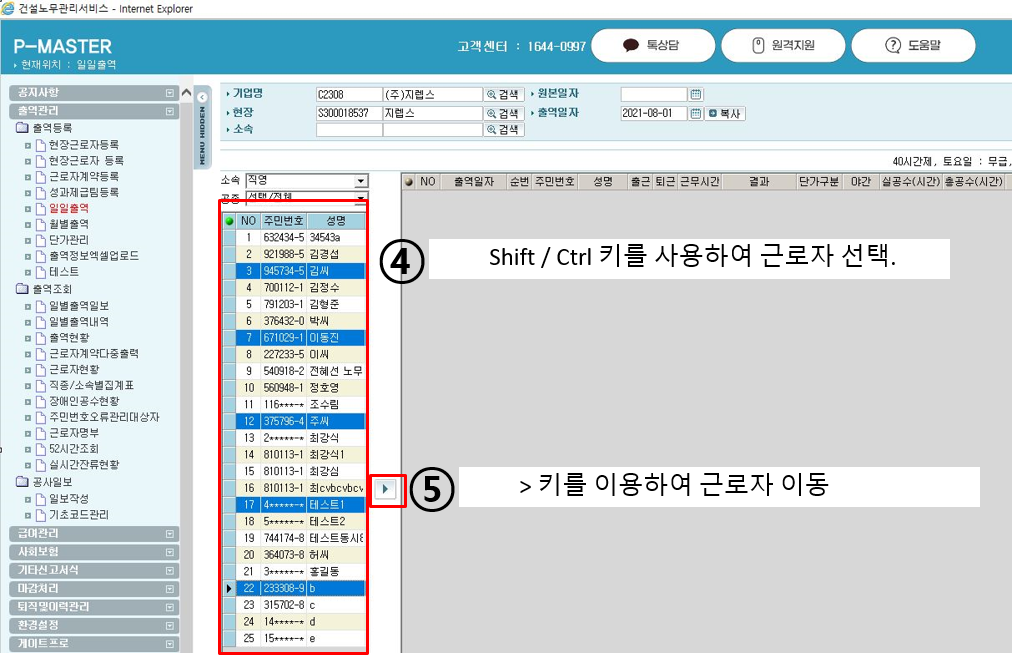

-
[일일출역 메뉴에서 수정이 가능한 항목]

- 출,퇴근 시간 - 실공수(시간) - 해당일의 단가
- 소속, 직공, 계약공종, 투입공종, 고용보험, 작업내용
# 정확한 노임계산을 위해서는 현장관리자가 일일출역을 수정해 주셔야 합니다.
# 일일출역을 정확히 수정하시면 노임정산 후 소속별 노임을 산출 하실 수 있습니다.
근로자 출역정보 저장 시 결과 값에 "출력불가 계약서 미작성"이라 나타납니다.
노무관리서비스의 근로계약서 검토를 사용하시는지 서비스 이용 해당 업체의 본사관리자에게 문의 하여 주십시오.
* 근로계약서 미사용 시: 환경설정 – 기본정보설정 – 현장등록 메뉴에서"근로계약검토"를 "아니오"로 변경 저장 하십시오!
* 근로계약서 사용 시 : 출역 불가 근로자를 선택하여 일일출역 화면 오른쪽 상단 화면의 "근로자계약서일괄등록" 또는 일일출역 상위 메뉴인 "근로자계약등록"을 통하여 근로계약서를 작성하시면 됩니다.
A현장에서 오전 0.5공수 / B현장 오후 0.5공수 근로한 노무자를 일일출역에 반영 시킬 수 있나요?
네. 가능 합니다.
A,B현장 일일출역에서 해당 근로자를 저장하시면 출역처리에 관련 팝업창 질의가 나옵니다. "예"를 선택하시고 저장하시면 됩니다.
저장 시 결과 값에 "기출역노무자"라고 표시 되지만, 조회 하시면 저장 되어 있는 값을 보실 수 있습니다.
# 월별출역에서는 출역처리 관련 팝업창은 나오지 않습니다.(강제 입력 됨)
월별출역은 어떻게 하나요?
노무관리서비스 로그인(nomu.hyunjang.co.kr) – 출역관리 – 출역등록 – 월별출역 메뉴에서 등록 가능 합니다.
-
# 현장에서 매일 "일일출역"을 하였을 때 보여지는 "월별출역" 화면
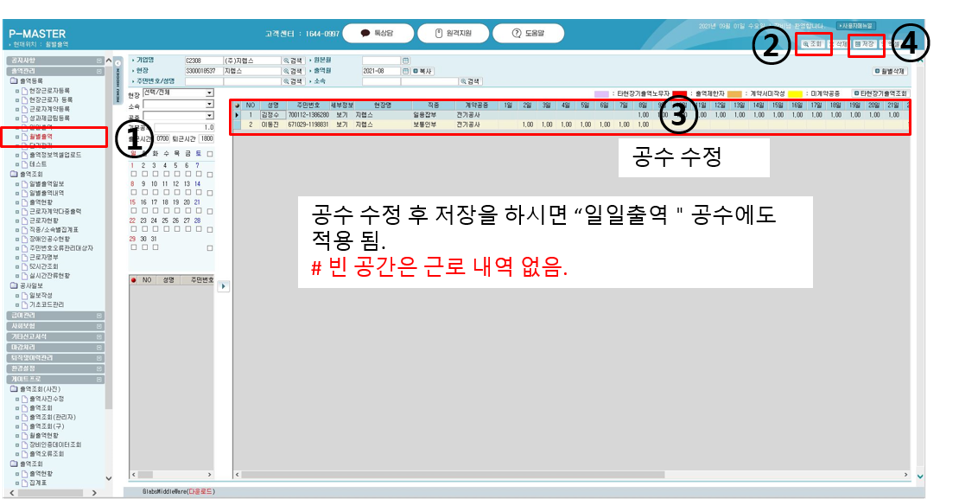
-
# 매월 1회 월별출역을 반영 방법
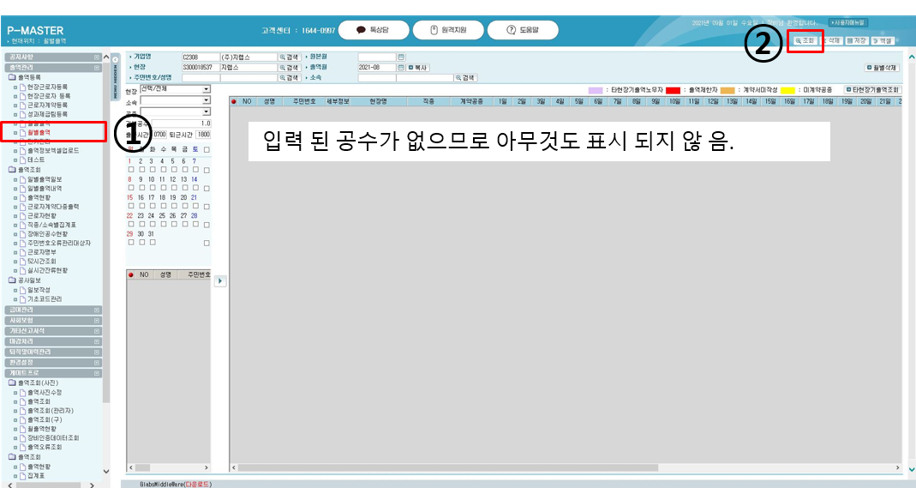
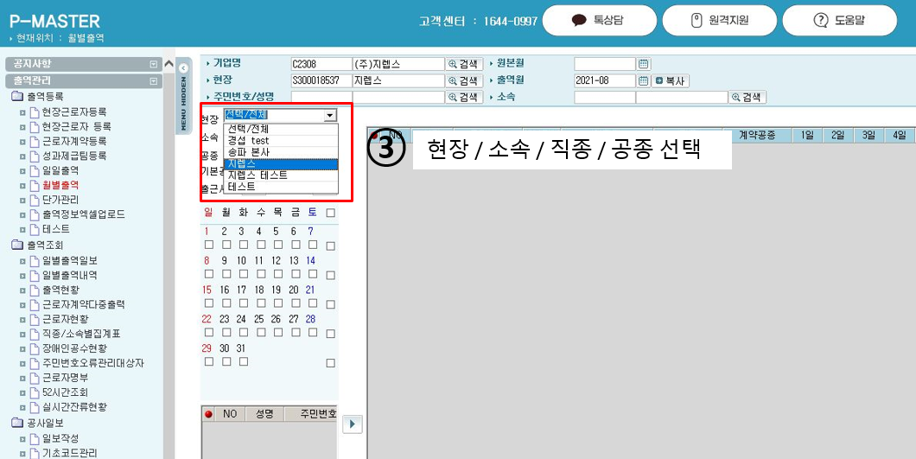
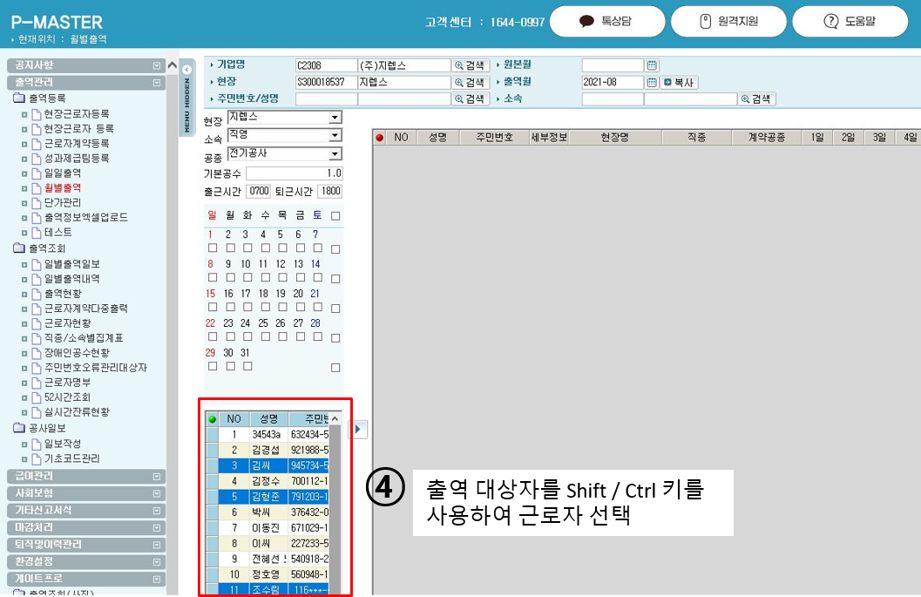
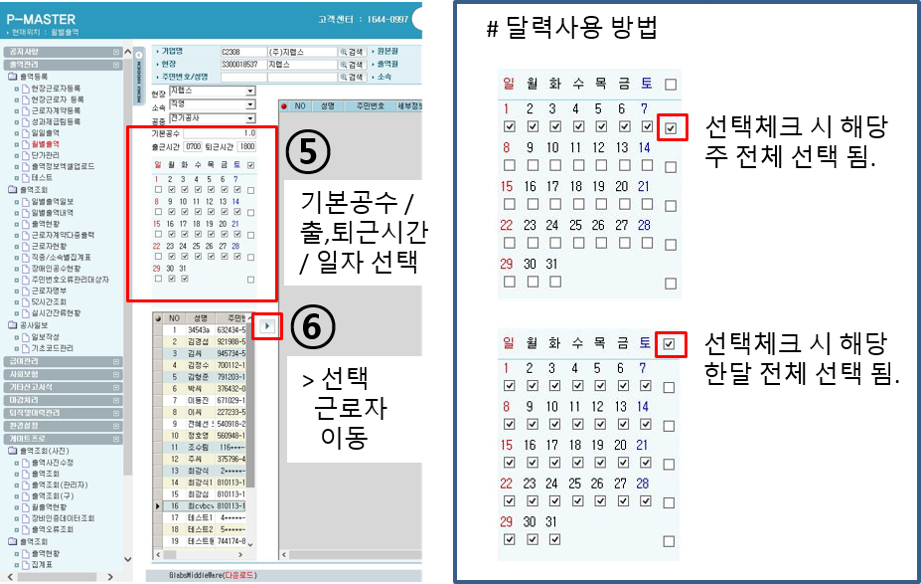
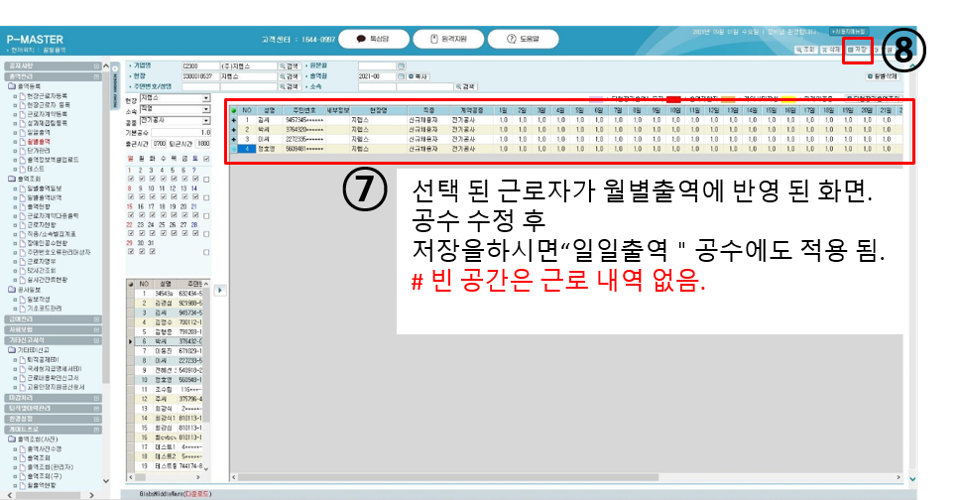
근로자 해당월에 변경 사항이 있습니다. 월별출역에서 변경 가능한가요?
1명 or 다수(근로자 선택 시)의 변경이 가능합니다. 상세설명 페이지를 참조하여 주십시오!
-
# 매월 1회 월별출역을 반영 방법
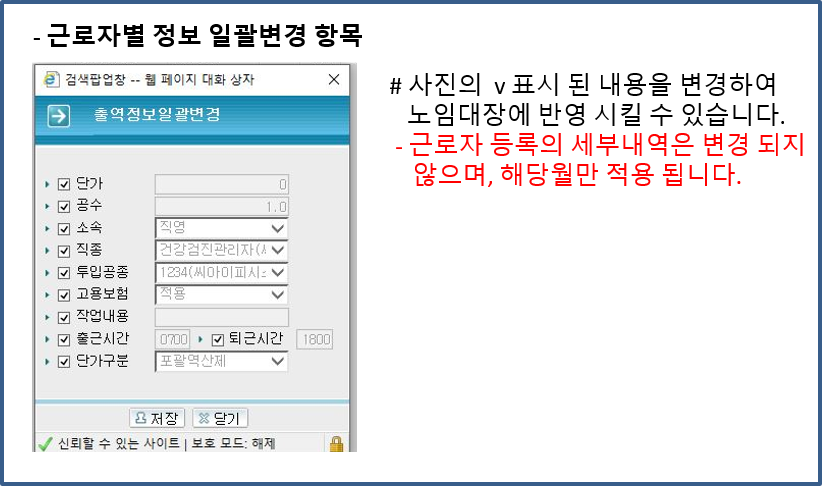

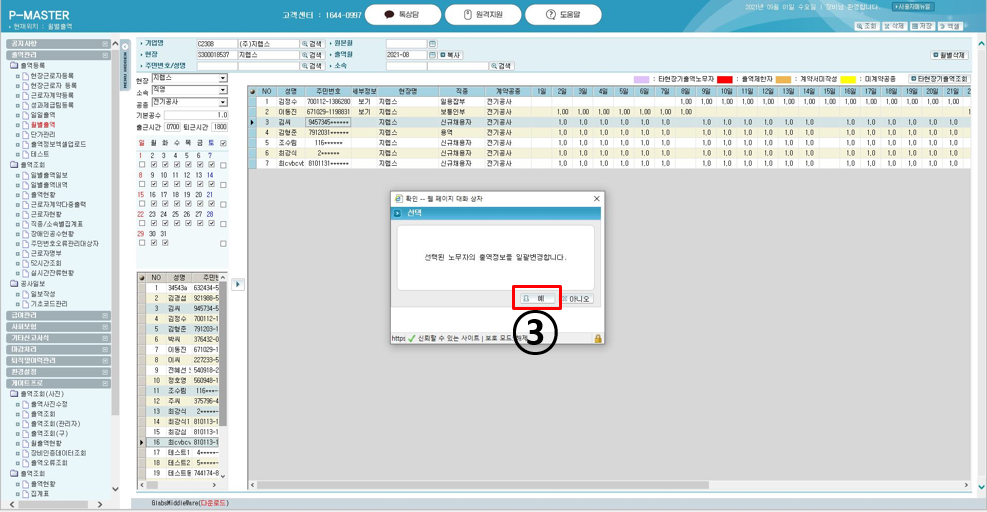
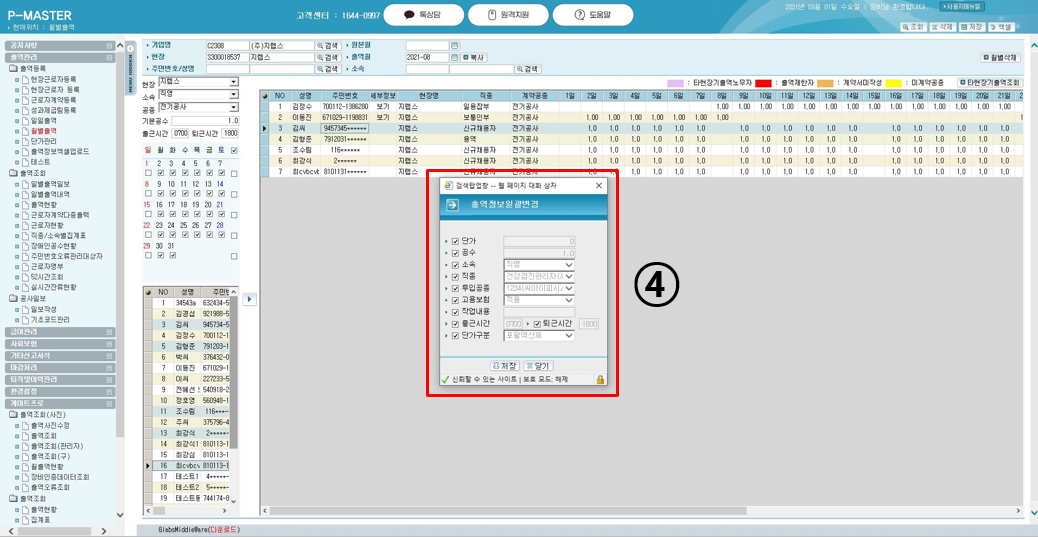
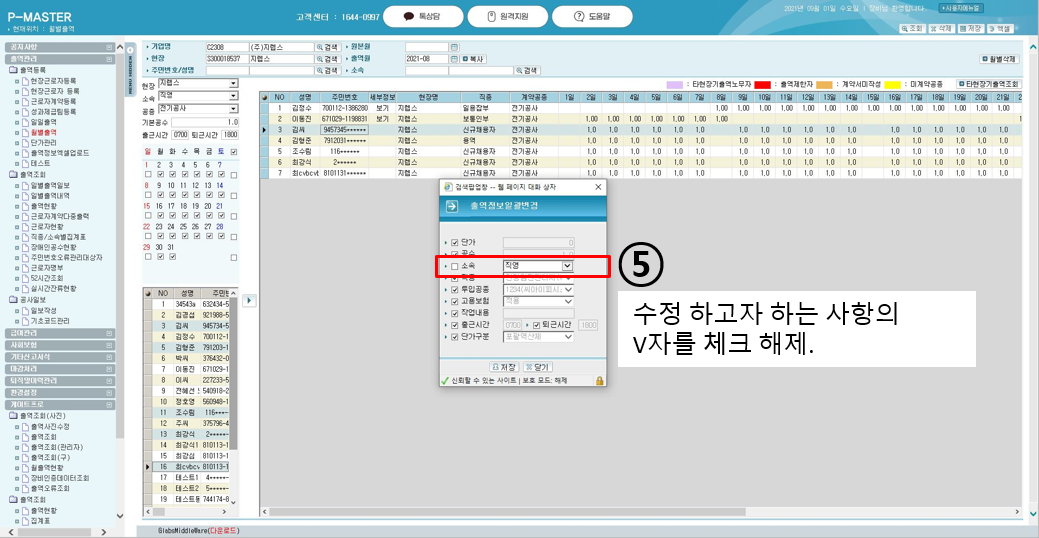
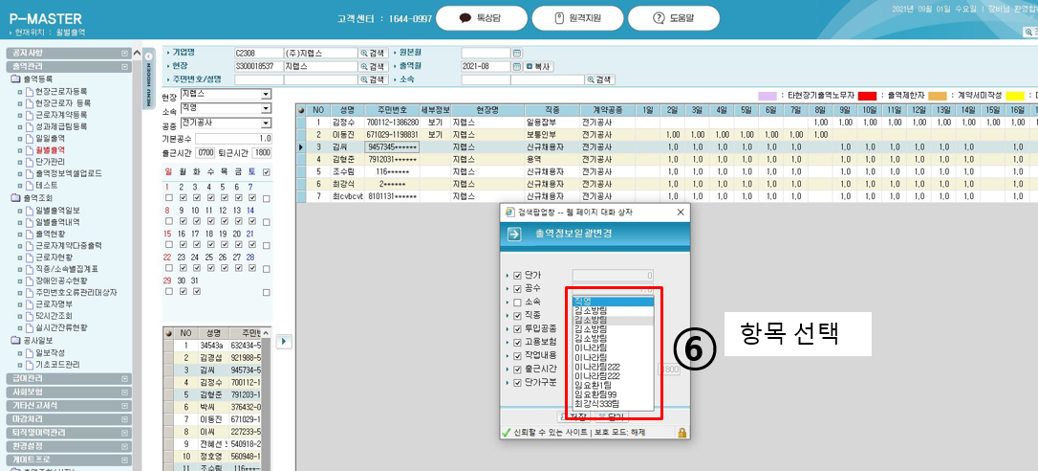
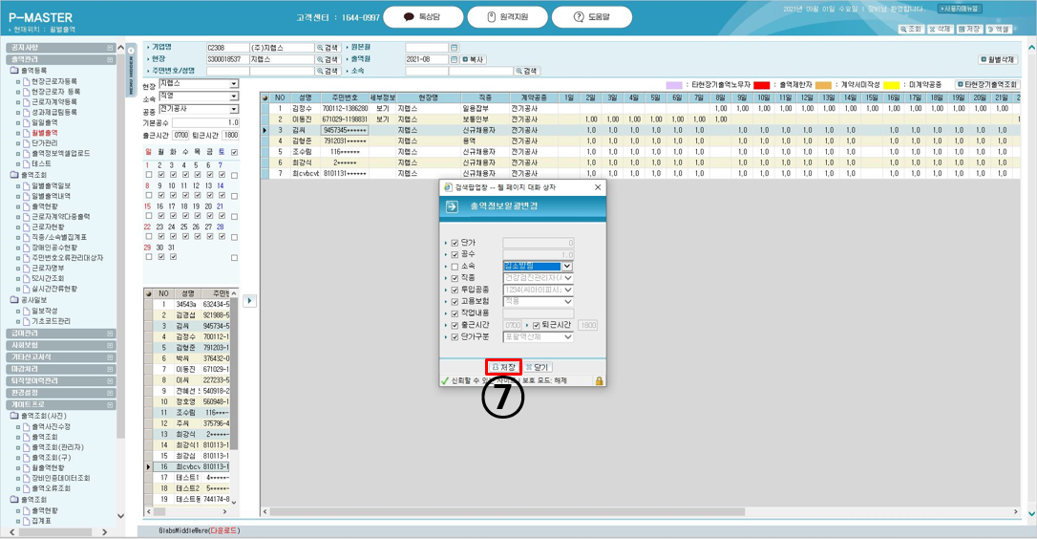
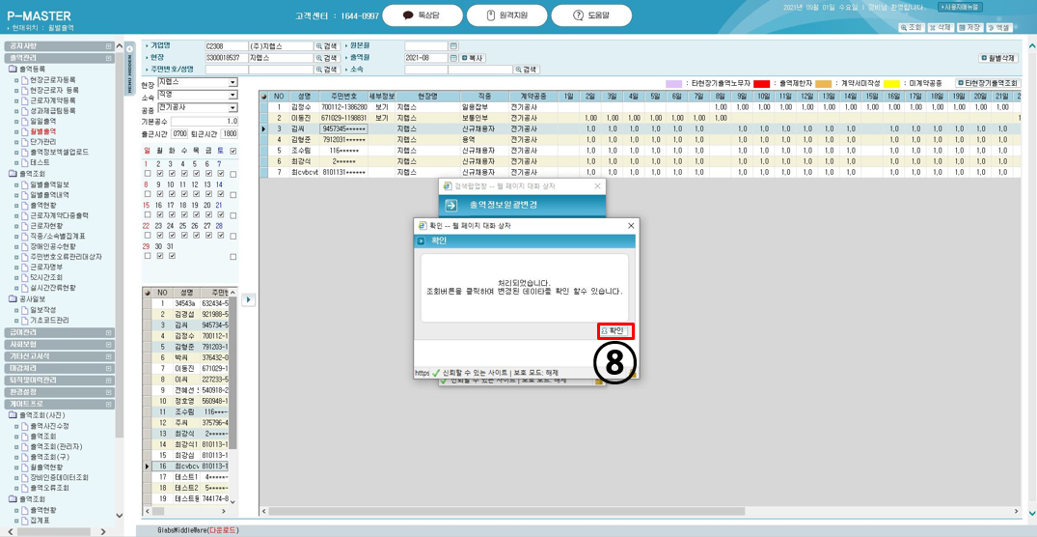
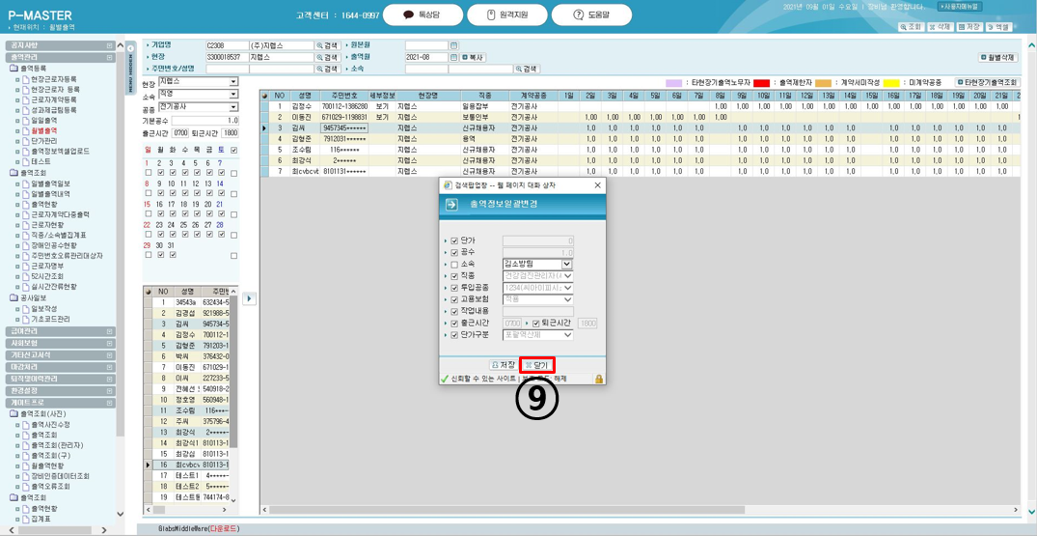
월별출역에서 공수 수정을 하면 일일출역에도 반영이 되나요?
반영됩니다. 일일출역 공수와 월별출역 공수를 수정 저장하시면 적용됩니다.
월별삭제 후 저장 하였습니다. 복구가 가능 한가요?
복구는 불가능합니다.
전달 근로 인원과 동일 합니다. 전달 인원을 적용할 수 없나요?
가능 합니다. 월별출역 기업명 오른쪽 항목에 원본월을 입력 후 출역월을 입력 복사를 클릭 하시면 전달의 인원과 공수가 복사되어 집니다. 저장 조회 후 공수 수정을 하시면 됩니다.
엑셀로 공수를 입력하고 싶어요!
가능 합니다. 노무관리서비스 – 출역관리 – 출역등록 – 출역정보엑셀업로드를 이용하시면 인원 및 공수를 입력하실 수 있습니다.
출역정보엑셀업로드는 어떻게 하나요?
노무관리서비스 로그인(nomu.hyunjang.co.kr) – 출역관리 – 출역등록 – 출역정보엑셀업로드 메뉴에서 등록 가능 합니다.
-
# 매월 1회 월별출역을 반영 방법
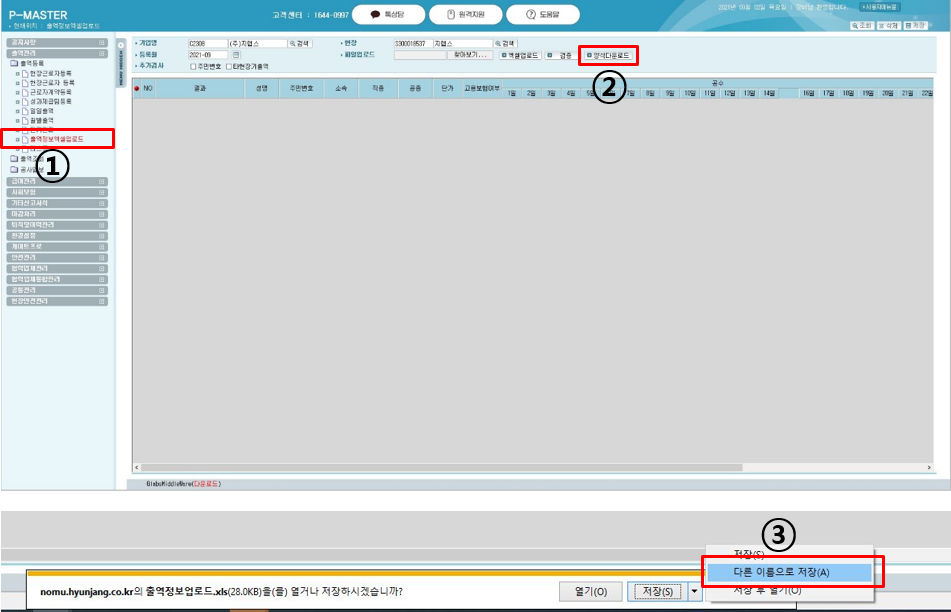
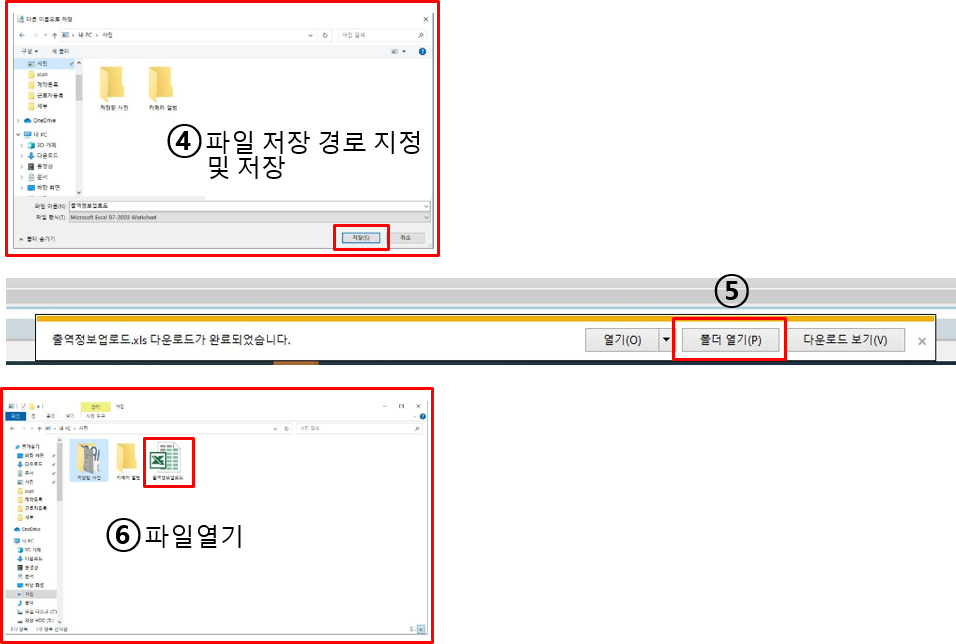
-
#엑셀업로드 시 주의 사항
- 업체별 소속 / 직종 / 공종에 포함 된 내용(값)을 입력해야 합니다. 없는 정보가 입력 되면 에러메세지가 발생 됩니다.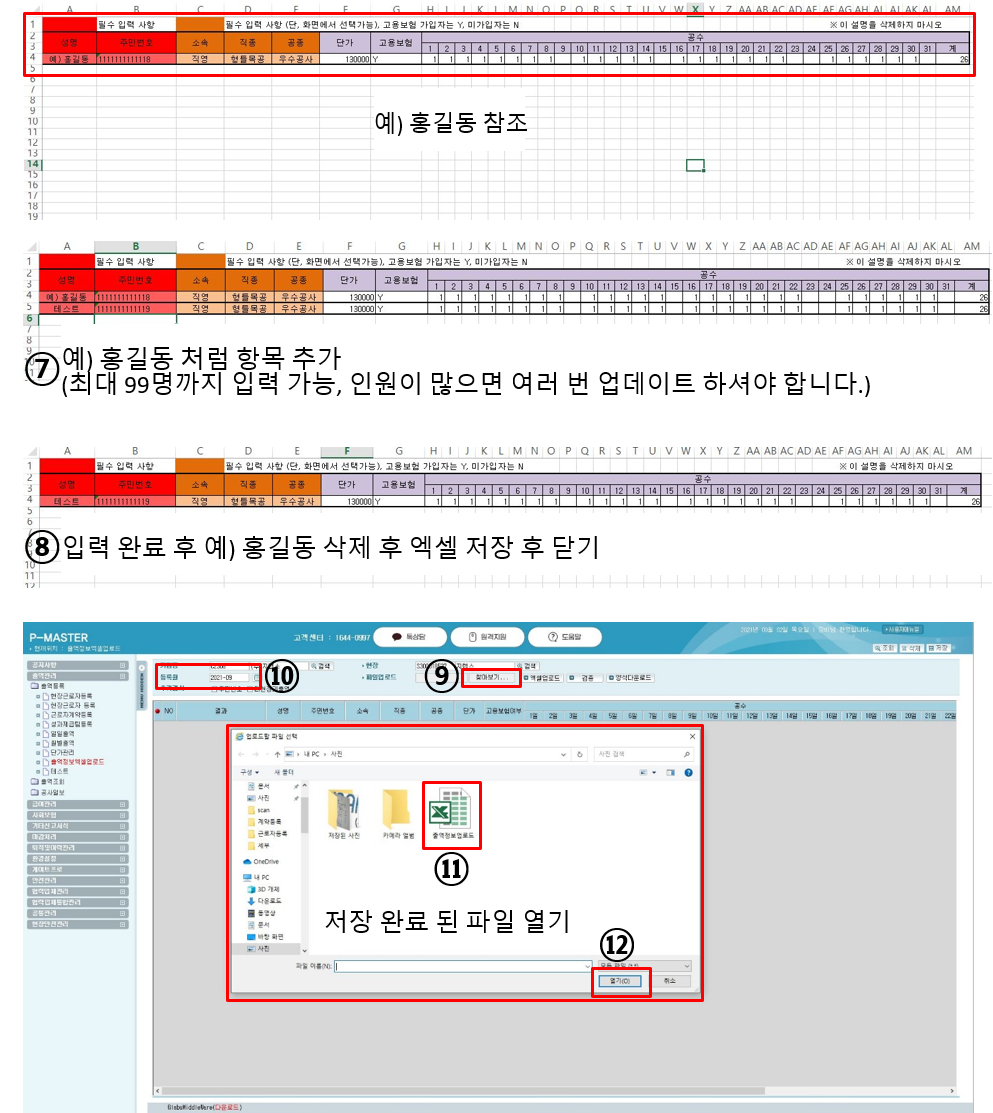
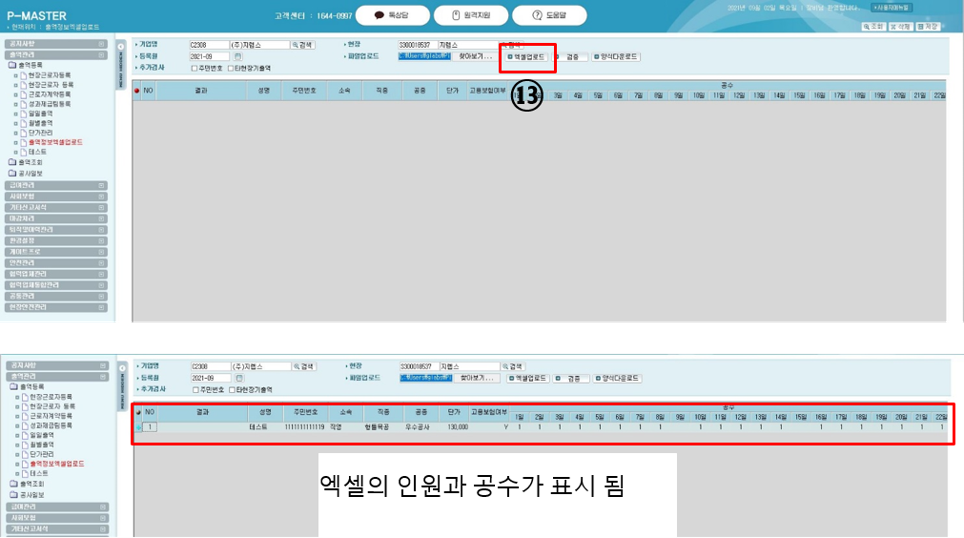
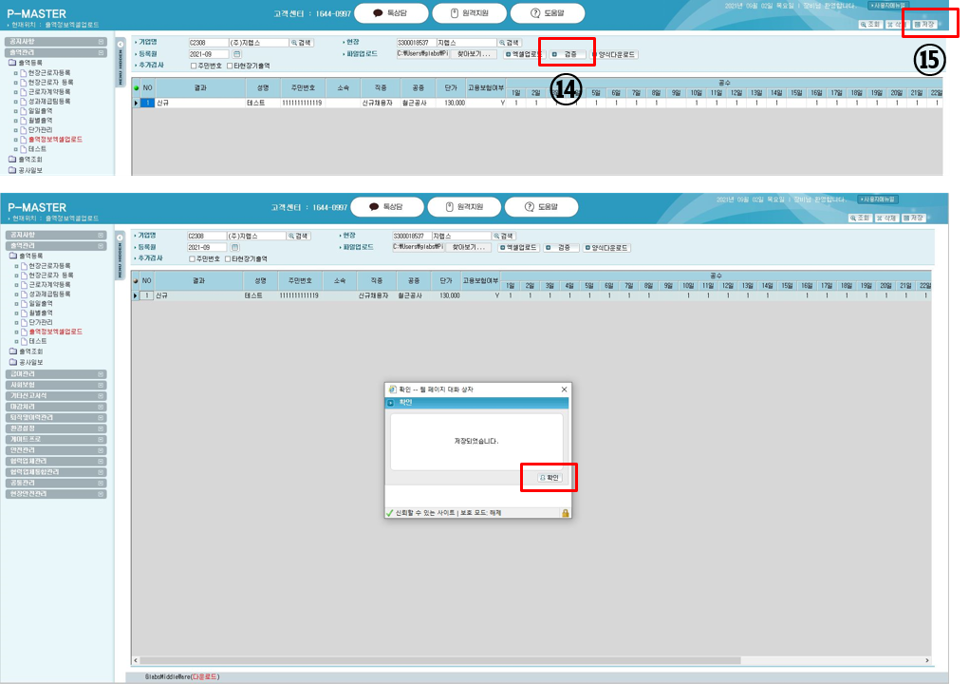
-
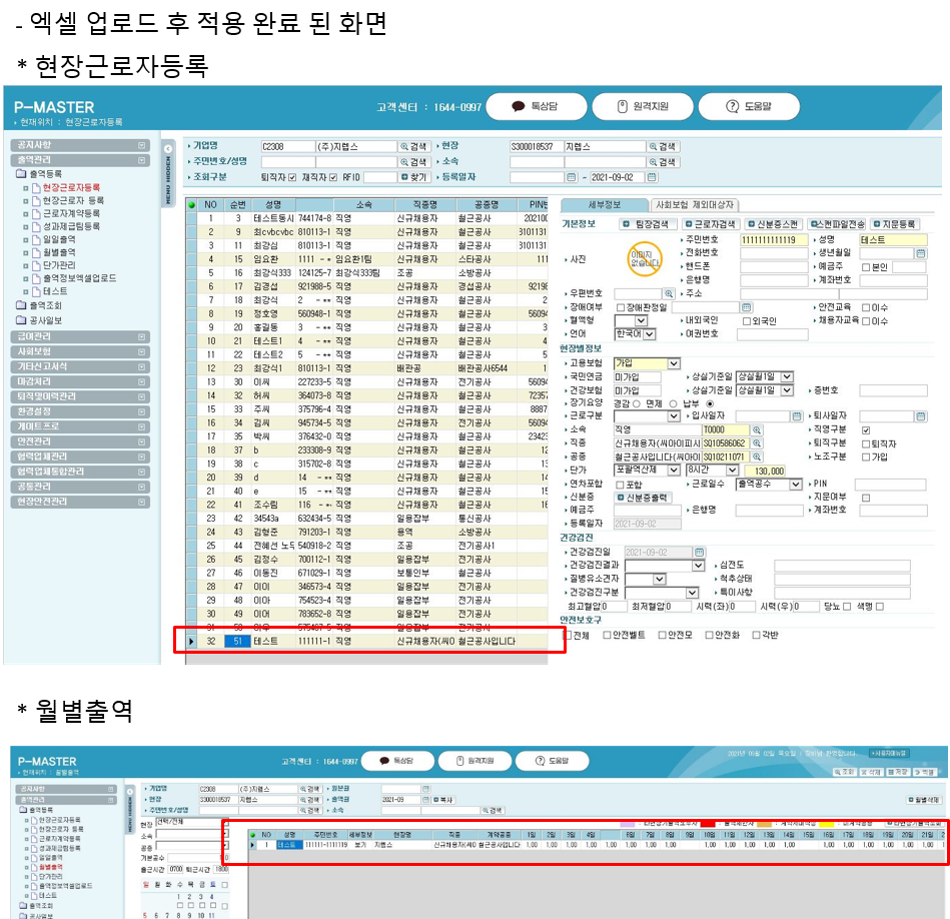
엑셀 업로드 시 "등록된 소속 or 직종 or 공종 없습니다" 라고 표시가 됩니다.
해당 업체의 소속 / 직종 / 공종 값이 같아야 합니다.
근로자등록에 소속 / 직종 / 공종이 입력한 값에 대한 동일성 여부를 검토하여 주시고, 다르다면 엑셀을 수정 또는 소속,직종,공종을 노무관리서비스에서 추가 입력하여 주십시오.
엑셀 업로드를 이용하여 업로드하는데 에러가 발생합니다.
[톡상담 바로가기]를 이용하여 에러 메시지를 문의하여 주십시오!
단가관리는 어떻게 하나요?
노무관리서비스 로그인(nomu.hyunjang.co.kr) – 출역관리 – 출역등록 – 단가관리 메뉴에서 등록 가능 합니다.
근로자 등록 시 단가를 입력했으면 자동으로 단가가 표시 됨.
단가 미 입력 시 수동으로 단가를 입력 후 "저장" 해야 함
-
# 부분 단가 변경
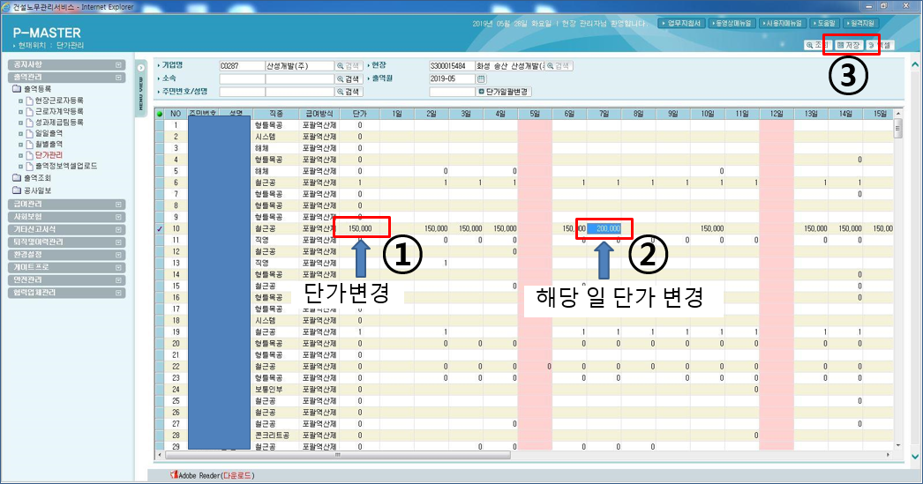
근로자의 단가가 매일 다를 경우 어떻게 입력 하나요?
단가관리에서 해당 인원을 선택 후 변경해야 하는 일자의 단가를 수정 저장하시면 됩니다.
단가관리에서 단가를 변경하게 되면 근로자등록에 반영이 되나요?
단가관리에서 기존 1만원에서 2만원으로 수정이 되었다면 반영 됩니다. 반대로 1만원에서 9천원으로 수정 되었다면 반영 되지 않습니다.
대표 단가의 기준은 가장 높은 금액으로 변경 되었을 때만 적용되며, 부분단가가 높더라도 대표단가가 아니므로 적용되지 않습니다.
근로기준법이 개정되면서 근로자 계약등록이 변경된 점이 있나요?
법적으로 크게 변경된 점은 없지만 저희 노무관리 프로그램에 몇가지 추가된 사항이 있습니다.
1."2021포괄역산제일용" 계약서가 추가되었습니다. 해당 계약서는 변경된 임금명세서 양식과 노무관리 자동요율 시스템에 맞게 픽스된 계약서입니다. 때문에 기존 계약서와 달리 사용자가 내용수정이 불가한 계약서 입니다.
2. 매월 말일 기준으로 계약이 종료된 근로자의 계약을 다음달 초일~말일까지 계약서로 자동 추가하는 기능이 추가되었습니다. 해당 기능을 사용하길 원하는 현장은 환경설정 > 기본정보설정 > 현장등록 메뉴에서 "계약서자동생성사용여부" 설정을 "예" 로 변경해주시기 바랍니다.
근로자 급여내역서 출력 방법
급여확정 사용법
[급여확정]메뉴는 [일일출역] 또는 [월별출역]메뉴에서 출역처리된 근로자의 출역 내역 및 노임을 1개월 단위로 확정하는 기능의 모듈입니다.
1. 급여확정 메뉴의 기능은 [일일출역] 또는 [월별출역]에서 입력된 기본데이터를 토대로 단가, 공수, 총 금액, 갑근세/주민세, 고용보험료 및 기타공제금액을 세부적으로 수정하여 급여를 확정하는 기능의 모듈입니다. 따라서 급여를 생성하기 위해서는 [일일출역] 또는 [월별출역]메뉴에서 데이터 입력이 선행되어야 합니다. 급여확정 화면은 노임생성을 위한 데이터의 입력, 수정하는 부분과 입력된 데이터의 갑근세/주민세 및 임금의 총합계가 표시되는 화면이 있습니다.
2. 급여확정데이터 입력
1) 먼저 “급여대상자생성“ 버튼을 클릭하여 [일일출역] 또는 [월별출역]메뉴에서 기 입력된 정보를 불러옵니다.
) 데이터 생성을 원하는 부분을 수정합니다.
단가, 공수, 총금액 등 원하는 항목을 수정하십시오. 단가 또는 공수를 수정하면 “단가 X 공수 = 총금액” 으로 총금액이 계산되며, 총금액을 수정하면 “ 총금액 ÷ 공수 = 단가”로 계산되어 단가가 결정됩니다. (데이터 입력 및 수정과 동시에 갑근세/주민세 고용보험료는 자동계산 됩니다.)
3) 급역데이터를 수정한 후 [일일출역] 또는 [월별출역]메뉴에서 근로자가 추가로 입력된 경우 “급여대상자추가“ 버튼을 클릭하여 추가된 근로자의 데이터를 생성하십시오.
4)데이터 수정 완료 후 반드시 [저장]버튼을 클릭하여 저장하십시오
★ 주의사항★ “급여대상자생성” 버튼은 [일일출역] 또는 [월별출역] 메뉴에서 입력된 데이터를 불러와 생성 하므로 기 수정된 데이터가 다 삭제됩니다. 세금 및 보험료 중 국민연금/건강보험은 현재 메뉴에서 처리할 수 없습니다. (사회보험 메뉴에서 처리)
사회보험에서 취득/상실/변경처리 되면 현재메뉴에서 국민연금/건강보험료가 자동 공제됩니다. 사회보험에서 취득/상실/변경처리 후 현재화면에서 “급여대상자생성” 버튼을 클릭하면 보험료가 달라질 수 있으므로 주의하십시오.
노임대장 사용법
노무자급여를 정산하고 급여대장 인쇄를 할 수 있는 기능의 모듈입니다.
1. 조회하고자 하는 해당 월을 선택하고 우측 상단의 “정산”버튼을 클릭하면 해당월의 노임대장을 볼 수 있습니다.
최근에 확정(수정)된 급여내역을 확인 하려면 반드시 [정산] 버튼을 클릭한 후 조회하십시오 [정산]버튼을 통하여 처리되는 데이터는 ‘급여확정’메뉴에서 확정된 데이터가 급여명세서에 반영됩니다.
(정산과정은 여러 번 중복하여도 무관합니다.)
2. 우측 상단의 ‘출력’버튼을 클릭하시면 노임대장 보고서가 나타나며 프린터를 통하여 출력할 수 있습니다. 협력업체(팀)을 선택하면 협력업체(팀)별로 노임대장을 조회/출력할 수 있습니다.
3. 우측상단의 [액셀]버튼을 클릭하면 노임대장을 액셀로 내려받을 수 있습니다.
근로자의 근로소득세가 0원으로 나옵니다.
근로자 일급여(단가)가 비과세금액보다 적은 경우 :
1) 일급여(단가 x 공수)가 15만원 이하인 경우 해당일자의 근로소득세는 부과되지 않음.
2) 출역관리 - 출역등록 - 단가관리 메뉴에서 해당 근로자의 일별 단가 확인.
3) 급여관리 - 급여등록 - 급여확정에서 해당 근로자의 일별 공수 확인.
일급여(단가)가 비과세금액보다 많은 경우 :
1) 근로일수가 적어서 근로소득세가 1,000원 미만인 경우 근로소득세 부과하지 않음.
2) 급여관리 - 급여등록 - 급여확정에서 해당 근로자의 월 근로일수 합계 확인.
-
1. 출역관리 – 출역등록 - 단가관리 메뉴에서 근로자의 일별 단가 확인(15만원 초과 여부)

-
2. 급여관리 – 급여등록 - 급여확정 메뉴에서 근로자의 일별 공수 확인(1공수 이상 여부), 총근로일수 확인
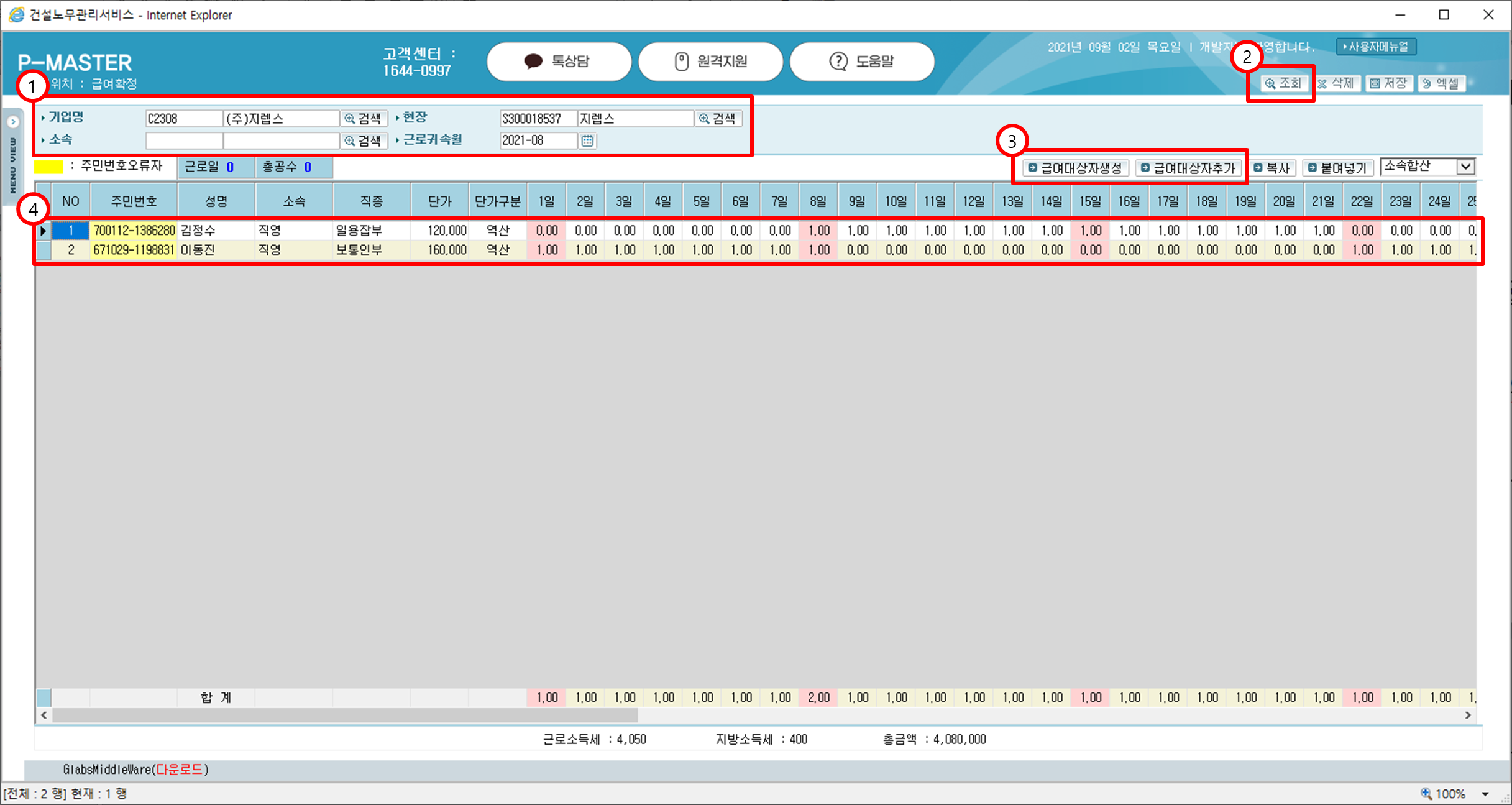
고용보험 가입으로 근로자 등록을 했는데 근로자의 고용보험료가 0원으로 나옵니다.
근로자의 출역정보에 고용보험 [미가입]으로 등록된 경우 :
1) 출역관리 - 출역등록 - 월별출역 메뉴에서 조회 후 해당 근로자 선택 -> 마우스 오른쪽 클릭 -> [출역정보일괄변경] 선택 -> [예] 클릭 -> 고용보험 항목 체크 해제 -> [적용] 선택 -> 저장 버튼 클릭
2) 급여관리 - 급여등록 - 급여확정 메뉴에서 [급여대상자생성] 버튼 클릭
3) 급여관리 - 급여등록 - 노임대장 메뉴에서 [정산] 버튼 클릭
근로자가 만 65세 이상인 경우 : 만 65세 이상 근로자는 고용보험료가 공제되지 않음
-
1. 출역관리 - 출역등록 - 월별출역 메뉴에서 출역정보일괄변경을 통해 고용보험 적용 처리
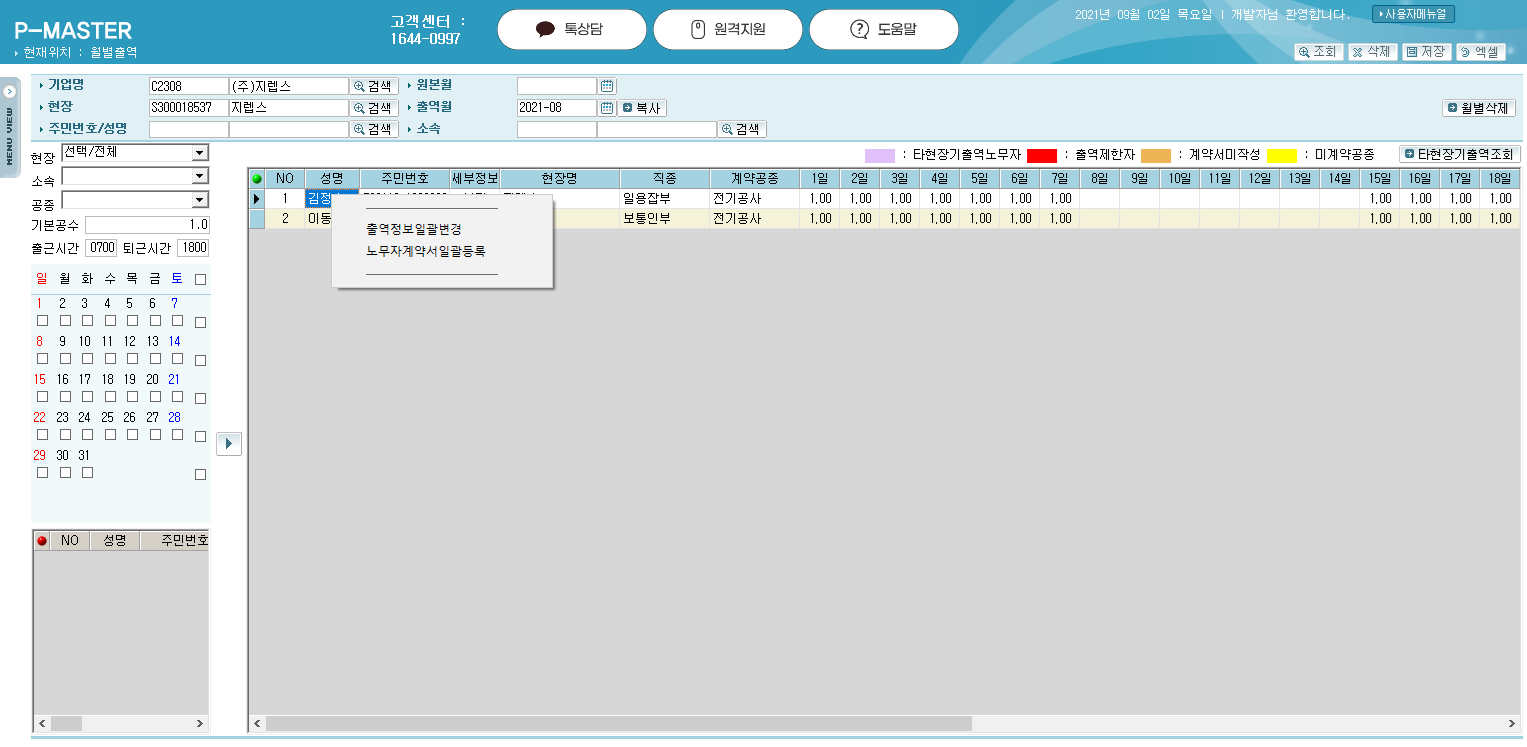
-
2. 급여확정 메뉴 조회시 근로자 리스트 확인(미조회시 [급여대상자생성] 버튼 클릭)

-
3. 노임대장 메뉴 조회시 근로자 리스트 확인(미조회시 [정산] 버튼 클릭)
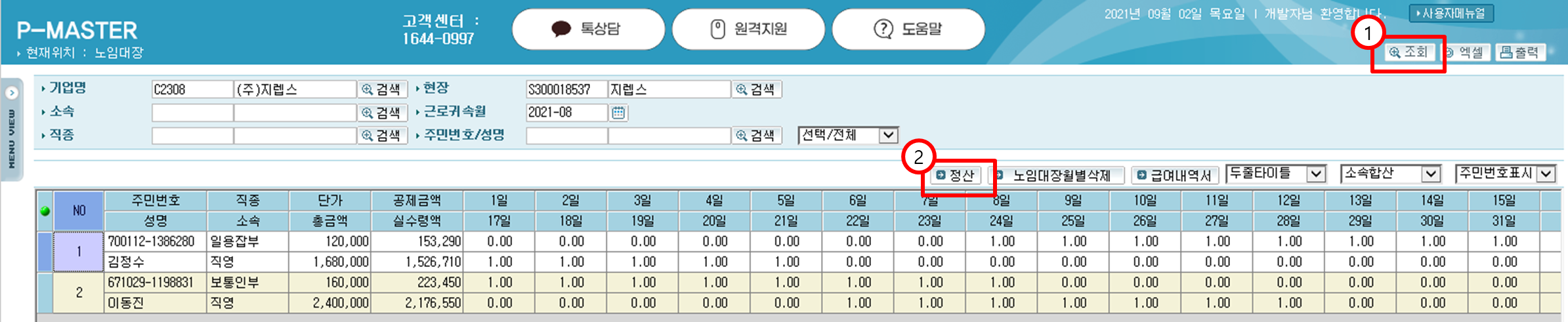
노조비관리대상자 사용법
근로자의 노조가입처리와 급여에서 노조비를 공제하는 기능의 모듈입니다.
1. 조회하고자 하는 해당 월을 선택하고 우측 상단의 [조회]버튼을 클릭하면 해당월 의 급여대상자들('급여확정' 메뉴에서 확정처리된 대상)이 나타납니다.
2. '노조가입여부' 칼럼에 "가입"을 선택하고 저장을 누르면 '환경설정>현장등록' 메뉴에 입력된 노조비요율에 맞게 노조비가 급여에서 공제됩니다.
1) "노조비구분" 칼럼에 '총금액'으로 설정되어 있는 경우 : 세금 공제 전의 총급여로 노조비 계산
2) "노조비구분" 칼럼에 '실수령액'으로 설정되어 있는 경우 : 총급여에서 세금을 공제한 실수령액으로 노조비 계산
-
1. 급여관리 – 급여등록 - 노조비관리대상자 메뉴 근로자 노조가입여부 확인(미가입시 노조비 미공제)

-
2. 환경설정 – 기본정보설정 – 현장등록 메뉴 노조비요율, 노조비구분 설정여부 확인. (노조비 요율 0일 경우 미공제

총성과금등록 사용법
팀별 성과급을 계산하여 지급하는 기능의 모듈입니다.
1. [조회]버튼을 클릭하면 등록된 성과급제 팀이 나타납니다.
2. 성과급제 팀 중 성과급을 지급하고자 하는 팀을 선택한 후 성과급계약 종류를 선택합니다.
3. 성과급 내역이 나타납니다. 성과급을 지급하려면 총성과금 리스트 영역을 클릭한 후 우측상단의 [추가]버튼을 클릭합니다.
4. 해당 월과 지급되어야 할 기성금을 입력하면 입력된 기성금에서 이미 계산된 팀원 노임의 합과 계산되어 추가로 지급되어야 할 성과급이 '팀성과급'란에 표시됩니다.
***주의 '기성금'란에는 세금계산서 발행이 가능한(예: 자재비, 경비 등)을 제외하고 노임으로 지급되어야 할 총 기성을 입력합니다.
-
1. 급여관리 – 급여등록 - 총성과금등록 메뉴에서 팀 계약별 기성금(노임) 입력
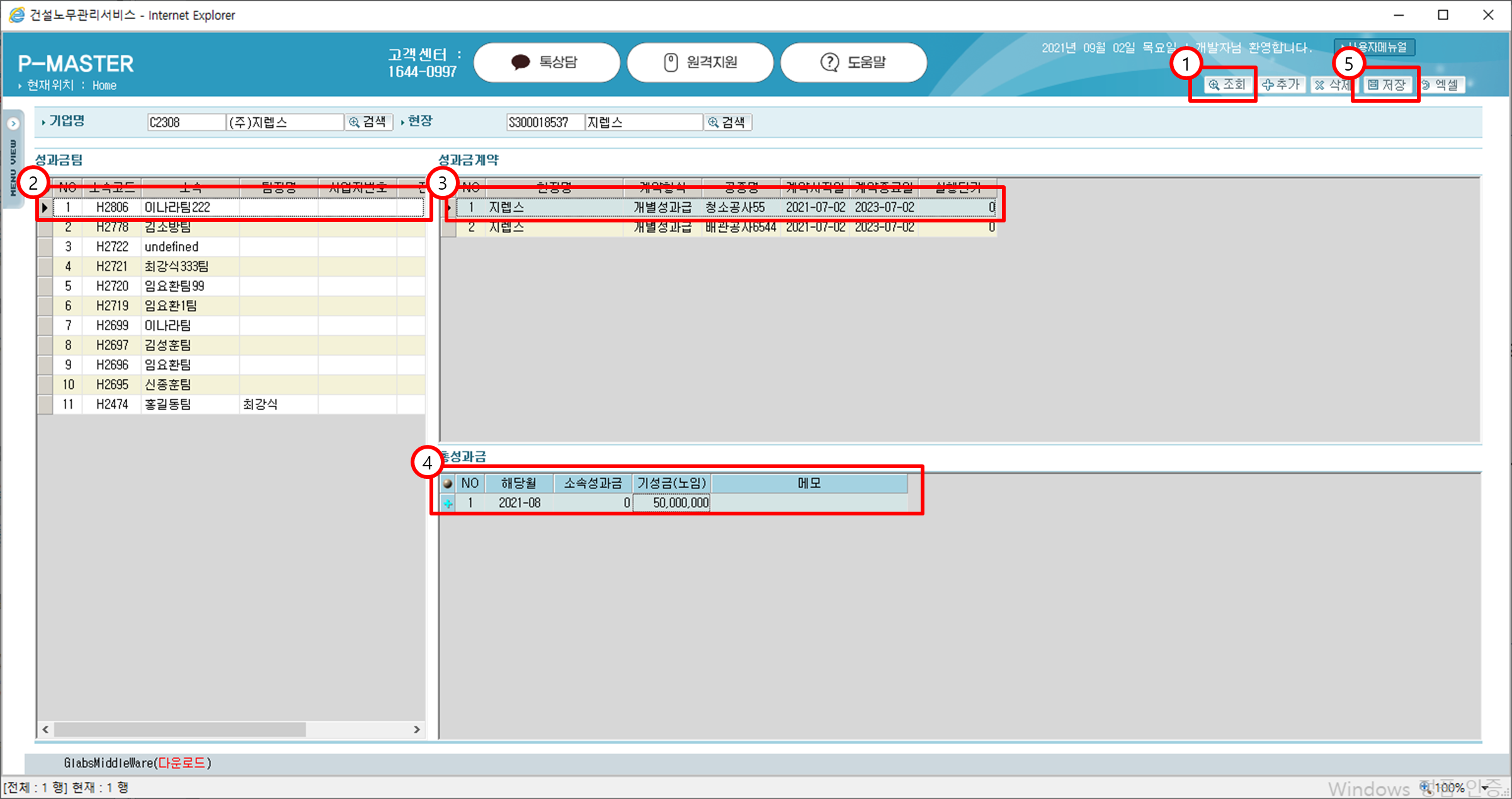
각 세금의 계산식을 알고 싶습니다.
공제내역 산정표(21년 7월 기준)
근로소득세 : (일급여 - 비과세 150,000원) x 2.7% (소득세 1,000원 미만 부징수)
지방소득세 : 근로소득세 x 10%
국민연금 : 기준소득월액(천 원 미만 절사. 상한액 5,240,000원. 하한액 330,000원) x 4.5%
건강보험 : (보수월액 x 3.43%) + (건강보험료 x 11.52%) *보험료 상한액 7,047,900원. 하한액 19,140원
고용보험 : 월급여 x 0.8%
노조비 : 월급여(또는 실수령액) x 현장별 요율
※ 계산식은 변동될 수 있으며, 변동될 경우 노무관리 프로그램 로그인 후 [환경설정] > [기본정보설정] > [기초공제등록] 메뉴에서 확인 가능합니다.
월별출역에서 근로자를 추가하였는데 노임대장에서 정산해도 추가한 근로자가 안 보입니다.
월별출역, 일일출역에서 근로자를 추가하거나 공수가 변경될 경우 급여확정, 노임대장 메뉴에서 정산 처리를 다시 해주셔야 합니다.
1. 급여관리 – 급여등록 – 급여확정 메뉴에서 해당 월 선택 후 [급여대상자생성] 버튼 클릭
2. 성급여관리 – 급여등록 – 노임대장 메뉴에서 해당 월 선택 후 [정산] 버튼 클릭
3. 이후 사회보험 취득,보수월액변경,상실 메뉴에서 처리한 데이터를 취소 후 다시 처리해주시기 바랍니다.(FAQ 사회보험 탭 참고)
-
1. 급여확정 메뉴 조회시 근로자 리스트 확인(미조회시 [급여대상자생성] 버튼 클릭)

-
2. 노임대장 메뉴 조회시 근로자 리스트 확인(미조회시 [정산] 버튼 클릭)
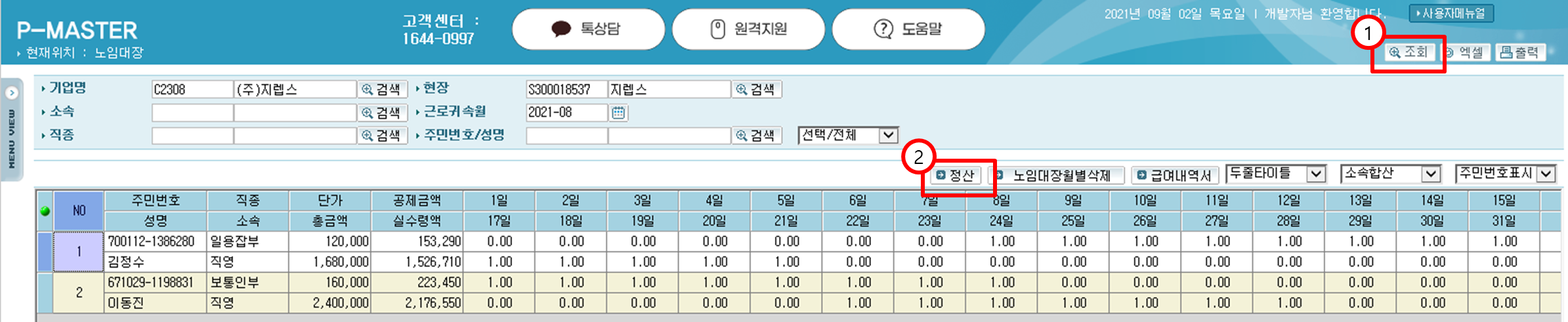
근로자 출역, 총금액 등 수정 후 사회보험비가 맞지 않습니다.
특정 1개월에 대한 근로자의 출역일, 단가 등 데이터가 수정되어 총금액이 변경 될 경우 사회보험 처리를 아래와 같은 순서로 다시 처리 해주셔야 합니다.
1. [사회보험 상실대상관리] 메뉴에서 급여확정을 수정한 해당 월에 처리한 상실대상자 처리를 체크를 풀고 저장해서 취소해주세요.
2. [건강, 연금보수월액변경대상관리] 두 메뉴에서 급여확정을 수정한 해당 월에 오른쪽 리스트에 있는 처리된 대상자를 왼쪽으로 옮기고 저장해서 취소 처리 해주세요.
3. [사회보험 취득대상관리] 메뉴에서 급여확정을 수정한 해당 월에 처리한 상실대상자 처리를 체크를 풀고 저장해서 취소해주세요.
4. [노임대장] 메뉴에서 정산 후 사회보험 취득 > 보수월액변경 > 상실 순서로 다시 처리해주세요.
여러 달에 대한 근로자의 출역일, 단가 등 데이터가 수정되어 총금액이 변경 될 경우 사회보험 처리를 아래와 같은 순서로 다시 처리 해주셔야 합니다.(아래 예시는 1,2,3월로 설명드리겠습니다.)
1) 3월달 부터 상실 > 보수월액 > 취득 순서로 취소처리 해주세요.
2) 1월달 까지 사회보험 처리를 취소했으면 1월달 노임대장 정산 후 1월달 사회보험 취득 > 보수월액 변경 > 상실 처리를 해주세요.
3) 1월달 처리가 끝나면 [급여확정] 메뉴에서 2월달로 데이터 조회 후 대상자 생성 버튼으로 수정된 데이터를 다시 반영해주세요.
4) 2월달 [노임대장] 메뉴에서 정산을 해주세요.
5) 2월달 사회보험 처리를 취득 > 보수월액변경 > 상실 순서로 해주세요.
6) 3번 ~ 5번 순서로 3월달도 동일하게 처리 해주세요.
근로기준법이 개정되면서 근로자 급여를 낼 때 변경된 점이 있습니까?
1. 급여확정 메뉴에서 노임월에 시스템에 계약서가 등록되지 않은 근로자를 표시하게 변경되었습니다.
2. 개인 성과급 항목이 추가 되었습니다. 개인성과급 공수를 입력하여 단가 * 공수만큼의 금액이 총금액에 더해집니다.
3. 노임대장 메뉴에서 변경되는 점은 노임월 포괄역산제 근로자 임금에 대해 시스템자동요율과 사용자가 직접 입력하는 커스텀요율을 선택하여 노임을 정산하실 수 있습니다.
-

1. 자동요율을 사용할지, 사용하지 않을지 선택 가능합니다. (기본 자동요율 사용)
2. 자동요율을 사용하지 않으실 업체에서는 여기에 요율을 입력하여 입력한 요율대로 포괄역산 임금이 정산하시기 바랍니다
3. 자동요율확인 버튼을 누르면 시스템 자동 요율을 확인 하실 수 있습니다.
-
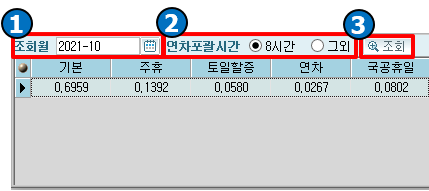
3-1. 자동요율을 조회할 조회월을 선택할 수 있습니다.
3-2. 현장근로자 등록에서 설정한 근로자 근로시간(8시간,9시간,10시간)이 8시간이면 8시간에 체크, 아니면 그외에 체크 해주세요.
3-3. 3-1과 3-2에서 설정한 값으로 시스템 자동 요율을 조회할 수 있는 버튼입니다.
4. 1번과 2번에서 설정한대로 노임대장 정산을 할 수 있습니다.
5. 해당 노임월 정산된 데이터를 전부 삭제 합니다.
6. 변경된 임금명에서를 출력 하실 수 있습니다.
7. 일일출역에서 상이한 소속으로 출역데이터를 입력한 근로자의 소속을 합산한 노임과 분리한 노임을 조회 할 수 있습니다.
8. 주민번호를 모두 보여줄지, 아니면 123456-1****** 같이 뒷자리를 보여주지 않을지 선택 가능합니다.
근로자에게 직접 서면으로 근로자에게 교부하기 어려운데 간단하게 교부 할 수 있는 방법이 있습니까?
1. 프로그램 로그인 해주시고 하단에 있는 전자 "임금명세서 발송 서비스 가입신청서"를 다운로드 받아주셔서 전자 임금명세서 발송 서비스를 가입해주셔야 합니다.
2. 서비스를 가입하시면 "전자임금명세서발송" 메뉴에서 임금명세서를 발송 할 수 있습니다.
-

1. 검색조건 입니다. 해당 조건으로 조회된 노임 정산을 한 근로자에게 임금명세서를 발송 할 수 있습니다.
2. 최대발송명수, 발송한 인원, 보낼 수 있는 인원을 볼 수 있습니다.
※ A업체 A현장과 B현장 두곳에서 일하셨다면 1건의 SMS발송으로 두 현장의 임금명세서를 볼 수 있습니다.
※ 잔여인원을 초과하여 발송 시 추가 과금이 발생됩니다.
3. 전체, 실패, 미발송을 선택하여 해당하는 근로자에게만 발송 할 수 있습니다.
4. 근로자 정보에 등록된 전화번호로 전자 임금명세서를 발송합니다.
5. 해당 노임월의 임금명세서 발송여부를 근로자별로 확인 가능합니다.
3. “전자임금명세서발송” 메뉴에서 임금명세서를 발송하게 되면 근로자는 다음과 같이 확인 가능합니다.(※ URL을 꼭 확인 부탁드립니다.)
사회보험취득대상관리 사용법
국민연금/건강보험 취득대상자 가입처리하는 기능의 모듈입니다.
1. 조회하고자 하는 해당 월을 선택하고 우측상단의 [조회]버튼을 클릭하면 해당월의 국민연금/건강보험 자격 취득대상자 리스트가 나타납니다.
2. 자격 취득 대상자 리스트는 해당월 노임대장 정산 처리된 근로자중 8일 이상 근로한 근로자를 시스템에서 자동으로 선별하여 보여줍니다.
단, 다음과 같은 근로자는 대상자리스트에서 보이지 않습니다.
가. 법적 자격취득 조건에 해당하지 아니한 근로자
나. 근로자 등록시 적용제외 대상으로 분류된 근로자
다. 조회 월 전월 이미 국민연금과 건강보험 모두 취득 처리된 근로자
3. '처리여부'란의 체크박스에 체크하고 저장을 누르면 취득대상자로 분류되고 급여에서 연금/보험료가 자동 공제됩니다
사회보험취득대상관리(임의) 사용법
국민연금/건강보험 취득대상자를 임의로 가입 처리하는 기능의 모듈입니다.
1. 임의취득으로 설정
2. 조회하고자 하는 해당 월(근로자의 연금보험 및 건강보험 임의가입 처리하고자 하는 월)을 선택하고 우측 상단의 [조회]버튼 을 클릭하면 임의취득이 가능한 대상자 리스트가 나타납니다.
(임의 취득이 가능한 대상자란 실제로 국민연금에 가입된 근로자이지만 시스템상에서 가입처리된 대상을 의미합니다. 따라서 시스템 도입 초에 기존 가입자의 가입처리 및 취득일자를 등록할 시에만 사용합니다.)
3. '처리여부'란의 체크박스에 체크하고 저장을 누르면 취득대상자로 분류되고 급여에서 연금/보험료가 자동 공제됩니다.
연금보수월액 변경대상 관리 사용법
국민연금 보수월액을 변경 처리하는 기능의 모듈입니다.
1. 조회하고자 하는 해당 월을 선택하고 우측 상단의 [조회]버튼을 클릭하면 국민연금 변경신청대상자 리스트가 나타납니다.
2. 대상자 리스트는 국민연금에 이미 가입된 근로자중 전월과 비교하여 급여액의 변동이 있는 근로자를 시스템에서 자동으로 선별하여 보여줍니다.
3. 변경대상자 리스트에서 변경 신고하고자 하는 근로자를 선택하여  버튼을 클릭하면 변경신고대상자로 분류되며 변경된 등급을 기준으로 급여에서 국민연금이 변경 공제됩니다.
버튼을 클릭하면 변경신고대상자로 분류되며 변경된 등급을 기준으로 급여에서 국민연금이 변경 공제됩니다.
연금보수월액 변경대상 관리(임의) 사용법
국민연금 보수월액을 임의로 변경 처리하는 기능의 모듈입니다.
1. 임의변경으로 설정
2. 조회하고자 하는 해당 월을 선택하고 우측 상단의 [조회]버튼을 클릭하면 국민연금 변경신청대상자 리스트가 나타납니다.
3. 대상자 리스트는 국민연금에 이미 가입된 근로자중 전월과 비교하여 급여액의 변동이 있는 근로자와 사회보험 취득대상관리에서 임의취득한 근로자를 시스템에서 자동으로 선별하여 보여줍니다.
4. 변경대상자 리스트에서 변경 신고하고자 하는 근로자를 선택하여  버튼을 클릭하면 변경신고대상자로 분류되며 변경된 등급을 기준으로 급여에서 국민연금이 변경 공제됩니다.
버튼을 클릭하면 변경신고대상자로 분류되며 변경된 등급을 기준으로 급여에서 국민연금이 변경 공제됩니다.
건강보수월액 변경대상 관리 사용법
건강보험 보수월액을 변경 처리하는 기능의 모듈입니다.
1. 조회하고자 하는 해당 월을 선택하고 우측 상단의 [조회]버튼을 클릭하면 건강보험 변경신청대상자 리스트가 나타납니다.
2. 대상자 리스트는 건강보험에 이미 가입된 근로자중 전월과 비교하여 급여액의 변동이 있는 근로자를 시스템에서 자동으로 선별하여 보여줍니다.
3. 변경대상자 리스트에서 변경 신고하고자 하는 근로자를 선택하여  버튼을 클릭하면 그림의 ③과 같이 변경신고대상자로 분류되며 변경된 등급을 기준으로 급여에서 건강보험이 변경 공제됩니다.
버튼을 클릭하면 그림의 ③과 같이 변경신고대상자로 분류되며 변경된 등급을 기준으로 급여에서 건강보험이 변경 공제됩니다.
건강보수월액 변경대상 관리(임의) 사용법
건강보험 보수월액을 임의로 변경 처리하는 기능의 모듈입니다.
1. 임의변경으로 설정
2. 조회하고자 하는 해당 월을 선택하고 우측 상단의 [조회]버튼을 클릭하면 건강보험 변경신청대상자 리스트가 나타납니다.
3. 대상자 리스트는 건강보험에 이미 가입된 근로자중 전월과 비교하여 급여액의 변동이 있는 근로자와 사회보험 취득대상관리에서 임의취득한 근로자를 시스템에서 자동으로 선별하여 보여줍니다.
4. 변경대상자 리스트에서 변경 신고하고자 하는 근로자를 선택하여  버튼을 클릭하면 그림의 ④과 같이 변경신고대상자로 분류되며 변경된 등급을 기준으로 급여에서 건강보험이 변경 공제됩니다.
버튼을 클릭하면 그림의 ④과 같이 변경신고대상자로 분류되며 변경된 등급을 기준으로 급여에서 건강보험이 변경 공제됩니다.
사회보험상실대상관리 사용법
국민연금/건강보험 상실대상자를 가입 처리하는 기능의 모듈입니다.
1.조회하고자 하는 해당 월을 선택하고 우측 상단의 [조회] 버튼을 클릭하면 해당 월의 국민연금/건강보험 자격 상실대상자 리스트가 나타납니다.
2. 자격 상실 대상자 리스트는 해당월 노임대장 정산 처리된 근로자중 8일 미만 근로한 근로자를 시스템에서 자동으로 선별하여 보여줍니다.
단, 다음과 같은 근로자는 대상자리스트에서 보이지 않습니다.
가. 법적 자격상실 조건에 해당하지 아니한 근로자
나. 근로자 등록시 적용제외 대상으로 분류된 근로자
다. 조회 월 전월에 이미 국민연금과 건강보험 모두 상실 처리된 근로자
3. '처리여부'란의 체크박스에 체크하고 저장을 누르면 상실대상자로 분류되고 급여에서 연금/보험료가 자동 공제됩니다
연금취득정보관리 사용법
국민연금 취득신고 대상자의 EDI 신고시 필요한 필수 데이터 일괄입력 기능의 모듈입니다.
1. 조회하고자 하는 해당 월을 선택하고 우측 상단의 [조회] 버튼을 클릭하면 ‘사회보험취득대상관리’ 메뉴에서 EDI국민연금 취득대상자로 분류된 대상리스트가 나타납니다.
2. 대상자 리스트에서 ‘취득사유’와 ‘특수직종’을 입력하고 [저장]하십시오.
3. '취득사유'와 특수직종 등의 입력 데이터가 모두 동일한 경우, 취득사유나 특수직종을 선택하여 [일괄적용] 버튼을 클릭하면 편리하게 일괄 입력할 수 있습니다.
건강취득정보관리 사용법
건강보험 취득신고 대상자의 EDI신고 시 필요한 필수 데이터 일괄입력 기능의 모듈입니다.
1. 조회하고자 하는 해당 월을 선택하고 우측 상단의 [조회]버튼을 클릭하면 ‘사회보험 취득대상관리’ 메뉴에서 EDI 건강보험 취득대상자로 분류된 대상리스트가 나타납니다.
2. 대상자 리스트에서 필수항목('고용형태', '취득부호')을 입력하고 [저장]하십시오.
3. 입력 데이터가 모두 동일한 경우, 고용형태 등을 선택하여 [일괄적용]버튼을 클릭하면 편리하게 일괄 입력할 수 있습니다.
연금상실정보관리 사용법
국민연금 상실신고 대상자의 EDI신고 시 필요한 필수 데이터 일괄입력 기능의 모듈입니다.
1. 조회하고자 하는 해당 월을 선택하고 우측 상단의 [조회] 버튼을 클릭하면 '사회보험상실대상관리' 메뉴에서 EDI 국민연금 상실대상자로 분류된 대상리스트가 나타납니다.
2. 대상자 리스트에서 '상실사유'를 입력하고 [저장]하십시오.
3. 입력데이터가 모두 동일한 경우, 상실사유를 선택하여 [일괄적용] 버튼을 클릭하면 편리하게 일괄 입력할 수 있습니다.
건강상실정보관리 사용법
건강보험 상실신고 대상자의 EDI 신고시 필요한 필수 데이터 일괄입력 기능의 모듈입니다.
1. 조회하고자 하는 해당 월을 선택하고 우측 상단의 [조회]버튼을 클릭하면 '사회보험 상실대상관리' 메뉴에서 EDI 건강보험 상실대상자로 분류된 대상리스트가 나타납니다.
2. 대상자 리스트에서 필수항목(정산구분, 퇴직사유) 를 입력하고 [저장]하십시오.
3. 입력 데이터가 모두 동일한 경우, 퇴직사유 등을 선택하여 [일괄적용]버튼을 클릭하면 편리하게 일괄 입력할 수 있습니다.
건강보수월액변경정보관리 사용법
건강보험 보수월액 변경신고 대상자 EDI 신고 시 필요한 필수 데이터 일괄입력 기능의 모듈입니다.
1. 조회하고자 하는 해당 월을 선택하고 우측 상단의 [조회] 버튼을 클릭하면 '건강보수월액 변경대상관리' 메뉴에서 변경대상자로 분류된 대상리스트가 나타납니다.
2. 대상자 리스트에서 '변동사유'를 입력하고 [저장]하십시오.
3. 입력 데이터가 모두 동일한 경우, 변동사유를 선택하여 [일괄적용]버튼을 클릭하면 편리하게 일괄 입력할 수 있습니다.
EDI파일생성 사용법
사회보험 EDI신고 파일 다운로드 기능의 모듈입니다.
1. 조회하고자 하는 해당 월과 신고할 문서를 선택하면 EDI신고대상자 리스트가 조회됩니다.
2. 신고파일에 포함하고자 하는 근로자를 선택하여  버튼을 클릭하면 선택된 대상자가 오른쪽으로 이동합니다.
버튼을 클릭하면 선택된 대상자가 오른쪽으로 이동합니다.
3. [EDI 파일생성] 버튼을 클릭하면 EDI신고대상 근로자의 정보를 EDI파일로 다운로드 할 수 있습니다.
사회보험 기산일 사용법
기산일 적용 여부 옵션 설정하기
1. 환경설정 – 기본정보설정 - 현장등록 메뉴에서 해당 현장을 선택
2. 현장정보 중 '1일공제여부'를 '미사용', '기산일적용여부'를 '예'로 선택. ('기산일적용여부' 기본값은 '아니오')
3. 우측 상단의 저장버튼을 눌러 저장하면 기산일이 적용됩니다.
사회보험취득대상관리(기산일 적용) 사용법
기산일 적용하여 사회보험 취득 처리를 하는 모듈입니다.
기산일 적용으로 변경하고 노임정산까지 끝나면 사회보험취득대상관리 메뉴에서 기산일이 적용되어 조회가 됩니다.
[자격취득일]
- 최초근로일부터 1개월간 8일 이상 근로한 경우 : 최초근로일 (예: 5/3 최초근로시 6/2 까지가 한 달)
- 전월 근로일(8일 미만)이 있고 해당 월 초일부터 말일까지 8일 이상 근로한 경우 : 해당 월 초일 (1일)
[자격상실일]
- 자격취득일이 속한 달의 다음 달 이후 최종 근로일이 속한 달에 월 8일 이상 근로한 경우 : 최종 근로일의 다음 날
- 최초 근로일부터 1개월간 8일 이상 근로한 후, 그 익월에 8일 미만 근로한 경우 : 최종 근로일의 다음 날
- 자격취득 후 계속적으로 가입 후 최종 근로 월 초일부터 말일까지 월 8일 미만으로 근로한 경우 : 해당 최종 월 초일(1일)
1. 사회보험취득대상관리 메뉴에서 조회 시, 선택한 조회월의 3개월전까지 근로 정보로 취득일이 계산됩니다.
(예: 조회월 5 월 = 3,4,5월 근로정보로 취득일자를 계산함)
2. 기산일이 적용된 취득일자가 사회보험취득대상자 리스트에 보여지고, 취득 처리여부 체크 후 우측 상단의 저장버튼을 클릭하면 취득일자에 해당하는 월로 취득처리가 됩니다.
3. 기산일 출역정보 리스트에는 3개월에 해당하는 계약정보와 근로정보를 보여줍니다.
근로자 계약정보가 있는 경우 : 계약일, 근로일 정보 보임
근로자 계약정보가 없는 경우 : 근로일 정보만 보임
(기산일 적용이 '아니오'인 현장은 근로일 정보가 보이지 않습니다)
사회보험상실대상관리(기산일 적용)
기산일 적용하여 사회보험 상실 처리를 하는 모듈입니다.
1. 사회보험상실대상관리 메뉴에서 조회시 선택한 조회월의 3개월전까지 근로 정보로 상실일이 계산됩니다.
(예: 조회월 5 월 = 3,4,5월 근로정보로 상실일자를 계산함)
2. 기산일이 적용된 상실일자가 사회보험상실대상자 리스트에 보여지고, 상실 처리여부 체크 후 우측 상단의 저장버튼을 클릭하면 상실일자에 해당하는 월로 상실처리가 됩니다.
3. 기산일 출역정보 리스트에는 3개월에 해당하는 계약정보와 근로정보를 보여줍니다.
근로자 계약정보가 있는 경우 : 계약일, 근로일 정보 보임
근로자 계약정보가 없는 경우 : 근로일 정보만 보임
(기산일 적용이 '아니오'인 현장은 근로일 정보가 보이지 않습니다)
근로자가 8일 이상 근무했는데 사회보험취득대상관리에서 조회가 되지 않습니다.
1. 환경설정 - 기본정보설정 - 현장등록에서 [국민연금], [건강보험] 항목이 [미가입]으로 설정되어 있는 경우 : [가입]으로 설정
2. 환경설정 - 기본정보설정 - 현장등록에서 [사회보험취득기준]이 [20일]로 설정되어 있는 경우 : [8일]로 설정
3. 급여 정산 여부 확인 : 급여관리 - 급여등록 - 급여확정 메뉴에서 [급여대상자생성], 노임대장 메뉴에서 [정산] 처리
4. 이번 달 근로일수가 8일 미만(상실대상자)일 경우 : 상실처리
5. 이전에 취득 처리된 경우 : 출역관리 - 출역등록 - 현장근로자등록 현장별정보에서 [국민연금], [건강보험] 항목에 [가입]으로 되어 있는지 확인. 가입되어 있는 상태인 경우 사회보험 – 사회보험관리 – 사회보험취득대상관리 메뉴에서 [노무자사회보험검색]으로 근로자의 취득 년월 확인
-
1. 현장등록 메뉴 사회보험취득기준(8일), 국민연금(가입), 건강보험(가입) 확인

-
2. 급여확정 메뉴 조회시 근로자 리스트 확인(미조회시 [급여대상자생성] 버튼 클릭)

-
3. 노임대장 메뉴 조회시 근로자 리스트 확인(미조회시 [정산] 버튼 클릭)
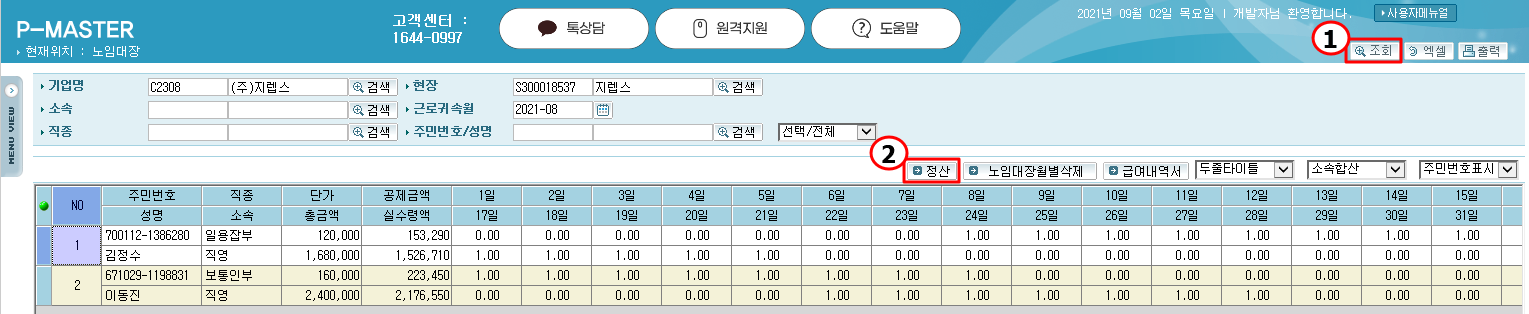
-
4. 급여확정 메뉴 근로일수 확인(8일 미만 근로시 상실대상자)

-
5. 현장근로자등록 메뉴 조회시 근로자 국민연금, 건강보험 가입여부 확인(가입시)
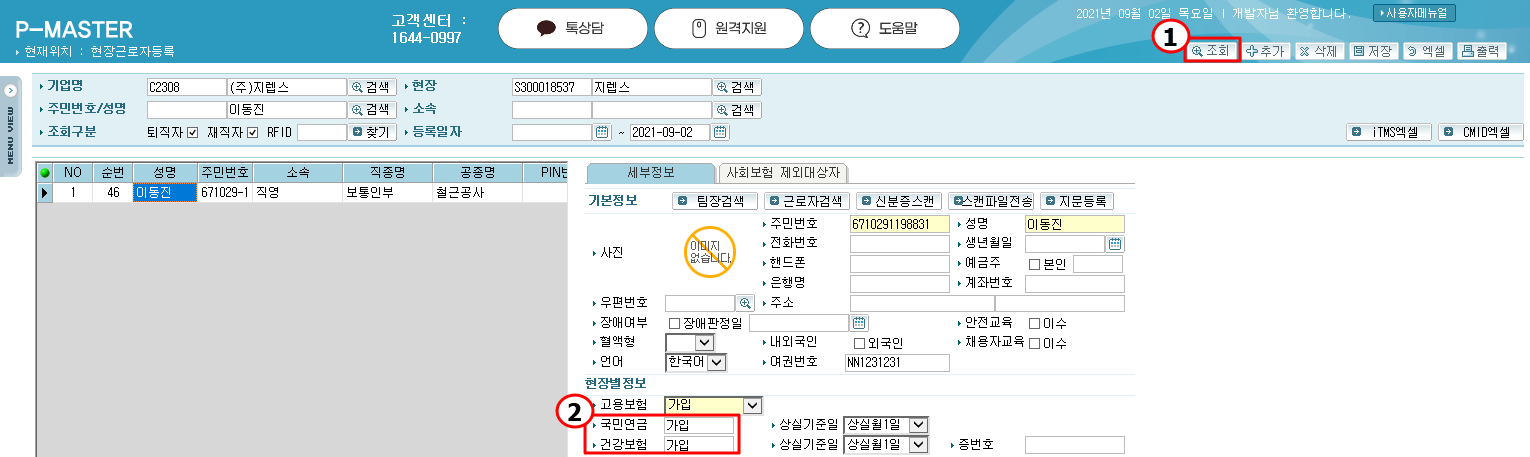
-
6. 사회보험취득대상관리 메뉴 [노무자사회보험검색]에서 사회보험 취득년월 확인
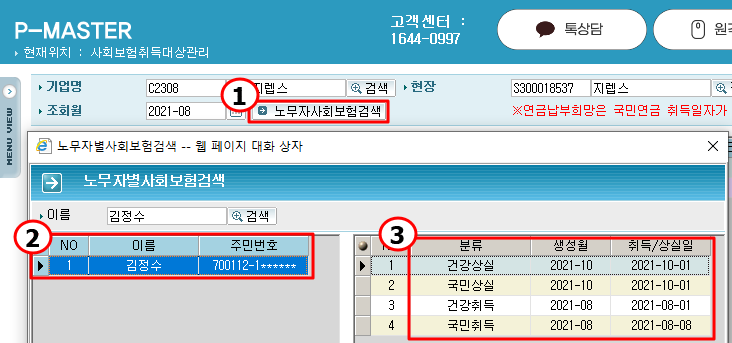
근로자의 급여가 변경됐는데 사회보험보수월액변경대상관리에서 조회가 되지 않습니다.
1. 환경설정 - 기본정보설정 - 현장등록에서 [국민연금], [건강보험] 항목이 [미가입]으로 설정되어 있는 경우 : [가입]으로 설정
2. 급여 정산 여부 확인 : 급여관리 - 급여등록 - 급여확정 메뉴에서 [급여대상자생성], 노임대장 메뉴에서 [정산] 처리
3. 이번 달 근로일수가 8일 미만(상실대상자)일 경우 : 상실처리
4. 이전, 현재 기준소득월액(보수월액)이 상하한금액 이상(이하)일 경우 : 보수월액변경신고 불필요 (2021년 국민연금 하한금액 33만원, 상한금액 524만원)
5. 이번 달 취득한 경우 : 취득처리
-
1. 현장등록 메뉴 사회보험취득기준(8일), 국민연금(가입), 건강보험(가입) 확인

-
2. 급여확정 메뉴 조회시 근로자 리스트 확인(미조회시 [급여대상자생성] 버튼 클릭)

-
3. 노임대장 메뉴 조회시 근로자 리스트 확인(미조회시 [정산] 버튼 클릭)
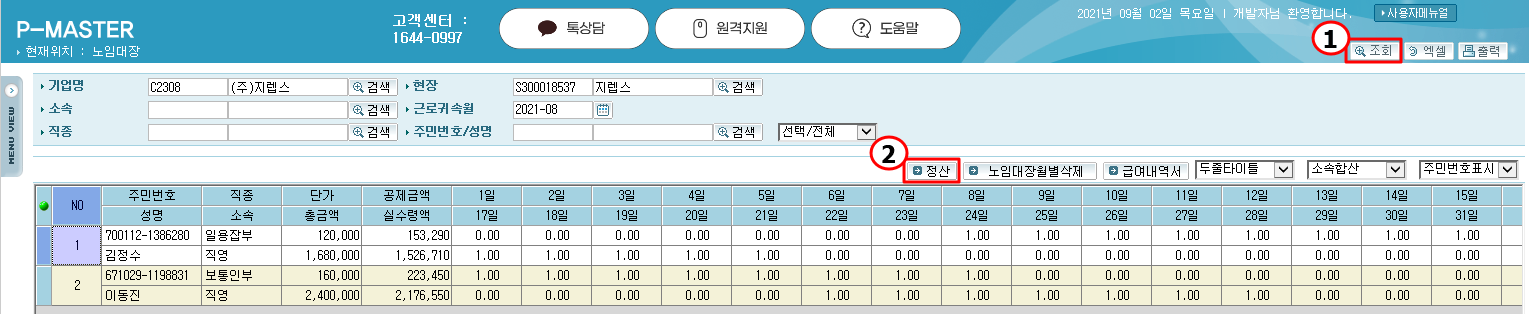
-
4. 급여확정 메뉴 근로일수 확인(8일 미만 근로시 상실대상자)

-
5. 연금보수월액변경대상관리 메뉴 조회시 근로자 보수월액 상하한액 초과여부 확인

-
6. 사회보험취득대상관리 메뉴 근로자 리스트 조회여부 확인(해당월에 조회될 경우 취득신고대상자)

근로자가 8일 미만 근무했는데 사회보험상실대상관리에서 조회가 되지 않습니다.
1. 환경설정 - 기본정보설정 - 현장등록에서 [국민연금], [건강보험] 항목이 [미가입]으로 설정되어 있는 경우 : [가입]으로 설정
2. 환경설정 - 기본정보설정 - 현장등록에서 [사회보험취득기준]이 [20일]로 설정되어 있는 경우 : [8일]로 설정
3. 급여 정산 여부 확인 : 급여관리 - 급여등록 - 급여확정 메뉴에서 [급여대상자생성], 노임대장 메뉴에서 [정산] 처리
4. 이번 달 근로일수가 8일 이상(취득대상자 또는 취득유지)일 경우 : 취득 또는 보수월액변경 처리
-
1. 현장등록 메뉴 사회보험취득기준(8일), 국민연금(가입), 건강보험(가입) 확인

-
2. 급여확정 메뉴 조회시 근로자 리스트 확인(미조회시 [급여대상자생성] 버튼 클릭)

-
3. 노임대장 메뉴 조회시 근로자 리스트 확인(미조회시 [정산] 버튼 클릭)
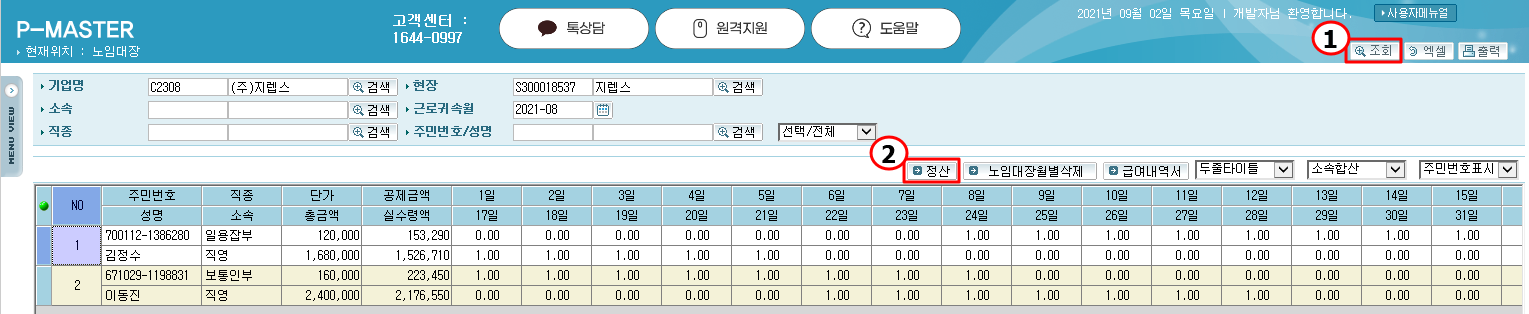
-
4. 급여확정 메뉴 근로일수 확인(8일 이상 근로시 상실대상자 아님)

사회보험취득대상관리에서 취득처리하였는데 국민연금, 건강보험료가 0원입니다.
1. 취득월 1일 근로하지 않은 경우 : 취득월 1일 근로시 보험료 공제됨
2. 환경설정 - 기본정보설정 - 현장등록에서 [1일공제여부] 항목이 [미사용]으로 설정되어 있는 경우 : [사용]으로 설정시 취득월 1일 근로여부와 관계없이 보험료 공제됨
3. 이취득처리 후 취득월이 아닌 다른 월에서 상실처리된 경우 :
1) 사회보험취득대상관리 메뉴에서 [노무자사회보험검색] 기능을 이용해 상실처리한 월의 상실 취소 처리
2) 사회보험상실대상관리 메뉴에서 상실처리한 월 조회 -> 해당근로자 [상실처리여부] 체크 해제 후 저장 버튼 클릭
3) 사회보험취득대상관리 메뉴에서 해당근로자 [취득처리여부] 체크 해제 후 저장 버튼 클릭 -> 체크 후 저장 버튼 클릭
-
1. 급여확정 메뉴 1일 근로여부 확인(취득월 1일에 미근로시 사회보험료 공제되지 않음)

-
2. 현장등록 메뉴 1일공제여부 확인 (미사용일 경우 취득월 1일 미근로시 사회보험료 공제되지 않음)

-
3. 사회보험취득대상관리 메뉴 [노무자사회보험검색]에서 사회보험 취득년월 확인
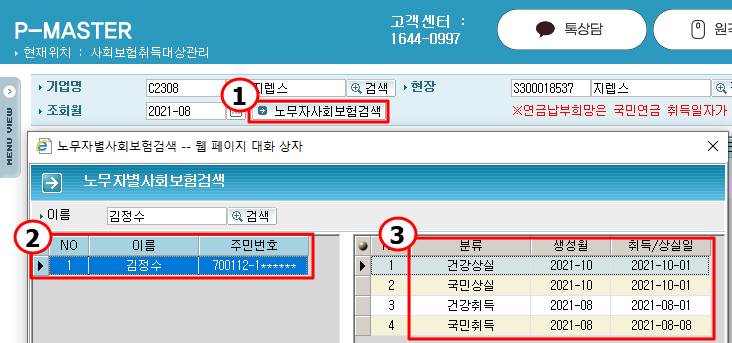
-
4. 사회보험상실대상관리 메뉴 연금상실처리여부, 건강상실처리여부 체크 해제 후 저장

-
5. 사회보험취득대상관리 메뉴 연금취득처리여부, 건강취득처리여부 체크 후 저장

사회보험상실대상관리에서 상실처리하였는데 국민연금, 건강보험료가 공제됩니다.
1. 근로자별 상실기준일이 [최종근로일]로 설정되어 있는 경우 : 출역관리 - 출역등록 - 현장근로자등록 메뉴에서 해당 근로자의 상실기준일 항목을 [상실월1일]로 설정
2. 사회보험상실 취소 후 재처리 : 사회보험상실대상관리에서 [상실처리여부] 체크 해제 후 저장 버튼 클릭 -> 체크 후 저장 버튼 클릭
-
1. 현장근로자등록 메뉴 조회시 근로자 국민연금, 건강보험 상실기준일 확인(‘상실월1일’ 설정시 보험료 공제되지 않음)
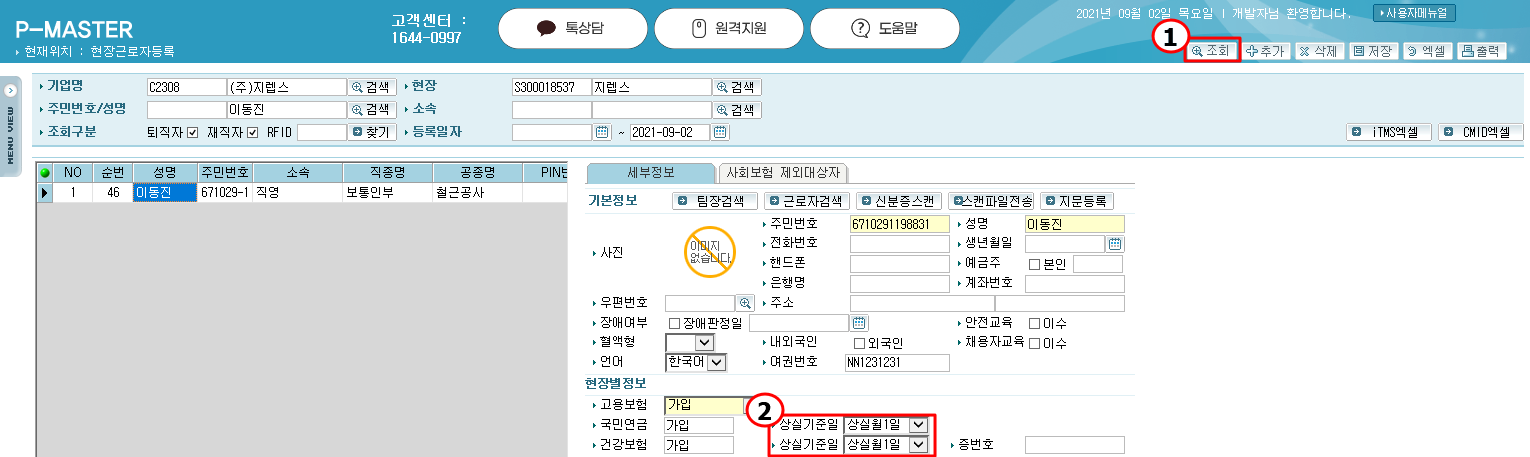
-
2. 사회보험상실대상관리 메뉴 연금상실처리여부, 건강상실처리여부 체크 해제 후 저장. 다시 체크 후 저장

지난 달에는 국민연금, 건강보험료가 정상이었는데 이번 달에 확인해보니 저번 달의 국민연금, 건강보험료가 변경되었습니다.
1. 이번달의 사회보험 처리 후 저번달의 급여를 재정산 한 경우 :
1) 저번 달의 사회보험 취소 후 재처리 :
1-1) 사회보험취득대상관리에서 저번달의 [취득처리여부] 체크 해제 후 저장 버튼 클릭 -> 체크 후 저장 버튼 클릭
1-2) 연금보수월액변경대상관리에서 저번달의 EDI국민연금보수월액변경대상자들을 선택 '<-' 버튼 클릭
1-3) 건강보수월액변경대상관리에서 저번달의 EDI건강보험보수월액변경대상자들을 선택 '<-' 버튼 클릭
1-4) 사회보험상실대상관리에서 저번달의 [상실처리여부] 체크 해제 후 저장 버튼 클릭 -> 체크 후 저장 버튼 클릭
2) 이번 달의 사회보험 취소 후 재처리 :
2-1) 사회보험취득대상관리에서 이번달의 [취득처리여부] 체크 해제 후 저장 버튼 클릭 -> 체크 후 저장 버튼 클릭
2-2) 연금보수월액변경대상관리에서 이번달의 EDI국민연금보수월액변경대상자들을 선택 '<-' 버튼 클릭
2-3) 건강보수월액변경대상관리에서 이번달의 EDI건강보험보수월액변경대상자들을 선택 '<-' 버튼 클릭
2-4) 사회보험상실대상관리에서 이번달의 [상실처리여부] 체크 해제 후 저장 버튼 클릭 -> 체크 후 저장 버튼 클릭
2. 마감처리가 되어 있지 않은 경우 : 마감처리 - 마감처리 - 월별마감처리 메뉴에서 지난달의 [급여] 항목의 [마감여부]를 체크 -> 저장 버튼 클릭하여 급여 재정산 처리 제한
-
1. 사회보험취득대상관리 메뉴 연금취득처리여부, 건강취득처리여부 체크 해제 후 저장. 다시 체크 후 저장. (저번 달)

-
2. 사회보험상실대상관리 메뉴 연금상실처리여부, 건강상실처리여부 체크 해제 후 저장. 다시 체크 후 저장. (저번달)

-
3. 연금보수월액변경대상관리 메뉴 EDI국민연금보수월액변경대상에서 근로자 선택하고
 버튼 클릭. 국민연금보수월액변경대상에서 다시 근로자 선택하고
버튼 클릭. 국민연금보수월액변경대상에서 다시 근로자 선택하고  버튼 클릭 (저번 달)
버튼 클릭 (저번 달)
-
4. 건강보수월액변경대상관리 메뉴 EDI건강연금보수월액변경신고대상에서 근로자 선택하고
 버튼 클릭. 건강보수월액변경대상에서 다시 근로자 선택하고
버튼 클릭. 건강보수월액변경대상에서 다시 근로자 선택하고  버튼 클릭 (저번 달)
버튼 클릭 (저번 달)
불법체류자 등 사회보험 미신고자들을 어떻게 처리하나요?
근로자별로 사회보험 제외대상자 설정시 사회보험 관련 메뉴에서 해당 근로자는 조회되지 않습니다. 따라서 사회보험료가 공제되지 않고 신고대상자에도 포함되지 않습니다.
1. 출역관리 – 출역등록 - 현장근로자등록 메뉴에서 조회
2. 근로자 선택
3. 사회보험제외대상자 탭 클릭
4. 추가 버튼 클릭
5. 적용년월 ex)202109, 적용구분 '적용', 적용사유 선택
6. 저장 버튼 클릭
고객센터 전화번호와 운영시간은 어떻게 되나요?
고객센터 연락처 및 운영시간은 아래와 같습니다.
- 고객센터 및 대표번호 : 1644-0997
- 운영시간 : 평일 09:00 ~ 18:00 [토요일,주말,공휴일 휴무]
톡상담은 무엇인가요?
서비스 이용 및 기타 문의에 대해 번거로운 전화통화 없이 카카오톡으로 쉽고 자세한 상담이 가능합니다.